Page 1
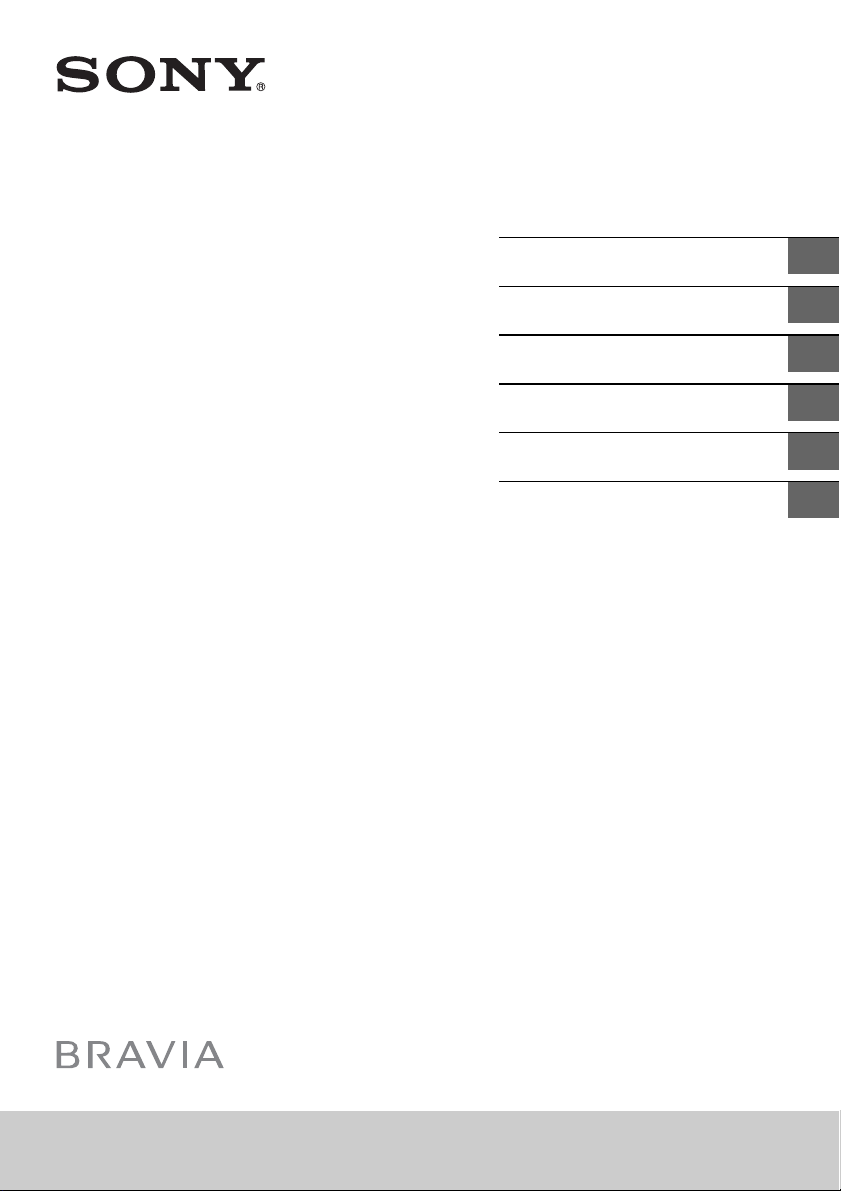
Television
Mode d’emploi
FR
Manual de instrucciones
Gebruiksaanwijzing
Bedienungsanleitung
Manual de Instruções
Istruzioni per l’uso
ES
NL
DE
PT
IT
KDL-40R48xB / 40R45xB / 32R43xB / 32R41xB
Page 2
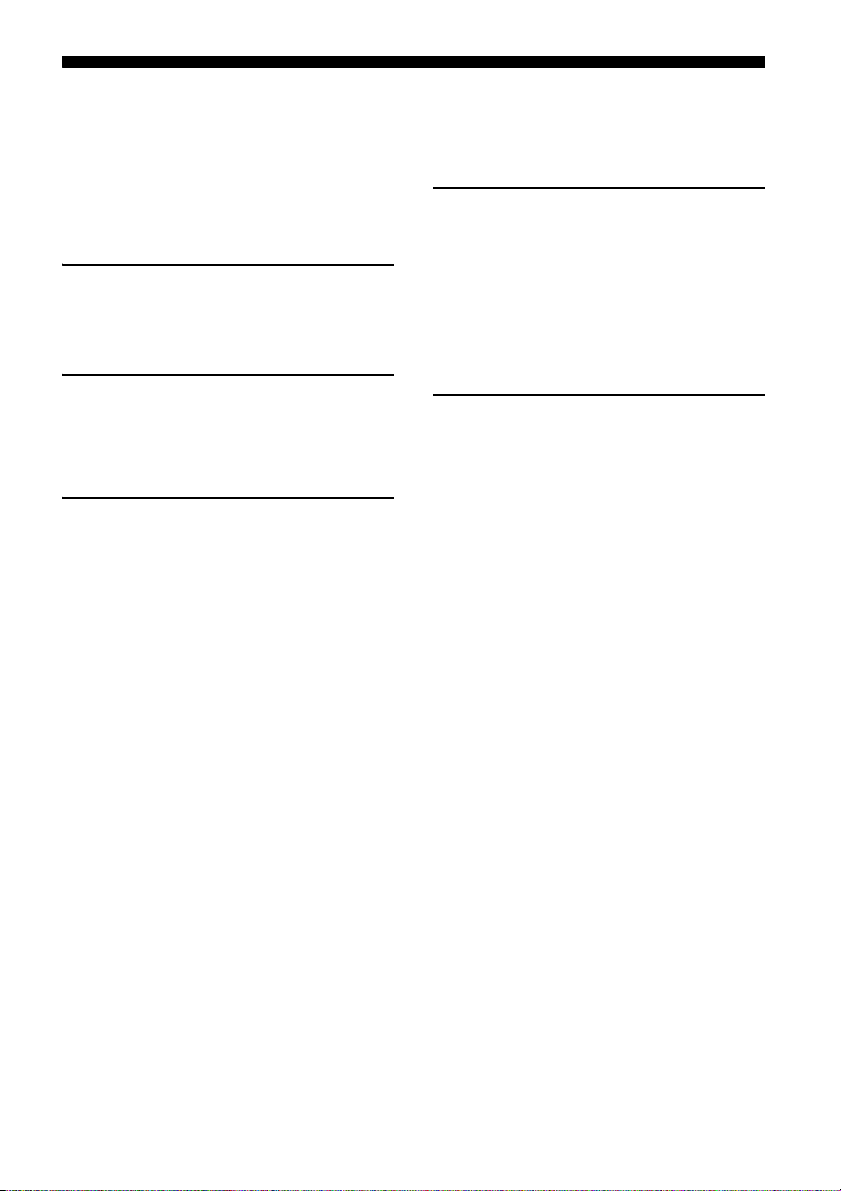
Table des matières
AVIS IMPORTANT . . . . . . . . . . . . . . . . . . . . . . 3
Consignes de sécurité . . . . . . . . . . . . . . . . . . 3
Précautions . . . . . . . . . . . . . . . . . . . . . . . . . . . 5
Éléments et commandes
Téléviseur . . . . . . . . . . . . . . . . . . . . . . . . . . 7
Télécommande. . . . . . . . . . . . . . . . . . . . . . 8
Affichage d’images depuis un
appareil raccordé
Schéma de raccordement . . . . . . . . . . . .25
Utilisation d’appareils audio et vidéo . . 26
Utilisation de la duplication d’écran
(sauf KDL-40R45xB, KDL-32R41xB) . . . . .27
Installation du téléviseur au mur. . . . . . 28
Regarder la télévision
Changement de style de visionnage . . . 10
Changement de mode Plein . . . . . . . . . . . . 10
Réglage Sélection scène . . . . . . . . . . . . . . . 10
Navigation dans le menu
d’accueil
Liste progr. Numériques . . . . . . . . . . . . . .11
Guide électronique des programmes
numériques (EPG) . . . . . . . . . . . . . . . . . . .11
Applications . . . . . . . . . . . . . . . . . . . . . . . .11
Utilisation du téléviseur comme
cadre photo. . . . . . . . . . . . . . . . . . . . . . . . . . 11
Écoute de la radio FM (pour la Russie et
l’Ukraine uniquement) . . . . . . . . . . . . . . . . . 12
Enregistrements. . . . . . . . . . . . . . . . . . . . 13
Partage de photos (sauf KDL-40R45xB,
KDL-32R41xB) . . . . . . . . . . . . . . . . . . . . . . 13
Médias. . . . . . . . . . . . . . . . . . . . . . . . . . . . 13
Lecture de photo/musique/vidéo via
USB. . . . . . . . . . . . . . . . . . . . . . . . . . . . . . . . . 13
Réglages . . . . . . . . . . . . . . . . . . . . . . . . . . 15
Paramètres système . . . . . . . . . . . . . . . . . . . 15
Assistance clientèle . . . . . . . . . . . . . . . . . . .24
Informations complémentaires
Dépannage . . . . . . . . . . . . . . . . . . . . . . . 29
Image. . . . . . . . . . . . . . . . . . . . . . . . . . . . . . .29
Son . . . . . . . . . . . . . . . . . . . . . . . . . . . . . . . . .30
Chaînes . . . . . . . . . . . . . . . . . . . . . . . . . . . . .30
Généralités . . . . . . . . . . . . . . . . . . . . . . . . . .30
Spécifications . . . . . . . . . . . . . . . . . . . . . . 31
FR
2
Page 3
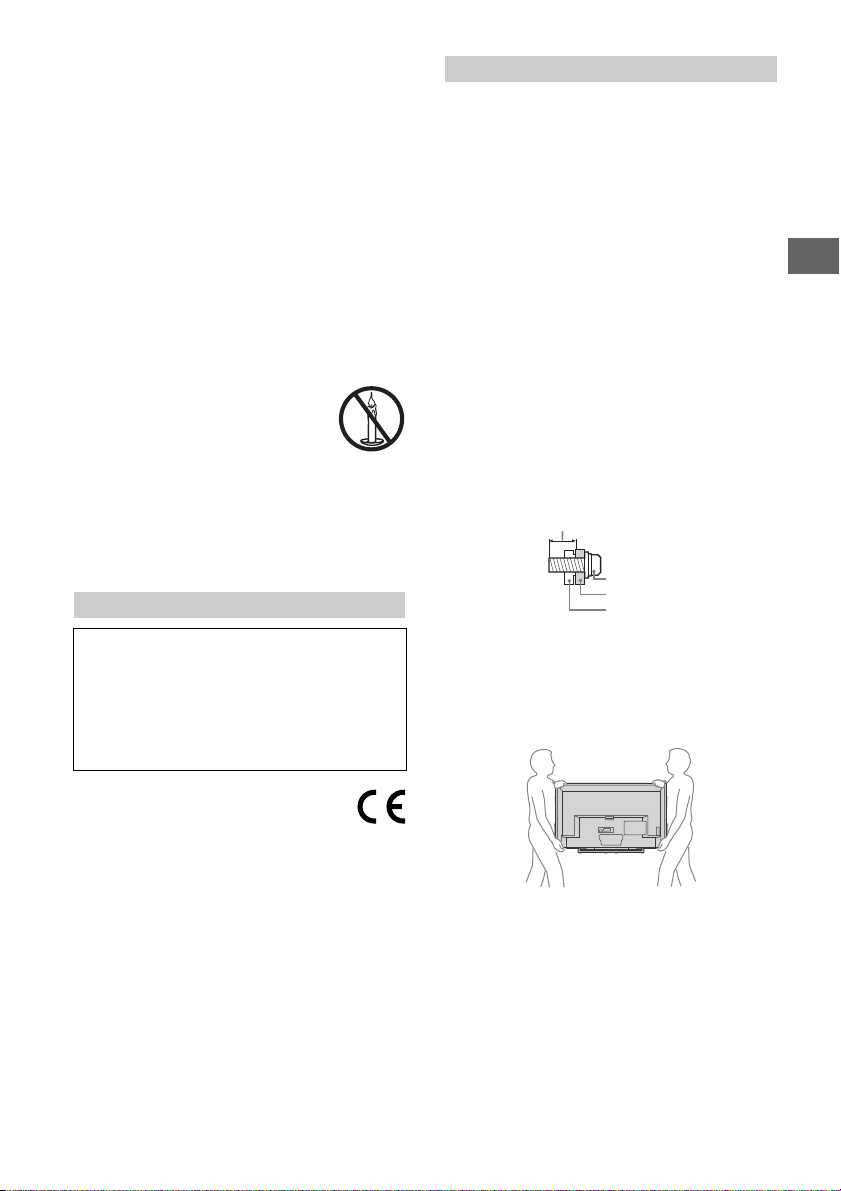
Introduction
Vis (fournie avec le support
de fixation murale)
Crochet de montage
Fixation du crochet à
l’arrière du téléviseur
8 - 10 mm
Sony vous remercie d’avoir choisi ce téléviseur.
Avant de l’utiliser, nous vous invitons à lire attentivement ce
manuel et à le conserver pour vous y référer ultérieurement.
Remarque
• Dans le nom du modèle du téléviseur, « x » correspond au
numéro associé à la ligne, à la couleur ou au standard de
télévision.
• Avant d’utiliser le téléviseur, lisez les « Consignes de sécurité »
(page 3).
• Les images et illustrations reprises dans ce manuel et dans le
Guide de démarrage rapide sont fournies pour référence
uniquement et peuvent présenter des différences par rapport
au produit proprement dit.
Emplacement de l’étiquette d’identification
Les étiquettes reprenant le numéro de modèle, la date de
production (mois/année) et les caractéristiques nominales de
l’alimentation se trouvent à l’arrière du téléviseur ou de
l’emballage.
Les étiquettes du N° de modèle et du N° de série de l’adaptateur
secteur se trouvent sur la partie inférieure de l’adaptateur secteur.
AVERTISSEMENT
POUR ÉVITER LES
INCENDIES, TENEZ
TOUJOURS LES BOUGIES ET
AUTRES FLAMMES NUES
ÉLOIGNÉES DE CE PRODUIT.
AVIS IMPORTANT
Ce produit a été fabriqué par ou pour le compte de Sony
Corporation, 1-7-1 Konan Minato-ku Tokyo, 108-0075 Japon.
Toutes les questions relatives à la con formité des produits
basées sur la législation européenne doivent être adressées à
son représentant, Sony Deutschland GmbH, Hedelfinger
Strasse 61, 70327 Stuttgart, Allemagne. Pour toute question
relative au Se rvice Après -Vente ou à la Garantie, m erci de bien
vouloir vous référer aux coordonnées qui vous sont
communiquées dans les documents «Service (SAV)» ou
Garantie.
Consignes de sécurité
AVERTISSEMENT
Les piles ne doivent pas être exposées à une chaleur excessiv e,
par exemple rayon du soleil, feu ou toute source de chaleur
similaire.
Installation/Mise en place
Installez et utilisez le téléviseur conformément aux instructions
ci-dessous afin d’éviter tout risque d’incendie, d’électrocution ou
autre dommage et/ou blessure.
Installation
• Le télévi seur doit être installé à proximité d’une p rise de courant
aisément accessible.
• Positionnez le téléviseur sur une surface stable et horizontale
afin d’éviter qu’il ne tombe, n’entraîne des blessures ou ne soit
endommagé.
• L’installation murale du téléviseur doit être confiée à un
technicien spécialisé.
• Pour des raisons de sécurité, il est vivement recommandé
d’utiliser les accessoires Sony, notamment :
Support de fixation murale
SU-WL450
• Veillez à utiliser les vis fournies avec le support de fixation
murale lorsque vous fixez les crochets de fixation au téléviseur.
Les vis fournies sont conçues de la manière illustrée lorsqu’elles
sont mesurées à partir de la surface de fixation du crochet de
fixation.
Leur diamètre et leur longueur varient suivant le modèle de
support de fixation murale.
L’utilisation de vis autres que celles fournies peut occasionner
des dégâts à l’intérieur du téléviseur ou provoquer sa chute, etc.
Tran spo rt
• Avant de transporter le téléviseur, débranchez tous ses câbles.
• La présence de deux ou trois personnes est nécessaire pour le
transport des téléviseur s de grande taille.
• Pour transporter le téléviseur à la main, saisissez-le de la
manière illustrée. N’exercez aucune pression sur le panneau LC D
ni sur le cadre qui entoure l’écran.
FR
Avis relatif au signal sans fil
Par la présente, Sony Corporation déclare que
l’appareil est conforme aux exigences essentielles et
aux autres dispositions pertinentes de la directive
1999/5/CE.
Pour toute information complémentaire, veuillez consultez l’URL
suivante :
http://www.compliance.sony.de/
• Lorsque vous transportez le téléviseur, ne le soumettez pas à
des secousses ou des vibrations excessives.
• Lorsque vous transportez le téléviseur pour le po rter à réparer
ou lorsque vous déménagez, glissez-le dans son emballage et
son carton d’origine.
FR
3
Page 4
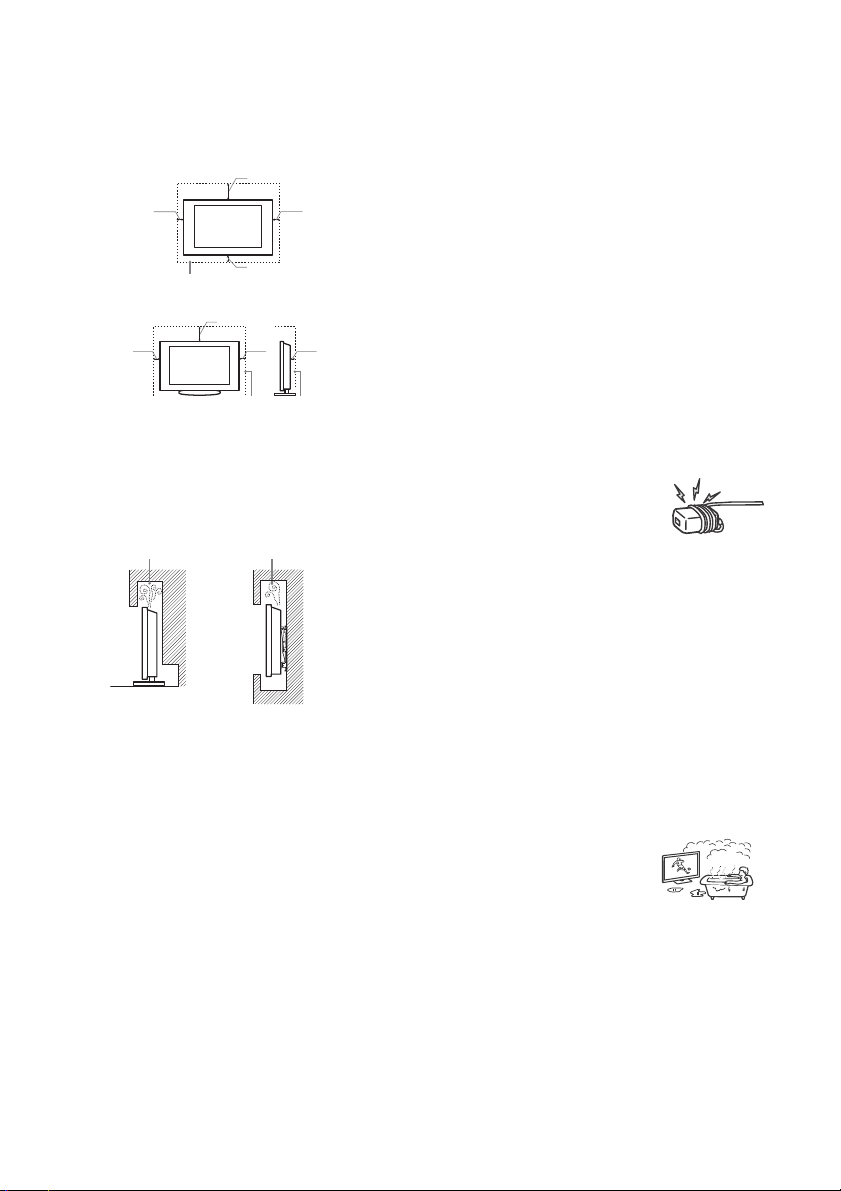
Aération
30 cm
10 cm
10 cm
10 cm
Laissez au moins cet espace libre autour du téléviseur.
30 cm
10 cm
10 cm
Laissez au moins cet espace libre autour du téléviseur.
6 cm
La circulation de l’air est bloquée.
Mur Mur
• Vous ne devez jamais obstruer les orifices d’aération du boîtier
ni y introduire un objet quelconque.
• Laissez un espace libre autour du téléviseur, comme indiqué
ci-dessous.
• Il est vivement recommandé d’utiliser le support de fixation
murale Sony pour favoriser la circulation adéquate de l’air.
Installation murale
Installation sur pied
• Pour une ventilation correcte, sans accumulation de salissures ni
de poussière :
Ne placez pas le téléviseur à plat, à l’envers, vers l’arrière ou
sur le côté.
Ne placez pas le téléviseur sur une étagère, un tapis, un lit ou
dans un placard.
Ne couvrez pas le téléviseur avec des tissus tels que des
rideaux, pas plus qu’avec des journaux, etc.
N’installez pas le téléviseur comme illustré ci-dessous.
Cordon d’alimentation secteur
Manipulez le cordon et la prise d’alimentation secteur comme
indiqué ci-dessous afin d’éviter tout risque d’incendie,
d’électrocution ou autre dommage et/ou blessure :
Utilisez uniquement un cordon d’alimentation Sony et pas
d’une autre marque.
Insérez la fiche à fond dans la prise secteur.
Utilisez le téléviseur sur une alimentation de 220-240 V C A
uniquement.
Pour votre propre sécurité, assurez-vous que le cordon
d’alimentation secteur est débranché lorsque vous réalisez des
branchements et veillez à ne pas trébucher dans les câbles.
Avant d’effectuer tout type d’intervention ou de déplacer le
téléviseur, débranchez le cordon d’alimentation secteur de la
prise de courant.
Eloignez le cordon d’alimentation secteur des sources de
chaleur.
Débranchez la fiche du cordon d’alimentation secteur et
nettoyez-la régulièrement. Si la fiche accumule de la poussière
ou est exposée à l’humidité, son isolation peut se détériorer et
un incendie peut se déclarer.
Remarque
• N’utilisez pas le cordon d’alimentation fourni avec un autre
appareil.
• Ne pl iez pas et n e tordez pas exagérément le cordon
d’alimentation secteur. Cela pourrait mettre à nu ou rompre les
fils conducteurs.
• Ne modifiez pas le cordon d’alimentation secteur.
• Ne posez jama is d’objet lourd sur le cordon d’alimentation
secteur.
• Ne tirez jamai s sur le cordon d’alimentation secteur prop re ment
dit pour le débrancher.
• Veillez à ne pas brancher un trop grand nombre d’appareils sur
la même prise de courant.
• Pour la prise de courant, n’utilisez pas une prise de mauvaise
qualité.
REMARQUE SUR L’ADAPTATEUR SECTEUR
Avertissement
Pour réduire le risque d’incendie ou d’électrocution, n’exposez
pas cet appareil à la pluie ou à l’humidité.
Pour éviter tout incendie ou électrocution, ne placez pas d’objets
remplis de liquide, par exemple des vases, sur l’appareil.
N’installez pas cet appareil dans un espace confiné, par exemple
sur une étagère ou toute unité similaire.
• Assurez-vous que la prise secteur se trouve à proximité de
l’appareil et qu’elle est facilemen t accessible.
• Veillez à utiliser l’adaptateur secteur et le cordon d’alimentation
fournis.
• N’utilisez aucun autre adaptateur secteur. Cela pourrait
provoquer un dysfonctionnement.
• Raccordez l’adaptateur secteur à une prise secteur d’accès aisé.
• N’enroulez pas le cordon d’alimentation
secteur autour de l’adaptateur secteur. Le fil
de noyau risquerait d’être coupé et/ou de
provoquer un dysfonctionnement de la
passerelle multimédia.
• Ne touchez pas l’adaptateur secteur avec des mains humides.
• En cas d’anomalie de fonctionnement de l’adaptateur secteur,
débranchez-le immédiatement de la prise secteur.
• L’appareil n’est pas déconnecté de la source d’alimentation
secteur aussi longtemps qu’il reste branché sur la prise m urale,
même si l’appareil proprement dit a été mis hors tension.
• Comme l’ad aptateur secteur chauffe lorsqu’il est utilisé p endant
une longue période, vous pouvez sentir la chaleur lorsque vous
le touchez à la main.
Ce qu’il ne faut pas faire
N’installez/n’utilisez pas le téléviseur dans des lieux,
environnements ou situations comparables à ceux réper toriés
ci-dessous car sinon, il risque de ne pas fonctionner correctement
ou de provoquer un incendie, une électrocution, d’autres
dommages et/ou des blessures.
Lieu :
• A l’e xtérie ur (en plei n sole il), a u bord de la m er, sur un ba teau o u
voilier, à l’intérieur d’un véhicule, dans des établissements
hospitaliers, d es sites instables, exposés à la pluie, l’ humidité ou
à la fumée.
• Si le téléviseur est placé dans les
vestiaires de thermes ou de bains publics,
le soufre dans l’atmosphère, etc., risque
de l’endommager.
• Pour une qualité d’image optimale, n’exposez pas l’écran à un
éclairage direct ou a ux rayo ns directs du s oleil.
• Évitez de déplacer le téléviseur d’une zone à une zone chaude.
Les changements bru sques de température ambiante peuvent
entraîner une condensation de l’humidité. Le téléviseur peut
alors diffuser des images et/ou des couleurs de qualité
médiocre. Dans une telle éventualité, laissez l’humidité
s’évaporer complètement avant de mettre le téléviseur sous
tension.
FR
4
Page 5
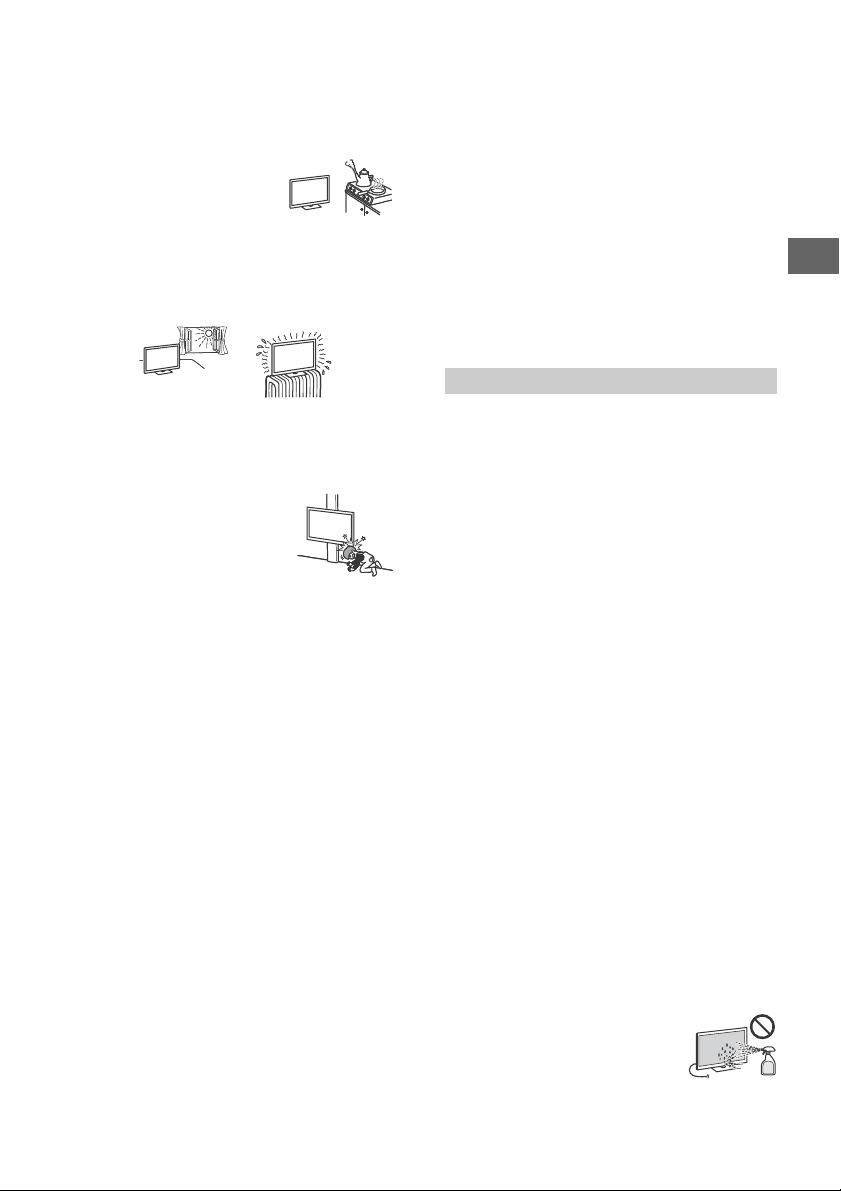
Environnement :
• Endroits excessivement chauds, humides ou poussiéreux ;
accessibles aux insectes ; soumis à des vibrations mécaniques,
à proximité d’objets inflammables (bougies, etc.). Le téléviseur
ne doit être exposé à aucune forme d’écoulement ou
d’éclaboussure. C’est pourquoi aucun objet rempli d’un liquide
quelconque, comme un vase, ne doit être placé sur le téléviseur.
• Ne placez pas le téléviseur dans un
espace humide ou poussiéreux ni dans
une pièce pleine de vapeur ou de
fumée grasse (près de tables de
cuisson ou d’humidificateurs). Il
pourrait en résulter un incendie, des
risques d’électrocution ou des déformations.
• N’installez pas le téléviseur à des endroits sujets à des
températures extrêm es, par exemple la lumière direc te du soleil
ou près d’un radiateur ou d’un ventilateur soufflant de l’air
chaud. Il peut en résulter une surchauffe du téléviseur,
susceptible de déformer le boîtier et/ou d’entraîner le
dysfonctionnement du téléviseur.
Situation :
• N’utilisez pas le téléviseur avec les mains mouillées, sans son
boîtier ou avec des accessoires non recommandés par le
fabricant. En cas d’orage, débranchez le téléviseur de la prise
secteur et de la prise d’antenne.
• N’installez pas le téléviseur de manière
saillante dans un espace ouvert. Des
personnes pourraient se blesser ou
l’endommager ou des objets pourraient
se heurter au téléviseur.
Eclats et projections d’objets :
• Ne projetez aucun objet en direction du téléviseur. Le verre de
l’écran pourrait être brisé lors de l’impact et provoquer des
blessures graves.
• Si la surface de l’écran se fendille, ne touchez pas le téléviseur
avant d’avoir débranché le cordon d’alimentation secteur. Le
non-respect de cette consigne peut entraîner un risque
d’électrocution.
Au repos
• Si vous envisagez de n e pas utiliser le téléviseur pendant
plusieurs jours, il est conseillé de le débrancher de
l’alimentation secteur pour des raisons de sécurité et de
protection de l’environnement.
• Le téléviseur étant toujours sous tension lorsqu ’il est
simplement éteint, débranchez la fiche d’alimentation secteur
de la prise de courant pour le mettre complètement hors
tension.
• Toutefois, certains téléviseurs possèdent des caractéristiques
dont le bon fonctionnement peut exiger que l’appareil demeure
sous tension lorsqu’il est en mode veille.
Avec les enfants
• Ne laissez pas les enfants grimper sur le téléviseur.
• Conservez les petits accessoires hors de portée des enfants
pour éviter tout risque d’ingestion accidentelle.
Si vous rencontrez les problèmes suivants...
Eteignez le téléviseur et débranchez immédiatement le cordon
d’alimentation de la prise secteur si l’un des problèmes suivants
devait survenir.
Contactez votre revendeur ou le centre de service après-vente
Sony pour faire contrôler votre téléviseur par un technicien
spécialisé .
Si :
Le cordon d’alimentation secteur est endommagé.
La prise de courant est de mauvaise qualité.
Le téléviseur est endommagé après avoir subi une chute, un
impact ou la projection d’un objet.
Un objet liquide ou solide a pénétré à l’intérieur des ouvertures
du boîtier.
À propos de la température du moniteur LCD
Si vous utilisez le moni teur LCD pendant une période prolongée,
la température augmente dans la zone entourant le panneau.
Si vous le touchez, vous remarquerez peut-être qu’il est chaud.
Précautions
Regarder la télévision
• Pour une qualité d’image optimale, n’exposez pas l’écran à un
éclairage direct ou aux rayons directs du soleil.
• Regarder la télévision dans une pièce modérément éclairée ou
peu éclairée ou pendant une période prolongée soumet vos
yeux à un effort.
• Si vous utilisez un casque, réglez le volume de façon à éviter un
niveau sonore excessif qui pourrait altérer votre capacité
auditive.
Ecran LCD
• Bien que l’écran LCD soit fabriqu é avec une technologie de
haute précision et soit doté d’une définition de pixels effectifs
de 99,99 % ou supérieure, il est possible que quelques points
noirs ou points lumineux (rouges, bleus ou verts) apparaissent
constamment sur l’écran. Ce phénomène est inhérent à la
structure de l’écran LCD et n’indique pas un dysfonctionnement.
• N’appuyez pas sur le filtre avant, ne l’éraflez pas et ne placez
pas d’objets sur ce téléviseur. L’image pourrait être in stable ou
l’écran LCD être endommagé.
• Si ce téléviseur est utilisé dans un environnement froid, l’image
peut apparaître sale ou sombre. Ce n’est pas le signe d’un
dysfonctionnement. Ce phénomène disparaît au fur et à mesure
que la température augmente.
• Une image rémanente peut apparaître lorsque des images fixes
sont affichées en continu. Elle peut disparaître au bout d’un
certain temps.
• L’écran et le boîtier se réchauffent lorsque le téléviseur est en
cours d’utilisation. Ceci n’a rien d’anormal.
• L’écran LCD contient une petite quantité de cristaux liquides.
Respectez les réglementation s locales en vigueur concernant la
mise au rebut de cet équipement.
Traitement et nettoyage du boîtier et de la
surface de l’écran du téléviseur
Assurez-vous que le cordon d’alimentation secteur relié au
téléviseur est débranché de la prise de courant avant
d’entreprendre toute opération de nettoyage.
Pour éviter toute dégradation du matériau ou du revêtement de
l’écran, respectez les précautions suivantes.
• Pour ôter la poussière du boîtier ou de la surface de l’écran,
frottez délicatement avec un linge do ux. En cas de saleté
tenace, frottez avec un linge doux légèrement imprégné d’une
solution à base de détergent doux dilué.
• Ne jamais vaporiser d’eau ou de détergent
directement sur le téléviseur. Le liquide
pourrait couler au bas de l’écran ou sur les
parties extérieures, voire pénétrer dans le
téléviseur et l’endommager.
FR
FR
5
Page 6
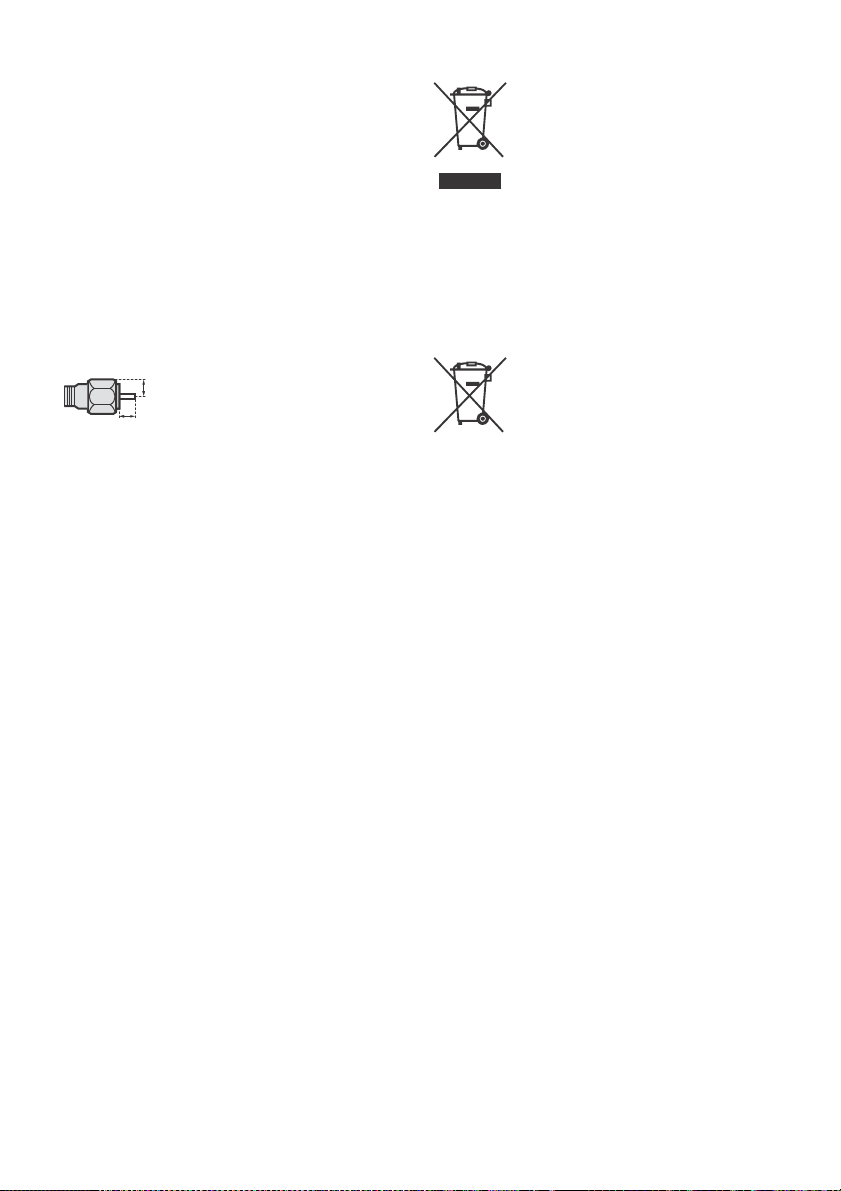
• N’utilisez jamais d’éponge abrasive, de produit de nettoyage
1,5 mm max.
(Illustration de référence de la fiche de type F)
7 mm max.
alcalin/acide, de poudre à récurer ou de solvant volatil, qu’il
s’agisse d’alcool, d’essence, de diluant ou d’insecticide.
L’utilisation de ces produits ou tout contact prolongé avec des
matériaux en caoutchouc ou en vinyle peut endommager la
surface de l’écran et le matériau du boîtier.
• Le nettoyage régulier des ouvertures de ventilation est
recommandé pour assurer une ventilation correcte.
• Si l’angle du téléviseur doit être réglé, déplacez lentement ce
dernier pour éviter qu’il ne se désolidarise et tombe de son
pied.
Appareils optionnels
• Éloign ez le téléviseur de tout ap pareil ou équipemen t optionnel
émettant des rayonnements électromagnétiques. Sinon, cela
pourrait entraîner une déformation de l’image et/ou un bruit.
• Cet appareil a été testé et déclaré conforme aux limites de la
Directive CEM lors de l’utilisation d’un câble de signal de liaison
dont la longueur ne dépasse pas 3 mètres.
Recommandation relative à la fiche de type F
Le fil interne ne peut pas dépasser le connecteur de plus de 1,5
mm.
Faire attention lors de l’utilisation de la
télécommande
• Respectez les polarités lors de l’insertion de piles.
• Ne mélangez pas des piles de types différents, ni des piles
usagées avec des piles neuves.
• Respectez l’environnement lorsque vous jetez les piles.
L’élimination des piles peut être réglementée dans certaines
régions. Consultez les autorités locales.
• Manipulez la télécommande avec soin. Ne la laissez pas tomber,
ne la piétinez pas et ne renversez aucun liquide sur celle-ci.
• Ne placez pas la télécommande à proximité d’une source de
chaleur, dans un endroit exposé à la lumière directe du soleil ou
dans une pièce humide.
Fonction sans fil de l’appareil
• N’utilisez pas cet appareil à proximité d’un équipement médical
(stimulateur cardiaque, par exemple), car cela pourrait altérer le
bon fonctionnement de ce dernier.
• Même si cet appareil émet/reçoit des signaux brouillés, soyez
attentif aux éventuelles interceptions non autorisées. Nous ne
pouvons être tenus responsables de tout problème que cela
pourrait entraîner.
Mise au rebut du téléviseur
Traitement des appareils
électriques et électroniques en fin
de vie (Applicable dans les pays de
l’Union Européenne et aux autres
pays européens disposant de
systèmes de collecte sélective)
Ce symbole, apposé sur le produit ou sur son
être traité a vec les déchets ménagers. Il doit être remis à un point
de collecte approprié pour le recyclage des équipements
électriques et électroniques. En vous assurant que ce produit sont
mis au rebut de façon appropriée, vous participez activement à la
prévention des conséquences négatives que leur mauvais
traitement pourrait provoquer sur l’environnement et sur la santé
humaine. Le recyclage des matériaux contribue par ailleurs à la
préservation des ressources naturelles. Pour toute information
complémentaire au sujet du recyclage de ce produit, vous pouvez
contacter votre municipalité, votre déchetterie locale ou le point
de vente où vous avez acheté le produit.
Ce symbole, apposé sur les piles et accumulateurs ou sur les
emballages, indique que les piles et accumulateurs fournis avec
ce produit ne doivent pa s être traités comme de simples déchets
ménagers. Sur certains types de piles, ce symbole apparaît
parfois combiné avec un symbole chimique. Les symboles pour le
mercure (Hg) ou le plomb (Pb) sont rajoutés lorsque ces piles
contiennent plus de 0,0005% de mercure ou 0,004% de plomb.
En vous assurant que ces pile s et accumulateurs sont mis au rebut
de façon appropriée, vous participez activement à la prévention
des conséquences négatives que leur mauvais traitem ent
pourrait provoquer sur l’environnement et sur la santé humaine.
Le recyclage des matériaux contribue par ailleurs à la prés ervation
des ressources naturelles. Pour les produits qui pour des raisons
de sécurité, de performance ou d’intégrité de données
nécessitent une connexion permanente à une pile ou à un
accumulateur, il conviendra de vous rapprocher d’un service
technique qualifié pour effectuer son remplacement. En
rapportant votre appareil électrique en fin de vie à un point de
collecte approprié vous vous assurez que la pile ou l’accumulateur
incorporé sera traité correctement. Pour tous les autres cas de
figure et afin d’enlever les piles ou accumulateurs en toute
sécurité de votre appareil, reportez-vous au manuel d’utilisation.
Rapportez les piles ou accumulateurs usagés au point de collecte
approprié pour le recyclage. Pour toute information
complémentaire au sujet du recyclage de ce produit ou des piles
et accumulateurs, vous pouvez contacter votre municipalité,
votredéchetterie locale ou le point de vente où vous avez acheté
ce produit.
emballage, indique que ce produit ne doit pas
Elimination des piles et
accumulateurs usagés (Applicable
dans les pays de l’Union
Européenne et aux autres pays
européens disposant de systèmes
de collecte sélective)
FR
6
Page 7

Éléments et commandes
4
1
2
3
Téléviseur
sélection de l’entrée est affiché en
appuyant sur la touche CH/INPUT.
CH/INPUT
Bascule entre l’écran chaîne suivante/
précédente et l’écran de sélection de
l’entrée.
(Capteurs/Témoin LED)
• Reçoit les signaux de la télécommande.
Ne recouvrez pas ce capteur.
Cela risquerait d’affecter son
fonctionnement.
• S’allume en orange lorsque la minuterie
de mise en veille ou [Marche
programmée] est activée (page 21), ou
lorsque le téléviseur est en mode Cadre
photo (page 11).
• S’allume en vert lorsque [Éco d’énergie]
est réglé sur [Sans image] (page 24).
• S’allume en vert lorsque le téléviseur est
sous tension.
• Ne s’allume pas lorsque le téléviseur est
en mode veille.
• Clignote en cas d’utilisation de la
télécommande.
Remarque
• Assurez-vous que le téléviseur est totalement hors
tension avant de débrancher le cordon d’alimentation
secteur.
Conseil
• La touche + possède un point tactile. Utilisez-le
comme repère lorsque vous commandez le
téléviseur.
FR
/ (Alimentation)
Met le téléviseur sous tension ou
commande le passage en mode veille.
Remarque
• Pour débrancher complètement le téléviseur de
l’alimentation secteur, débranchez la fiche de la
prise secteur.
+ / – / / (Volume / Sélection
d’option)
• Augmente/diminue le volume ou
sélectionne la chaîne suivante (+) ou
précédente (–) lorsque la notification de
chaîne suivante/précédente est affichée
en appuyant sur la touche CH/INPUT.
• Déplace vers le haut/bas la source
d’entrée sélectionnée lorsque le menu de
FR
7
Page 8
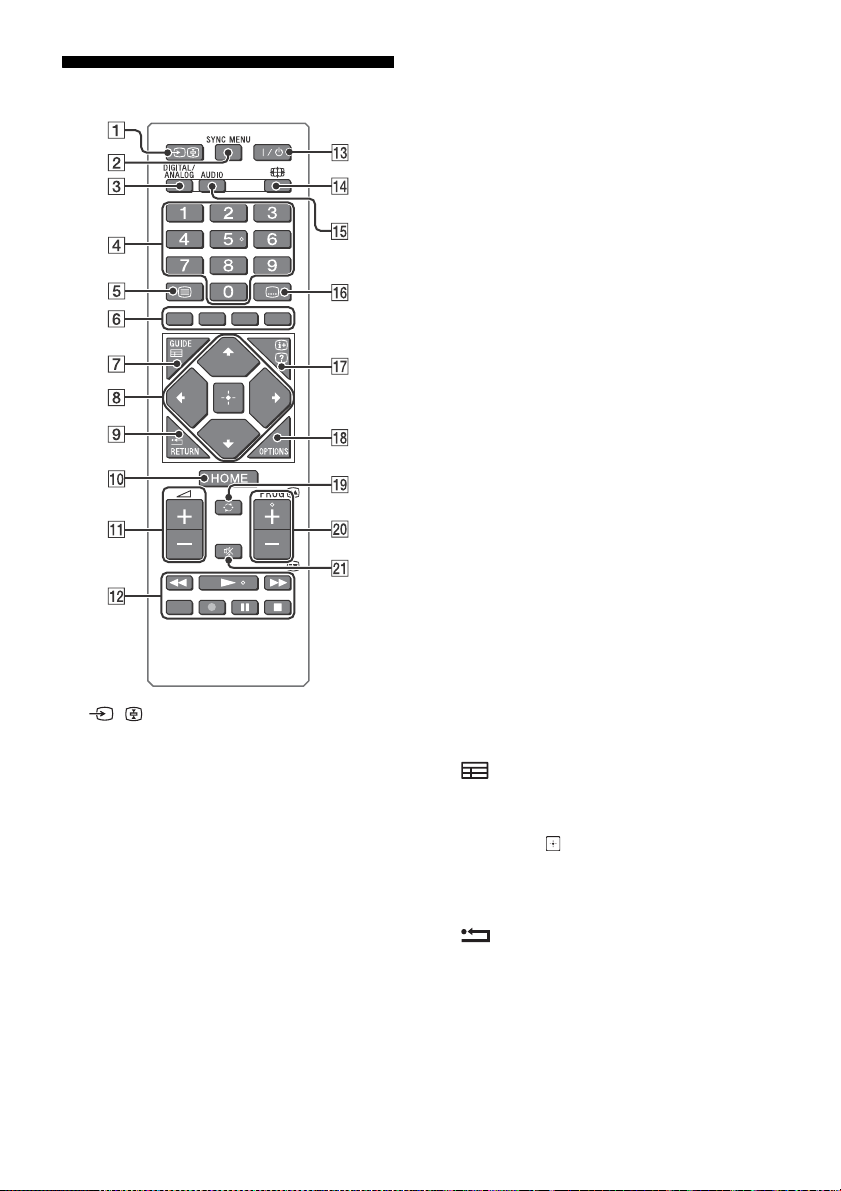
Tél éco mm an de
/ (Sélection de l’entrée /
Maintien du texte)
• Affiche et sélectionne la source d’entrée
(page 26).
• En mode texte, maintient la page en cours
affichée.
SYNC MENU
Appuyez pour afficher le menu BRAVIA Sync,
puis sélectionnez l’appareil HDMI/MHL
connecté à partir de [Sélection de
périphériques].
Les options suivantes peuvent être
sélectionnées à partir du menu BRAVIA
Sync.
Commande de périphérique :
Utilisez [Commande de périphérique] pour
commander un appareil compatible avec le
Contrôle BRAVIA Sync. Sélectionnez des
options de [Accueil (Menu)], [Options], [Liste
de contenu] et [Eteindre] pour commander
l’appareil.
Haut-parleurs :
Sélectionne [Haut-parleur TV] ou [Système
Audio] pour reproduire le son du téléviseur à
partir de ses haut-parleurs ou de l’appareil
audio raccordé.
Commande TV :
Utilisez le menu [Commande TV] pour
commander le téléviseur à partir du menu
[Accueil (Menu)] ou [Options].
Revenir à la TV :
Sélectionnez cette option pour revenir au
programme TV.
DIGITAL/ANALOG
Bascule vers l’entrée numérique ou
analogique.
Touches numériques
• Sélectionnent les chaînes. Pour les
numéros de chaîne égaux ou supérieurs à
10, entrez rapidement le chiffre suivant.
• En mode Télétexte, sélectionnez la page
en entrant son numéro à trois chiffres.
(Télétexte)
Affiche le Télétexte en mode Télétexte.
Chaque fois que vous appuyez sur ,
l’affichage change dans l’ordre suivant :
Tél ét ext e Télétexte par-dessus l’image du
téléviseur (mode mixte) Aucun Télétexte
(quitter le service Télétexte)
Touches de couleurs
Affichent le guide d’utilisation (lorsque les
touches de couleur sont disponibles).
GUIDE (EPG)
Affiche le Guide électronique des
programmes numériques (EPG) (page 11).
//// (Sélection d’option /
Entrée)
• Sélectionne ou règle des options.
• Valide les options sélectionnées.
RETURN
• Revient à l’écran précédent de n’importe
quel menu affiché.
• Arrête la lecture d’un fichier de photo/
musique/vidéo.
HOME
Affiche ou annule le menu.
FR
8
Page 9
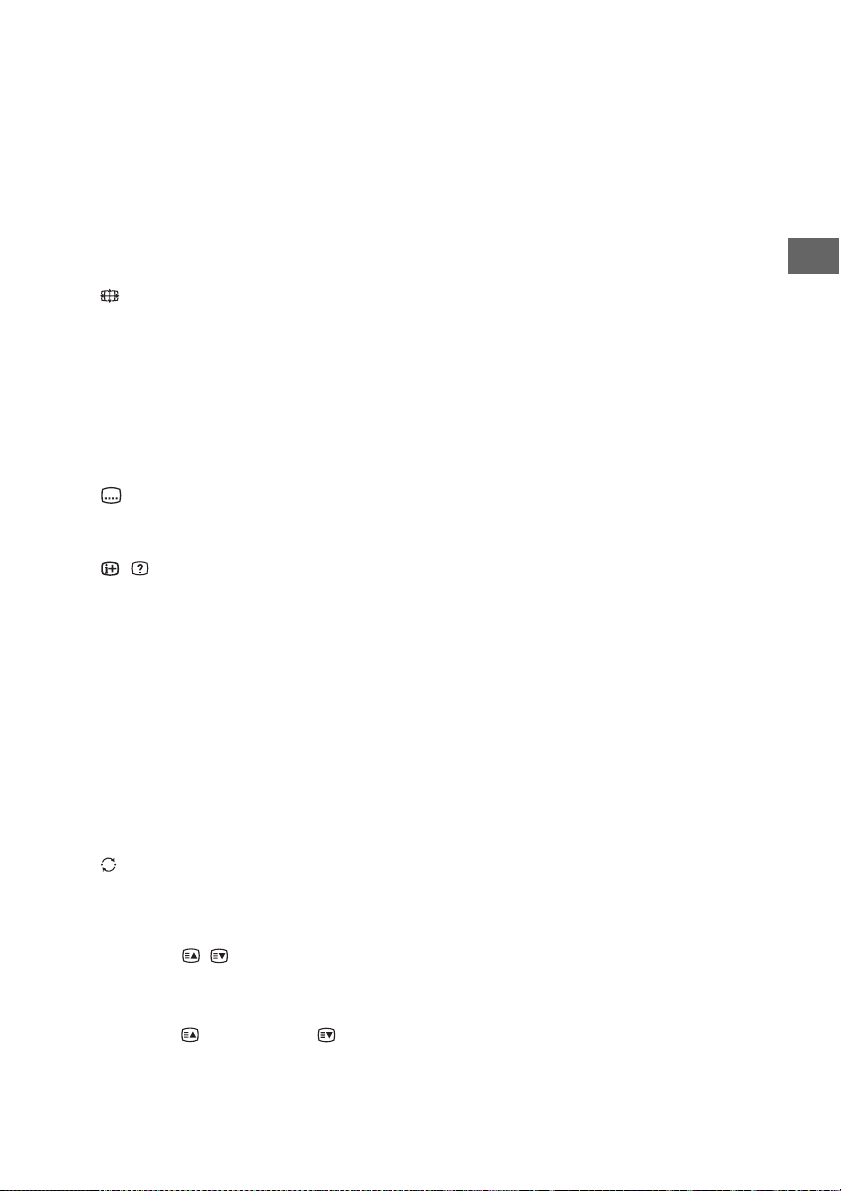
+/– (Volume)
Règle le volume.
/////
• Commandent l’appareil compatible
BRAVIA Sync raccordé.
• Ces touches permettent également de
commander la lecture des supports USB.
/ (Veille du téléviseur)
Met le téléviseur sous tension ou bascule
vers le mode veille.
(Mode Plein)
Règle l’affichage de l’écran. Appuyez à
plusieurs reprises pour sélectionner le mode
Plein souhaité (page 10).
AUDIO
• En mode numérique, sélectionne le son
d’une source multilingue.
• En mode analogique, sélectionne le son
(page 16).
(Sous-titres)
Active ou modifie la langue des sous-titres
(page 18).
/ (Infos / Affichage du texte)
• Affiche des informations. Appuyez une
fois pour afficher des informations
relatives au programme/entrée que vous
regardez. Appuyez à nouveau pour
supprimer l’affichage de l’écran.
• En mode Télétexte, affiche les
informations masquées (notamment les
réponses à un questionnaire).
OPTIONS
Appuyez pour afficher la liste des raccourcis
de certains menus de réglage.
Les options de la liste varient selon le
contenu et l’entrée en cours.
(Saut)
Revient à la chaîne ou à l’entrée
précédemment visionnée pendant plus de
15 secondes.
PROG +/–/ /
• Sélectionne la chaîne suivante (+) ou
précédente (–).
• En mode Télétexte, sélectionne la page
suivante ( ) ou précédente ( ).
(Silence)
Coupe le son. Appuyez à nouveau pour
rétablir le son.
Conseil
• Les touches numéro 5, , PROG + et AUDIO
possèdent des points tactiles. Utilisez les points
tactiles comme repères lorsque vous commandez le
téléviseur.
Remarque
• Si les sous-titres sont sélectionnés et si l’utilisateur
lance une application Télétexte numérique via la
touche « Télétexte », il peut arriver que dans certaines
circonstances les sous-titres ne soient plus affichés.
Lorsque l’utilisateur quitte l’application Télétexte
numérique, le décodage des sous-titres reprend
automatiquement.
FR
FR
9
Page 10
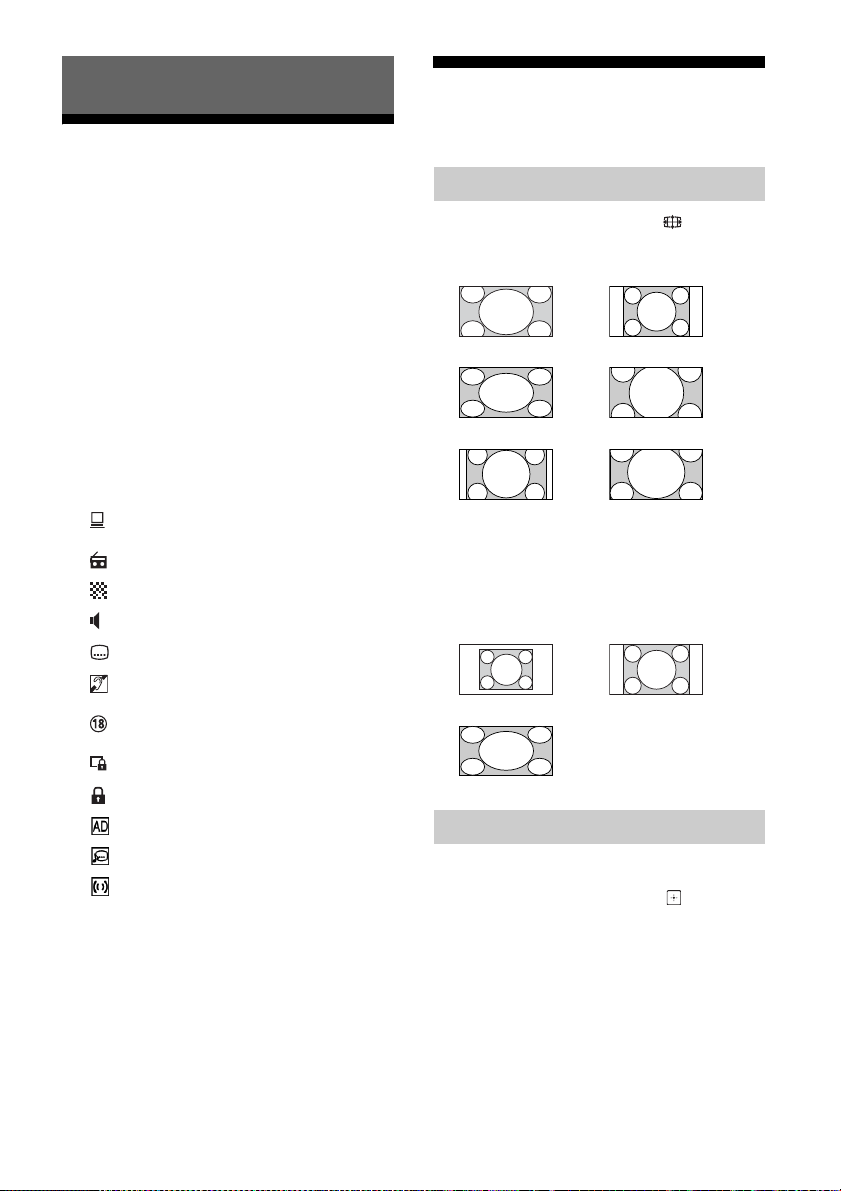
Tél év is eur
Regarder la télévision
1 Appuyez sur la touche / du téléviseur
ou de la télécommande pour mettre le
téléviseur sous tension.
2 Appuyez sur DIGITAL/ANALOG pour
basculer entre les modes numérique et
analogique.
3 Appuyez sur les touches numériques ou
PROG +/– pour sélectionner une chaîne
de télévision.
4 Appuyez sur +/– pour régler le
volume.
En mode numérique
Une bannière d’informations apparaît
brièvement. Les icônes ci-dessous sont
indiquées dans la bannière.
Service de données (application de
:
diffusion)
Service radio
:
Service crypté/Abonnement
:
Plusieurs langues audio disponibles
:
Sous-titres disponibles
:
Sous-titres disponibles pour les
:
malentendants
Age minimum recommandé pour le
:
programme actuel (de 3 à 18 ans)
Verrouillage parental
:
Verrouillage de chaîne numérique
:
Audio disponible pour les malvoyants
:
Audio en sous-titrage parlé disponible
:
Audio multicanal disponible
:
Changement de style de visionnage
Changement de mode Plein
1 Appuyez plusieurs fois sur pour
sélectionner le mode Plein.
[Large+]* [Normal]
[Plein] [Zoom]*
[14:9]* [Sous-titres]*
* Des parties en haut et en bas de l’image
peuvent être coupées.
Remarque
• Vous ne pouvez pas sélectionner [14:9] ou
[Sous-titres] comme images source HD.
Pour l’entrée PC HDMI (temporisation PC)
Normal Etiré 1
Etiré 2
Réglage Sélection scène
1 Appuyez sur OPTIONS.
2 Appuyez sur /, puis sur pour
sélectionner [Sélection scène].
Lorsque vous sélectionnez l’option scène
souhaitée, la qualité d’image et de son
optimal est automatiquement réglée pour la
scène sélectionnée. Les options
sélectionnables peuvent varier. Les options
non disponibles sont grisées.
10
FR
Page 11
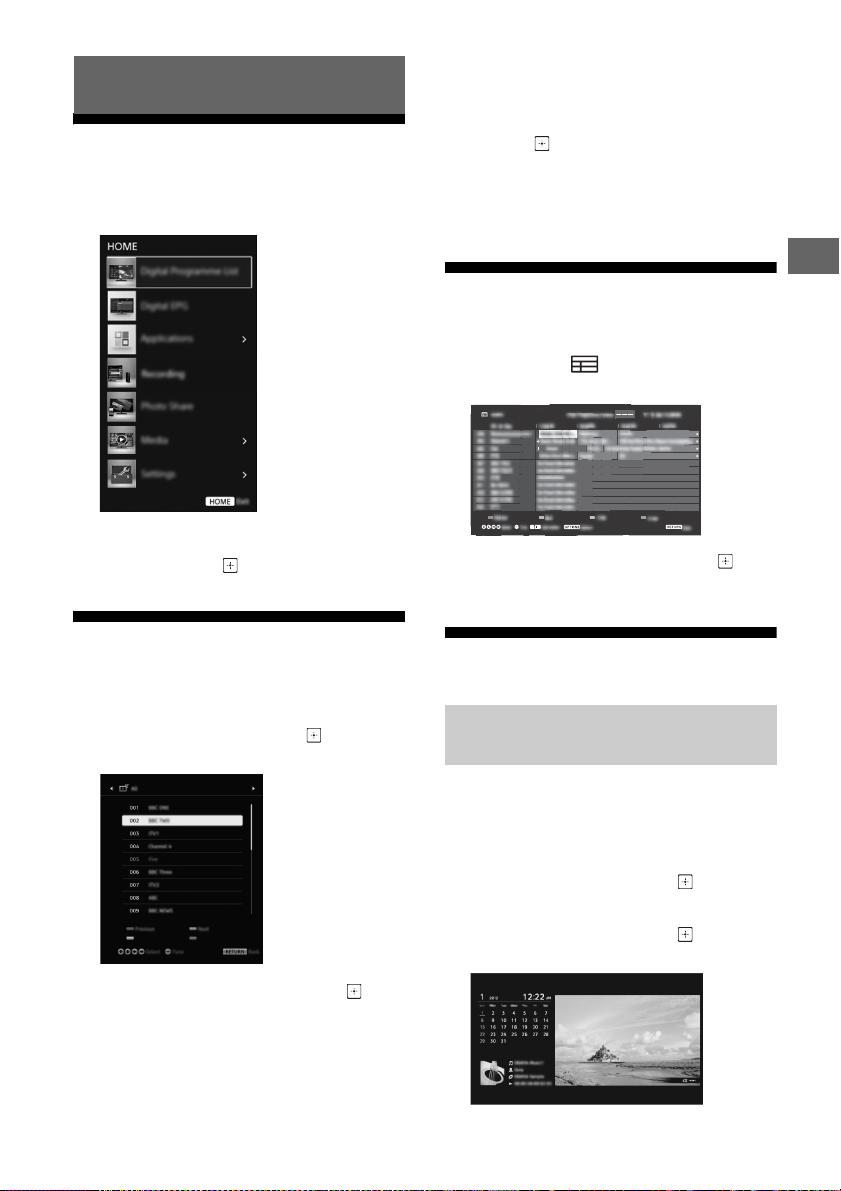
Navigation dans le menu d’accueil
La touche HOME vous permet d’accéder à
divers réglages et fonctionnalités du téléviseur.
1 Appuyez sur HOME.
Pour utiliser la liste des favoris
La fonction Favoris vous permet de spécifier
jusqu’à quatre listes de programmes favoris.
Pendant que vous regardez la télévision,
appuyez sur pour créer ou afficher une liste
de favoris.
Conseil
• Appuyez sur la touche bleue pour modifier la liste des
favoris. Suivez les guides au bas de l’écran.
Guide électronique des programmes numériques (EPG)
1 Appuyez sur GUIDE en mode
numérique.
FR
2 Appuyez sur / pour sélectionner une
option, puis sur .
Liste progr. Numériques
1 Appuyez sur HOME en mode
numérique.
2 Appuyez sur /, puis sur pour
sélectionner [Liste progr. Numériques].
3 Appuyez sur ///, puis sur pour
sélectionner un programme.
2 Appuyez sur ///, puis sur pour
sélectionner un programme.
Applications
Utilisation du téléviseur comme cadre photo
Le cadre photo affiche l’horloge et un calendrier
conjointement avec une photo, tout en
reproduisant de la musique ou la radio FM.
1 Appuyez sur HOME.
2 Appuyez sur /, puis sur pour
sélectionner [Applications].
3 Appuyez sur /, puis sur pour
sélectionner [Mode Cadre photo].
FR
11
Page 12
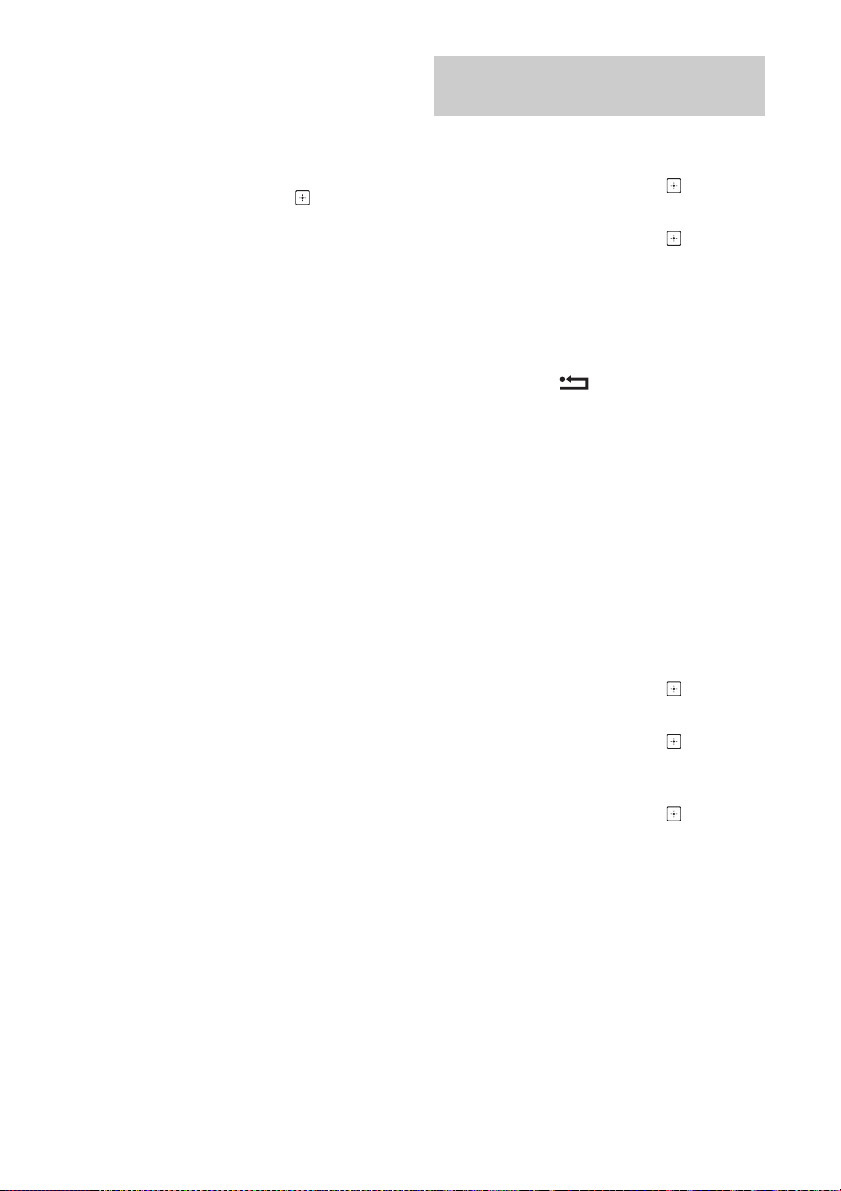
Pour sélectionner une photo ou de la
musique à partir de la mémoire USB
1 Appuyez sur OPTIONS pendant la
lecture d’un fichier de photo ou de
musique.
2 Appuyez sur /, puis sur pour
sélectionner [Mode Cadre photo] afin de
lancer le cadre photo.
Pour sélectionner le mode d’affichage
Vous pouvez modifier l’affichage du cadre
hpoto en sélectionnant [Mode Affichage] dans
[Paramètres du cadre photo] (page 20).
Pour sélectionner le mode d’affichage de
l’horloge
Vous avez le choix entre trois modes d’affichage
de l’horloge en sélectionnant [Affichage de
lhorloge]' dans [Paramètres du cadre photo]
(page 20).
Remarque
• L’horloge de ce téléviseur ne possède pas
d’alimentation de secours sur pile. Ainsi, en cas de
panne de secteur ou de débranchement du cordon
d’alimentation, n’oubliez pas de réinitialiser la date et
l’heure en cours.
Durée
Pour économiser l’énergie, le téléviseur
fonctionne de manière continue en mode Cadre
photo pendant 24 heures avant de s’éteindre
automatiquement. Après la mise hors tension
automatique, n’utilisez pas le mode Cadre
photo pendant une heure au moins afin d’éviter
que la photo s’incruste dans l’écran.
Vous pouvez modifier le réglage de [Durée]
dans [Paramètres du cadre photo] (page 20).
Pour éviter l’incrustation de la photo dans
l’écran, la position de cette dernière, de
l’horloge et du calendrier change
automatiquement chaque heure.
Écoute de la radio FM (pour la Russie et l’Ukraine uniquement)
1 Appuyez sur HOME.
2 Appuyez sur /, puis sur pour
sélectionner [Applications].
3 Appuyez sur /, puis sur pour
sélectionner [FM Radio].
4 Appuyez sur PROG +/– pour
sélectionner une station de radio FM.
Pour quitter le mode Radio FM
1 Appuyez sur RETURN.
Préréglage des stations de radio
Lorsque vous utilisez la radio FM pour la
première fois, appuyez sur HOME et
sélectionnez [Réglages] [Paramètres
système] [Réglage des chaînes] [FM Radio
Set-up] [Recherche automatique des
chaînes].
Pour modifier les stations de radio
préréglées
1 Appuyez sur OPTIONS en mode Radio
FM.
2 Appuyez sur /, puis sur pour
sélectionner [FM Radio Presets].
3 Appuyez sur /, puis sur pour
sélectionner la station de radio que vous
souhaitez modifier.
4 Appuyez sur /, puis sur pour
changer la fréquence FM, puis modifiez
le nom de la station de radio FM.
Remarque
• Si la station s’accompagne de parasites, vous pouvez
éventuellement améliorer la qualité du son en
appuyant sur
• Lorsque la réception d’un programme stéréo FM
s’accompagne de parasites, appuyez sur AUDIO
jusqu’à ce que [Mono] apparaisse. L’effet stéréo
disparaît, mais les parasites diminuent.
/.
FR
12
Page 13
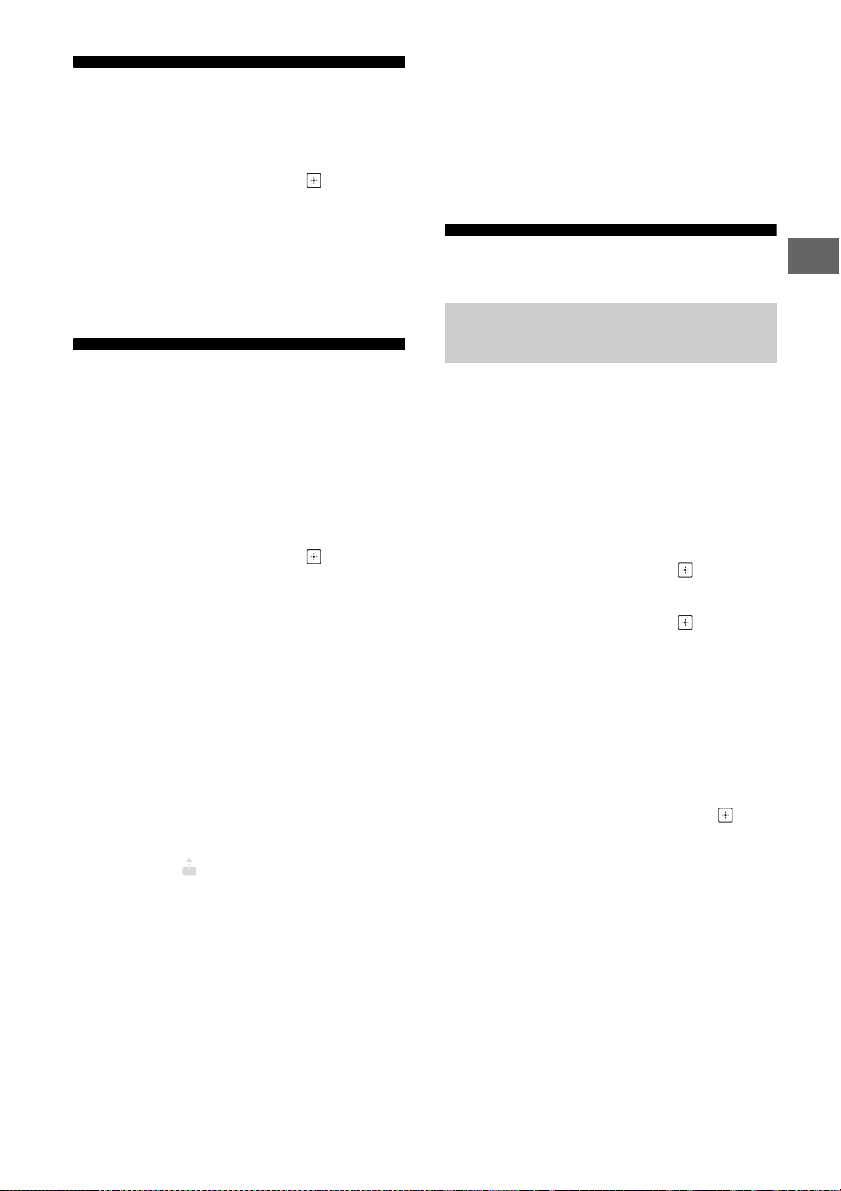
Enregistrements
1 Appuyez sur HOME en mode
numérique.
2 Appuyez sur /, puis sur pour
sélectionner [Enregistrements].
3 Appuyez sur la touche REC pour
enregistrer le programme que vous
visionnez, à l’aide de la fonction
d’enregistrement sur disque dur USB.
Partage de photos (sauf KDL-40R45xB, KDL-32R41xB)
Connectez, copiez et regardez vos photos
favorites sur votre téléviseur à l’aide de vos
appareils (smartphones ou tablettes, par
exemple).
1 Appuyez sur HOME.
2 Appuyez sur /, puis sur pour
sélectionner [Partage de photos].
3 Suivez les instructions à l’écran pour
connecter votre appareil au téléviseur.
4 Ouvrez le navigateur Web de l’appareil
une fois la connexion établie, puis suivez
les instructions affichées pour accéder à
l’URL.
Pour afficher une photo sur le téléviseur
1 Appuyez sur votre appareil pour
démarrer.
2 Sélectionnez une photo, puis appuyez
sur l’icône sur votre appareil.
Pour enregistrer une photo affichée sur
le téléviseur
Remarque
• L’historique des miniatures de votre appareil peut
mémoriser jusqu’à 5 photos.
Connectez une clé USB pour mémoriser jusqu’à 50
photos.
• Jusqu’à 10 smartphones ou tablettes peuvent être
connectés simultanément au téléviseur.
• La taille de fichier maximale de chaque photo est de
10 Mo.
Médias
Lecture de photo/musique/vidéo via USB
Vous avez la possibilité de lire sur votre
téléviseur des fichiers de photo/musique/vidéo
stockés sur un appareil photo numérique ou un
caméscope Sony par le biais d’un câble USB ou
d’un périphérique de stockage USB.
1 Raccordez au téléviseur un périphérique
USB pris en charge.
2 Appuyez sur HOME.
3 Appuyez sur /, puis sur pour
sélectionner [Médias].
4 Appuyez sur /, puis sur pour
sélectionner [Photo], [Musique] ou
[Vidéo].
Si plusieurs périphériques USB sont
raccordés, appuyez sur la touche rouge
pour sélectionner [Options de lecture],
puis sur [Sélection de périphérique]
pour sélectionner le périphérique USB
approprié.
5 Appuyez sur ///, puis sur pour
sélectionner un fichier ou un dossier.
Options de lecture
Appuyez sur la touche rouge pour afficher la
liste des réglages de lecture USB.
FR
1 Appuyez sur la miniature de votre
appareil, puis appuyez longuement sur
la photo pour ouvrir le menu contextuel.
2 Sélectionnez [Save].
FR
13
Page 14
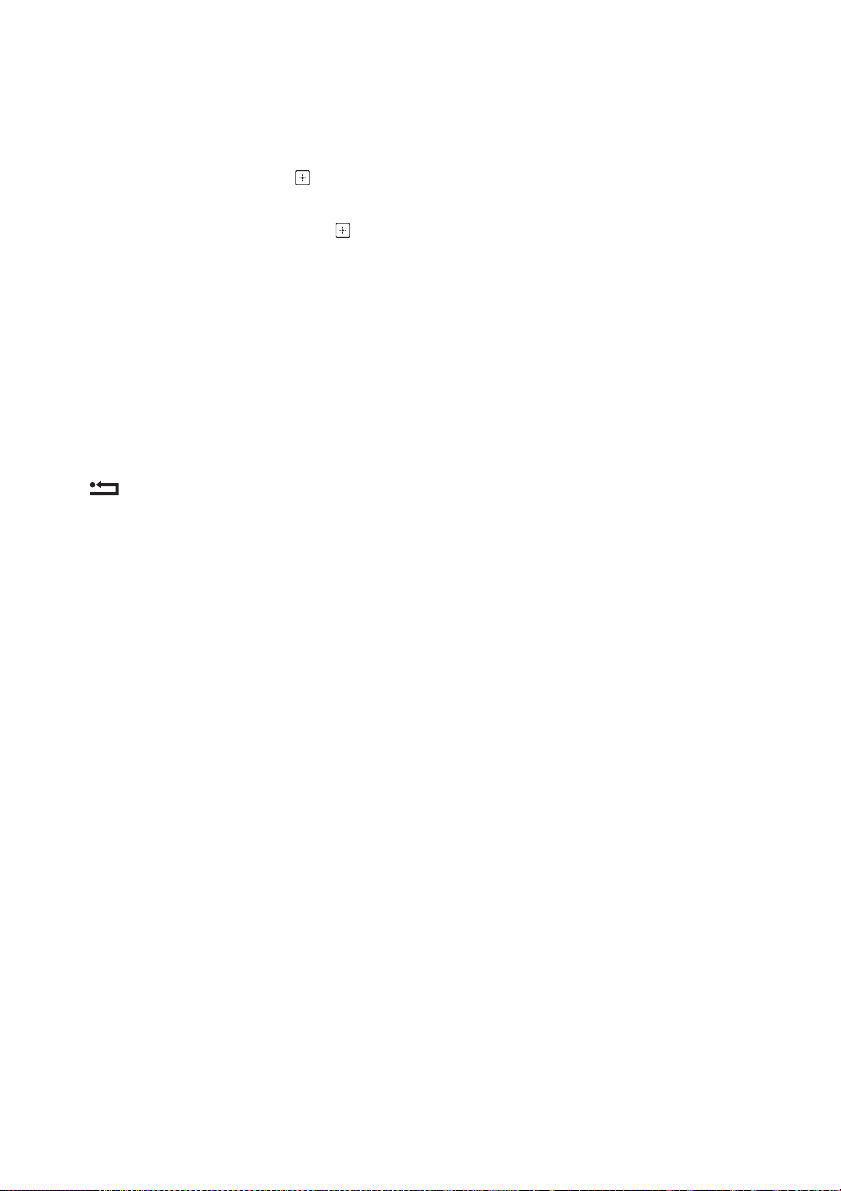
Pour régler la qualité d’image d’une
vidéo USB
1 Appuyez sur OPTIONS pendant la
lecture de la vidéo.
2 Appuyez sur /, puis sur pour
sélectionner [Image].
3 Appuyez sur ///, puis sur pour
sélectionner et régler une option.
Pour lire une photo sous la forme d’un
diaporama (Photo)
1 Appuyez sur la touche verte dans
l’affichage des miniatures pour
démarrer le diaporama.
Pour régler [Effet du diaporama] et
[Vitesse du diaporama], appuyez sur
OPTIONS
Pour arrêter un diaporama, appuyez sur
Remarque
• Pendant que le téléviseur accède aux données d’un
périphérique USB, soyez attentif aux points suivants :
Ne mettez pas le téléviseur hors tension.
Ne débranchez pas le câble USB.
Ne retirez pas le périphérique USB.
Les données du périphérique USB risquent d’être
endommagées.
• Sony n’assume aucune responsabilité en cas de
dégâts ou de perte des données d’un support
d’enregistrement dus à une défaillance du téléviseur
ou de n’importe quel périphérique qui lui est
raccordé.
• Le système de fichiers du périphérique USB prend en
charge FAT16, FAT3 2 et NTFS.
• Dans certains cas, il est possible que le nom de fichier
et le nom de dossier ne s’affichent pas correctement.
• Lorsque vous raccordez un appareil photo numérique
Sony, réglez son mode de raccordement USB sur Auto
ou Stockage de masse. Pour plus d’informations sur
le mode de raccordement USB, reportez-vous aux
instructions fournies avec votre appareil photo
numérique.
• Utilisez un périphérique de stockage USB conforme
aux normes des classes de périphériques de stockage
de masse USB.
• Il n’est pas possible de lire un fichier sélectionné s’il
est incomplet ou si ses informations de conteneur
sont incorrectes.
[Options de lecture].
RETURN.
Format vidéo USB
• AVI (.avi)
Codec vidéo : MPEG1, MPEG2, Xvid, MPEG4,
Codec audio : PCM, MPEG1 Layer1/2, MPEG2
H.264, Motion JPEG
AAC (2 canaux), MPEG4 AAC
(2 canaux), MPEG4 HE-AAC
(2 canaux), Dolby Digital
(2 canaux), WMA v8, MP3.
•ASF (.wmv, .asf)
Codec vidéo : WMV v9, Xvid, VC-1
Codec audio : MP3, WMA v8
• MP4 (.mp4, .mov, .3gp)
Codec vidéo : MPEG-4, H.264, H.263, Motion
Codec audio : MPEG1 Layer1/2, MP3, MPEG2
JPEG
AAC, MPEG4 AAC, MPEG4
HE-AAC
•MKV (.mkv)
Codec vidéo : WMV9, MPEG4, H.264, VC-1,
Codec audio : PCM, MPEG1 Layer1/2, MP3,
VP8
MPEG2 AAC (2 canaux), MPEG4
AAC (2 canaux), MPEG4 HE-AAC
(2 canaux), Dolby Digital
(2 canaux), WMA v8 Dolby
Digital Plus (2 canaux), DTS, DTS
2.0, VORBIS
• WebM (.webm)
Codec vidéo : VP8
Codec audio : VORBIS
• PS (.mpg, .mpeg, .vro, .vob)
Codec vidéo : MPEG1, MPEG2
Codec audio : MPEG1 Layer1/2, MP3, Dolby
Digital (2 canaux), Dolby Digital
Plus (2 canaux), DTS, DTS 2.0
• TS (.ts, .m2ts)
Codec vidéo : MPEG2, H.264, VC-1
Codec audio : MPEG1 Layer1/2, MP3, MPEG2
Format de musique USB
AAC, MPEG4 AAC, MPEG4 HEAAC, Dolby Digital, Dolby
Digital Plus (2 canaux), DTS, DTS
2.0
•LPCM (.wav)
• MPEG1, couche audio 3 (.mp3)
•WMA V8 (.wma)
Format de photo USB
• JPEG (.jpg, .jpeg)
Remarque
• La lecture des formats de fichiers ci-dessus n’est pas
garantie.
FR
14
Page 15
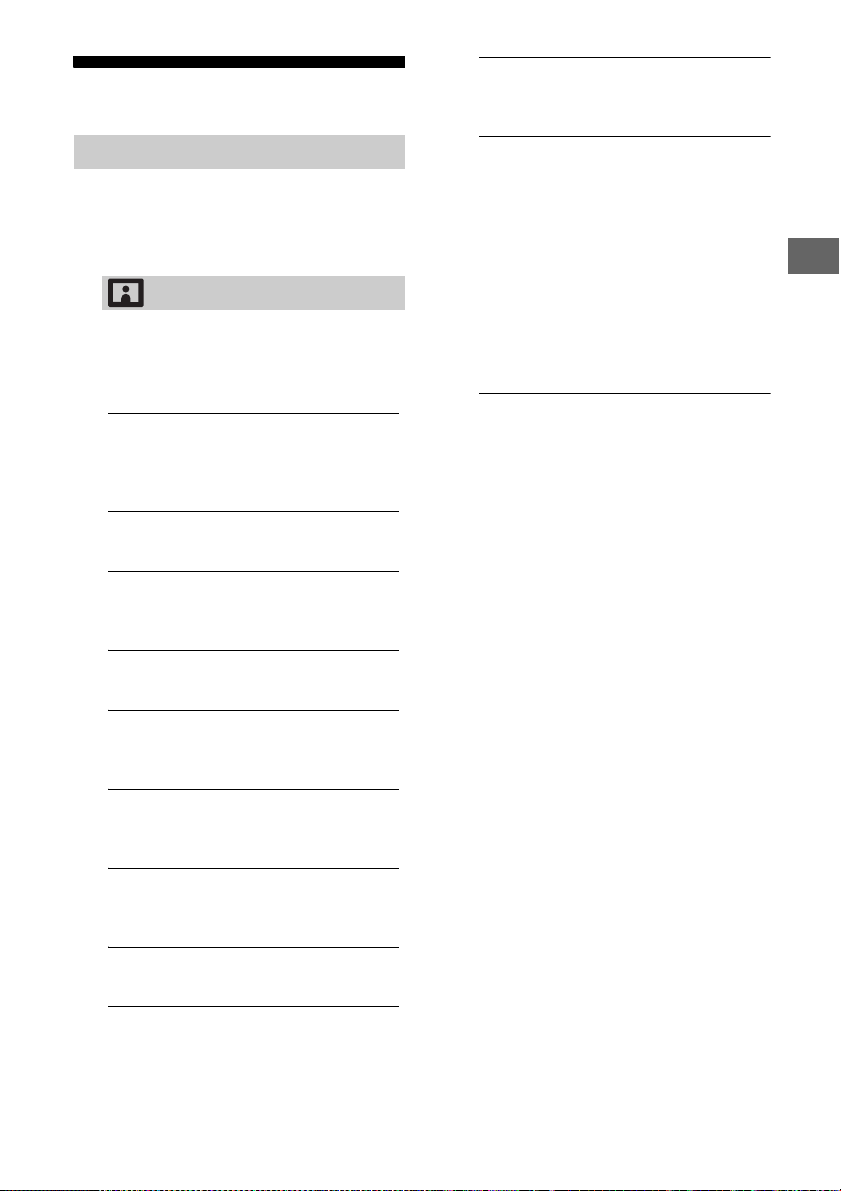
Réglages
Réduction de bruit MPEG
Réduit le bruit de l’image d’une vidéo
compressée MPEG.
Paramètres système
Remarque
• Les options que vous pouvez régler varient selon la
situation. Les options non disponibles sont grisées ou
ne sont pas affichées.
• Les fonctions satellite sont seulement disponibles
pour les modèles satellite.
Image
Mode de l’image
Définit un mode de l’image. Les options
qui peuvent être sélectionnées varient
selon les réglages [Sélection scène].
R à Z
Réinitialise tous les réglages [Image] à
l’exception de [Mode de l’image] à leurs
valeurs par défaut.
Rétro-éclairage
Règle la luminosité du rétroéclairage.
Contraste
Augmente ou diminue le contraste de
l’image.
Luminosité
Éclaircit ou assombrit l’image.
Couleurs
Augmente ou diminue l’intensité des
couleurs.
Tei nt e
Augmente ou diminue les tons verts et
rouges.
Netteté
Accentue la netteté de l’image ou
l’adoucit.
Tem p. cou leu r
Règle la blancheur de l’image.
Mode Film
Améliore la fluidité de l’image lors de la
lecture d’images d’un BD (Blu-ray Disc),
d’un DVD ou d’un magnétoscope
enregistrées sur un film et réduit ainsi le
flou et le grain. Sélectionnez [Auto] pour
reproduire tel quel le contenu provenant
du film original.
Remarque
• Si l’image contient des signaux irréguliers ou
trop de bruit, [Mode Film] est
automatiquement désactivé même si [Auto]
est sélectionné.
Réglages avancés
Définit les réglages [Image] avec
davantage de détails.
R à Z : Réinitialise tous les réglages
avancés à leurs valeurs par défaut.
Amélior. contraste avancé : Règle
automatiquement [Rétro-éclairage]
et [Image] aux valeurs les mieux
appropriées en fonction de la
luminosité de l’écran. Ce réglage est
particulièrement efficace pour les
scènes aux images sombres, dont il
accentue le contraste.
Correction du noir : Accentue le
contraste en renforçant les zones
noires de l’image.
Gamma : Règle l’équilibre entre les
zones lumineuses et les zones
sombres de l’image.
Correction du blanc : Accentue les
blancs.
Couleur naturelle : Augmente
l’intensité des couleurs.
Mode Mouv. LED : Réduit le flou dans
les films, au détriment de la
luminosité, en contrôlant la source
de rétroéclairage LED.
FR
Réduction de bruit
Réduit le bruit de l’image (neige) en
présence d’un signal faible.
FR
15
Page 16
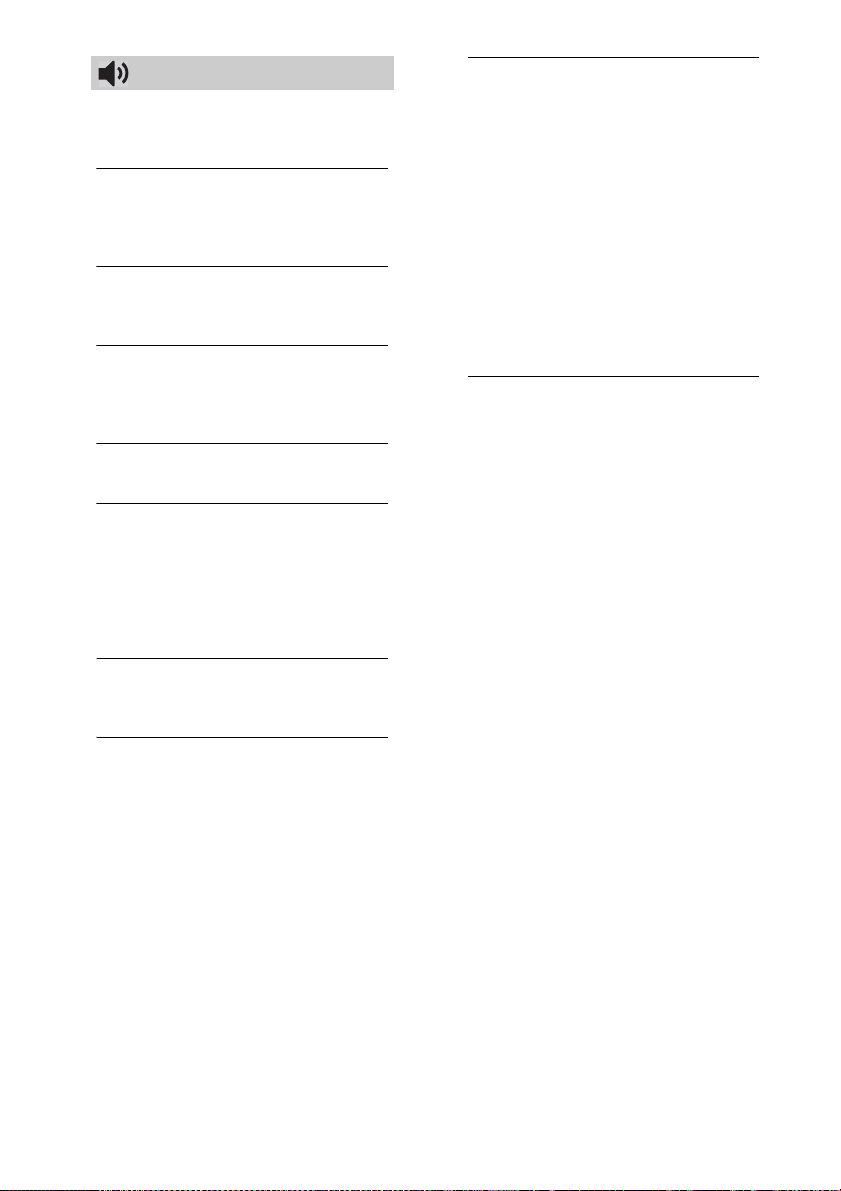
Son
Mode Son
Sélectionnez-le en fonction du contenu
choisi.
R à Z
Réinitialise à leurs valeurs par défaut tous
les réglages [Son] à l’exception de [Mode
son], [Choix Son] et [Réglages avancés].
Égaliseur
Ajuste les réglages des fréquences
sonores.
Renforcement du son
Reproduit un son plus ample pour
davantage d’impact, en accentuant les
graves.
Voix claires
Éclaircit les sons vocaux.
Volume auto.
Réduit au minimum la différence de
niveau de volume entre l’ensemble des
programmes et des publicités
(notamment lorsque le son de ces
dernières a tendance à être plus élevé que
celui des programmes).
Choix Son
Règle le son du haut-parleur sur [Mono],
[Stéréo], [A] ou [B].
Remarque
• Si le signal est très faible, le son est
automatiquement reproduit en mono.
• Si, lors de la réception d’un programme
NICAM, le son stéréo s’accompagne de bruit,
sélectionnez [Mono]. Le son est reproduit en
mono, mais le bruit est réduit.
• Le réglage [Choix Son] est mémorisé pour
chaque chaîne.
• Vous ne pouvez pas écouter un son stéréo
lorsque [Mono] est sélectionné.
Conseil
• Si vous sélectionnez un autre appareil raccordé
au téléviseur, réglez [Choix Son] sur [Stéréo],
[A] ou [B].
Réglages avancés
Plage dynamique : Corrige les
différences de niveau audio entre les
canaux (uniquement pour le son
Dolby Digital).
Remarque
• Il est possible que l’effet ne fonctionne pas ou
qu’il varie en fonction du programme, quel que
soit le réglage [Plage dynamique].
Mode Downmix (mix. PCM) : Définissez
la méthode downmix adaptée aux
canaux multiples ou au son à
2 canaux.
Balance
Accentue la balance du haut-parleur
gauche ou droit.
Décalage volume
Règle le niveau de volume de l’entrée en
cours par rapport à celui des autres
entrées.
FR
16
Page 17
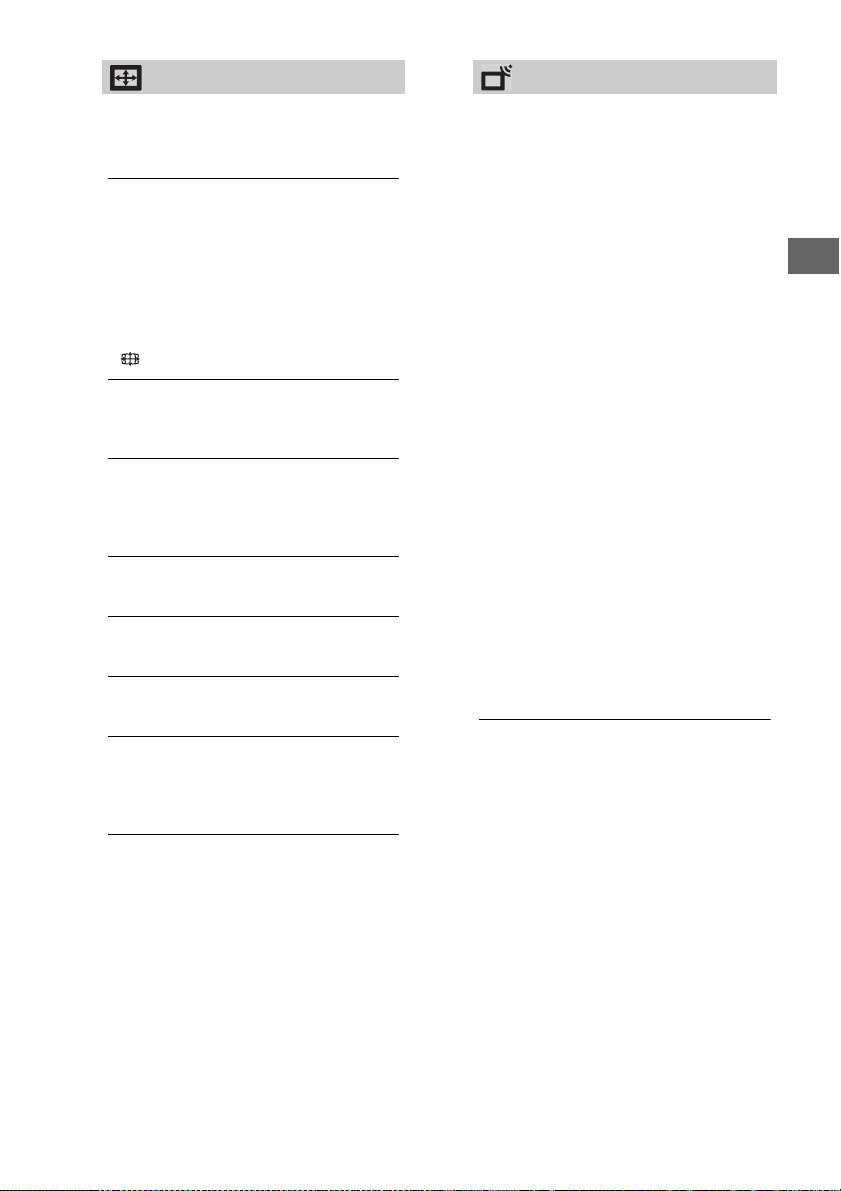
Commande écran
Réglage des chaînes
Format écran
Pour plus d’informations sur le mode
Plein, consultez page 10.
Format Auto
Adapte automatiquement [Format écran]
en fonction du signal d’entrée.
Pour conserver votre réglage,
sélectionnez [Non].
Conseil
• Même si [Format Auto] est réglé sur [Oui] ou
[Non], vous pouvez toujours modifier le format
de l’écran en appuyant à plusieurs reprises sur
.
4:3 par défaut
Définit [Format écran] par défaut pour un
signal d’entrée 4:3.
Zone d’affichage automatique
Règle automatiquement l’image en
fonction de la zone d’affichage la mieux
appropriée.
Zone d’affichage
Règle la zone d’affichage de l’image.
Centrage horizontal
Règle la position horizontale de l’image.
Centrage vertical
Règle la position verticale de l’image.
Amplitude verticale
Règle l’amplitude verticale de l’image
lorsque [Format écran] est réglé sur
[Large+].
Réglage ordinateur
Sélectionne le mode d’écran ou règle la
position d’affichage de l’image lors de la
réception d’un signal d’entrée PC.
Réglage Analogique
Recherche auto. des chaînes
analogiques : Règle toutes les
chaînes analogiques disponibles.
Vous ne devez généralement pas
exécuter cette opération, car les
chaînes sont déjà réglées lors de la
première installation du téléviseur.
Toutefois, cette option vous permet
de répéter la procédure (par
exemple, pour régler à nouveau le
téléviseur après un déménagement
ou pour rechercher des nouvelles
chaînes lancées par les diffuseurs).
Recherche manuelle des chaînes
analogiques : Avant de sélectionner
[Norme TV]/[Canal]/[Nom]/[AFT]/
[Filtre Audio]/[Passer], appuyez sur
PROG +/– pour sélectionner le
numéro de chaîne avec le canal.
Vous ne pouvez pas sélectionner un
numéro de chaîne qui est réglé sur
[Passer].
Chaîne :
Recherche manuellement les chaînes
de programme.
Ordre des chaînes : Modifie l’ordre
dans lequel les chaînes sont
mémorisées sur le téléviseur.
Réglage Numérique
Recherche des chaînes numériques :
Recherche auto. des chaînes
numériques
Recherche les chaînes numériques
disponibles. Cette option vous permet
de répéter la procédure pour régler à
nouveau le téléviseur après un
déménagement ou pour rechercher des
nouvelles chaînes lancées par les
diffuseurs.
Choix du type de recherche auto.
[Normal] : Recherche les chaînes
disponibles dans votre région/pays.
[Pleine] : Recherche les chaînes
disponibles indépendamment de la
région/du pays.
FR
FR
17
Page 18
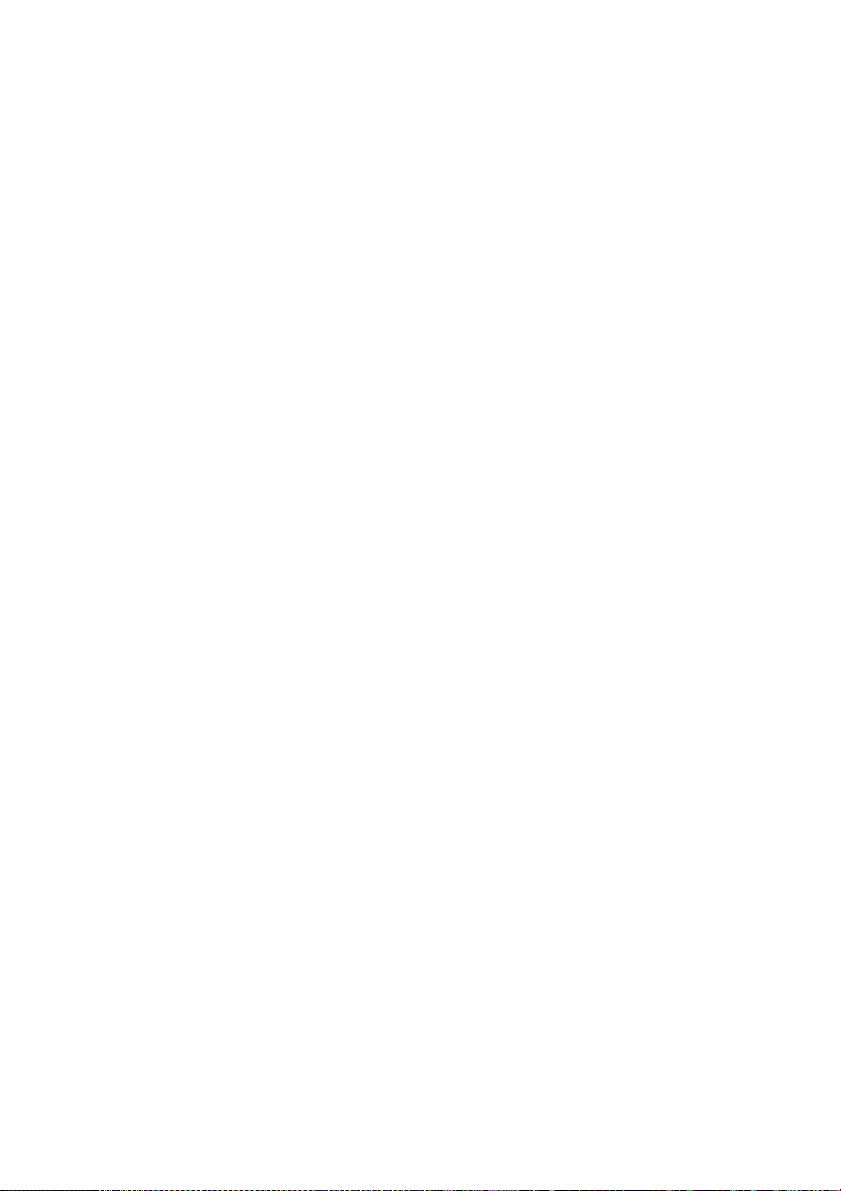
Remarque
• Vous pouvez exécuter [Recherche auto. des
chaînes numériques] après un
déménagement, lorsque vous changez de
fournisseur de services ou lorsque vous
recherchez de nouvelles chaînes qui
viennent d’être lancées.
Ordre des chaînes numériques
Supprime les chaînes numériques
indésirables mémorisées sur le
téléviseur et modifie l’ordre des chaînes
numériques mémorisées sur le
téléviseur.
Recherche manuelle des chaînes
numériques
Recherche manuellement les chaînes
numériques.
Configuration sous-titre :
Réglage sous-titre
Lorsque [Malentendant] est
sélectionné, certaines aides visuelles
peuvent aussi s’afficher avec les soustitres (si les chaînes de télévision
diffusent de telles informations).
Première langue préférée
Sélectionnez la langue de prédilection
d’affichage des sous-titres.
Deuxième langue préférée
Sélectionnez la deuxième langue de
prédilection d’affichage des sous-titres.
Configuration audio :
Type audio
Bascule vers le programme pour
malentendants lorsque [Malentendant]
est sélectionné.
Première langue préférée
Sélectionnez la langue préférée utilisée
pour un programme. Il est possible que
certaines chaînes numériques diffusent
un programme dans plusieurs langues.
Deuxième langue préférée
Sélectionnez la deuxième langue
préférée utilisée pour un programme. Il
est possible que certaines chaînes
numériques diffusent un programme
dans plusieurs langues.
Description Audio
Fournit une description audio
(narration) des informations visuelles
lorsque les chaînes de télévision
diffusent de telles informations.
Niveau de Mixage
Règle les niveaux de sortie de la
description audio et du son principal du
téléviseur.
Conseil
• Cette option n’est disponible que si
[Description Audio] est réglé sur [Oui].
Niveau audio MPEG
Règle le niveau du son MPEG.
FR
18
Page 19
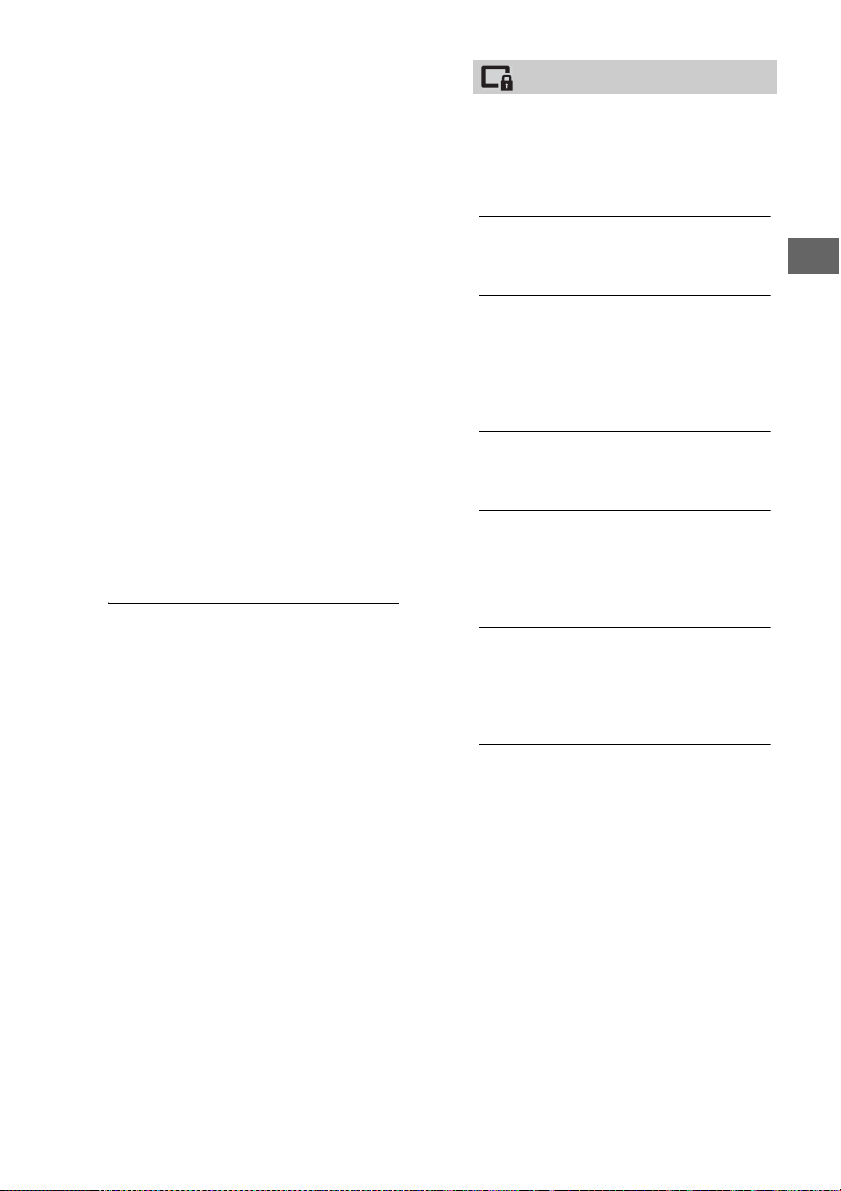
Configuration technique :
MAJ. auto du service
Permet au téléviseur de détecter et de
mémoriser les nouveaux services
numériques dès qu’ils sont disponibles.
Remplacement auto du service
Sélectionnez [Oui] pour changer
automatiquement de chaîne quand le
diffuseur bascule vers un autre canal la
transmission du programme en cours.
Réglages satellite :
Vous permet de rechercher
automatiquement des chaînes satellite.
Réglage du module CA :
Vous permet d’accéder à un service de
télévision payante une fois que vous
obtenez un Module pour système à
contrôle d’accès (CAM) et une carte de
téléspectateur.
Code PIN du module CA :
Vous permet d’entrer le code PIN à
8 chiffres du Module pour système à
contrôle d’accès (CAM) qui doit être
mémorisé sur le téléviseur.
Supp. Liste des programmes :
Supprime une liste de services.
Sélectionnez [Oui] pour la supprimer.
FM Radio Set-up (pour la Russie ou
l’Ukraine uniquement)
Prérègle jusqu’à 30 stations de radio FM
pouvant être captées dans votre région.
Recherche automatique des chaînes :
Vous permet de rechercher et
mémoriser automatiquement toutes
les chaînes disponibles.
FM Radio Presets : Vous permet de
rechercher et de mémoriser
manuellement, une par une, les
chaînes disponibles.
Remarque
• Pour activer cette fonction, accédez au
mode Radio FM à l’aide d’Accueil (Menu)
(page 12), puis préréglez vos stations de
radio FM souhaitées en suivant la procédure
ci-dessus.
Verrouillage parental
Code PIN
Règle le téléviseur en vue de bloquer une
chaîne ou une entrée externe. Utilisez les
touches 0-9 de la télécommande pour
entrer un code PIN à quatre chiffres.
Modifiez le code PIN
Sélectionnez cette option pour modifier
votre code PIN.
Évaluation parentale
Définit une limite d’âge au visionnage des
programmes. Pour visionner un
programme destiné à une tranche d’âges
supérieure à celle spécifiée, entrez le code
PIN correct.
Protection des réglages
Définit le code PIN pour toutes les
manipulations relatives aux programmes.
Blocage des émissions numériques
Verrouille une chaîne numérique et
empêche de la regarder. Pour regarder
une chaîne bloquée, sélectionnez
[Déverrouillé].
Verrouillage de chaîne satellite
Verrouille un programme satellite et
empêche de le regarder. Pour regarder un
programme verrouillé, sélectionnez
[Déverrouillé].
Verrou entrées externes
Verrouille une entrée externe et empêche
de la regarder. Pour regarder une entrée
externe bloquée, sélectionnez
[Déverrouillé].
Remarque
• La saisie du code PIN correcte pour la chaîne
ou l’entrée externe bloquée désactive
temporairement la fonction [Verrouillage
parental]. Pour réactiver les réglages
[Verrouillage parental], mettez le téléviseur
hors tension, puis remettez-le sous tension.
Conseil
• Si vous perdez votre code PIN, consultez
page 30.
FR
FR
19
Page 20
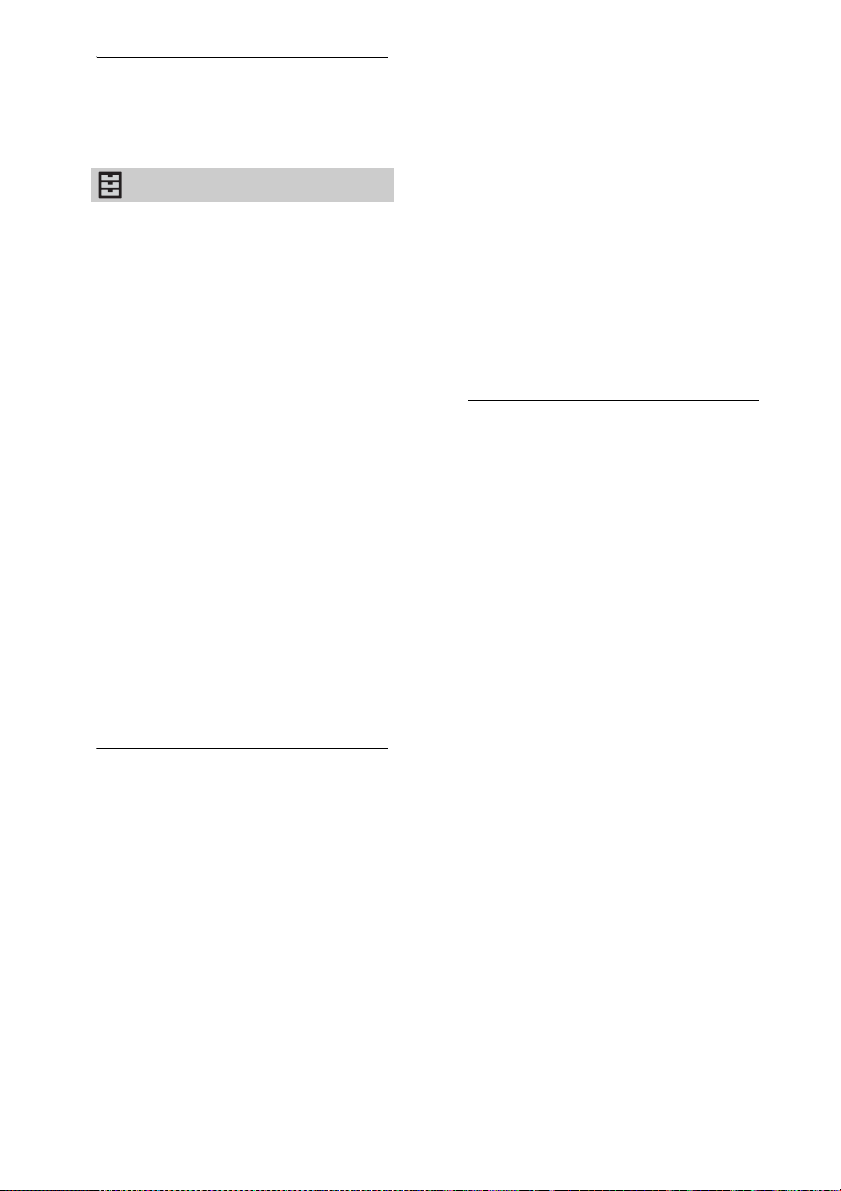
Contrôle parent. en lect. des enreg.
Vous pouvez bloquer du contenu
enregistré en affichant un message qui
exige la saisie d’un mot de passe d’accès.
Réglage
Réglage Wi-Fi (sauf KDL-40R45xB,
KDL-32R41xB)
Intégré au Wi-Fi : Active/désactive le
LAN sans fil.
Wi-Fi Direct : Active/désactive
l’affichage des photos, la musique et
les films ou la commande du niveau
de volume à l’aide d’un périphérique
Wi-Fi Direct tel qu’un PC, un
téléphone mobile ou un appareil
photo numérique.
Paramètres Wi-Fi Direct : Réglez-les
pour connecter un périphérique WiFi Direct au téléviseur au moyen de la
fonction Wi-Fi Direct. Si la connexion
s’avère impossible, appuyez sur la
touche OPTIONS et sélectionnez
[Manuel].
Nom de l’appareil : Modifiez le nom du
téléviseur qui apparaît sur le
périphérique connecté.
Réglage du réseau domestique :
Permet aux périphériques de se
connecter au moyen de la fonction
Renderer.
Sélection de musique : Sélectionnez la
musique.
Réglage du diaporama : Sélectionnez
le mode d’affichage du diaporama
ou l’affichage d’une seule photo.
Réglages lect. musique : Sélectionnez
l’écoute de toutes les plages ou
d’une seule plage de musique.
Durée : Sélectionnez la durée ([1 h],
[2 h], [4 h] ou [24h]) au terme de
laquelle le téléviseur bascule
automatiquement en mode veille.
Premier jour de la semaine : Définissez
[Dimanche] ou [Lundi] comme
premier jour de la semaine sur le
calendrier.
Démarrage USB automatique
Lorsqu’un périphérique USB est connecté
au port USB, sélectionnez [Oui] pour
afficher automatiquement la miniature de
la dernière photo/musique/vidéo lue.
Paramètres du cadre photo
Mode Affichage : Vous permet de
sélectionner le mode d’affichage.
Voir page 11.
Affichage de l’horloge : Vous permet
de sélectionner l’affichage de
l’horloge.
Application audio : Définit [FM Radio],
[Musique] ou [Non] en tant
qu’application audio.
Sélection d’image : Sélectionnez
l’image.
FR
20
Page 21
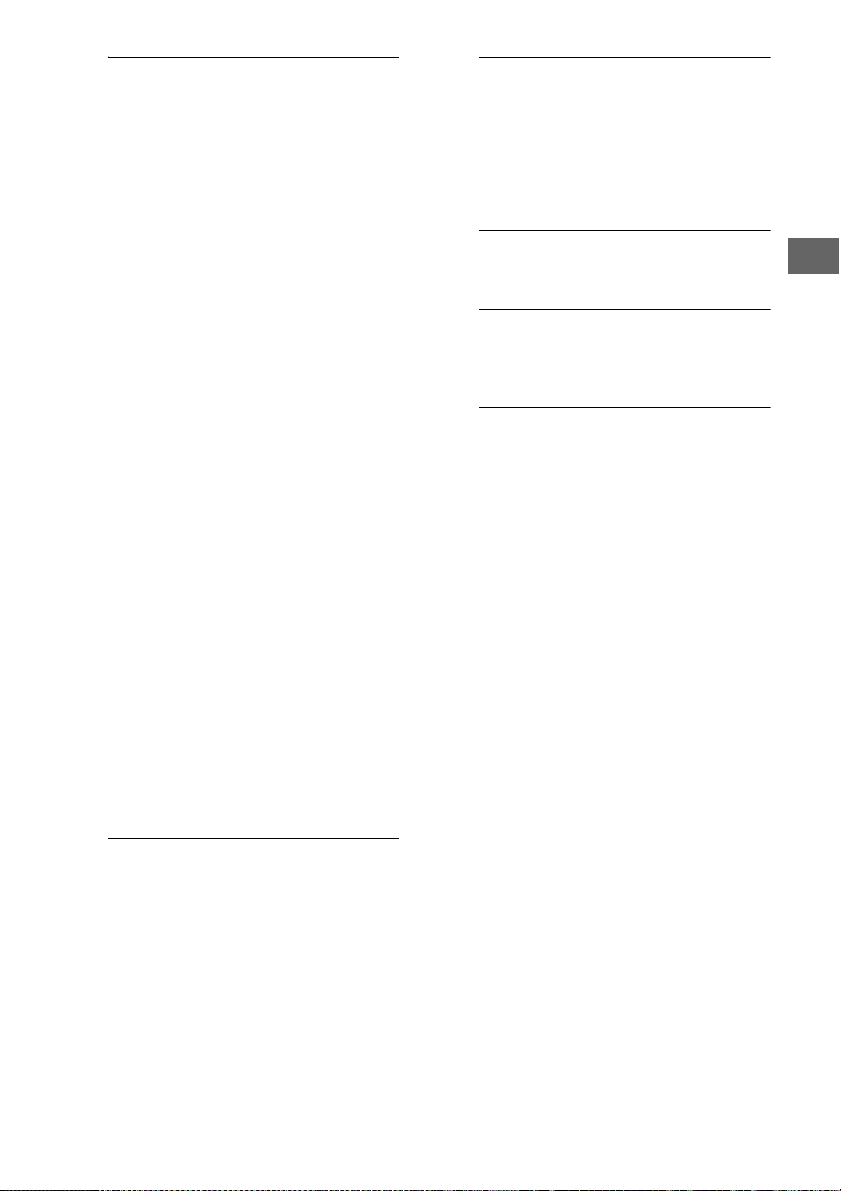
Horloge/Programmations
Règle les programmations et l’horloge.
Arrêt programmé : Définissez la durée
en minutes pendant laquelle le
téléviseur doit rester allumé avant de
se mettre automatiquement hors
tension.
Marche programmée : Met le
téléviseur sous tension, à partir du
mode veille, à l’heure que vous
définissez et le règle sur la chaîne ou
l’entrée de votre choix. Avant de
régler cette fonction, assurez-vous
que l’heure est correctement réglée.
Régl. horloge : Définissez l’heure et la
date actuelles. Cette fonction peut
également être définie au moment
du réglage initial.
Réglage du fuseau horaire : Active ou
désactive la sélection automatique
du fuseau horaire dans lequel vous
vous trouvez.
Fuseau horaire : Vous permet de
sélectionner manuellement le fuseau
horaire dans lequel vous vous
trouvez, si celui-ci est différent du
fuseau horaire réglé par défaut pour
votre pays/région.
Heure d’été / hiver auto : Active ou
désactive le passage automatique à
l’heure d’été et à l’heure d’hiver.
Oui : Passe automatiquement à l’heure
d’été et à l’heure d’hiver en fonction du
calendrier.
Non : L’heure affichée correspond à la
différence d’heure définie au moyen de
[Fuseau horaire].
Installation auto
Démarre la procédure de configuration
initiale. Cette option vous permet de
répéter la procédure pour régler à
nouveau le téléviseur après un
déménagement ou pour rechercher des
nouvelles chaînes lancées par les
diffuseurs.
Langue
Sélectionnez la langue d’affichage des
menus.
Logo au démarrage
Sélectionnez [Oui] pour afficher le logo à
la mise sous tension du téléviseur.
Sélectionnez [Non] pour le désactiver.
LED
Sélectionnez [Oui] pour allumer la LED.
Sélectionnez [Non] pour la désactiver.
FR
Paramètres d'enregistrement
Permet l’enregistrement programmé sur
un disque dur USB raccordé ainsi que la
sélection du contenu enregistré que vous
souhaitez écouter.
FR
21
Page 22
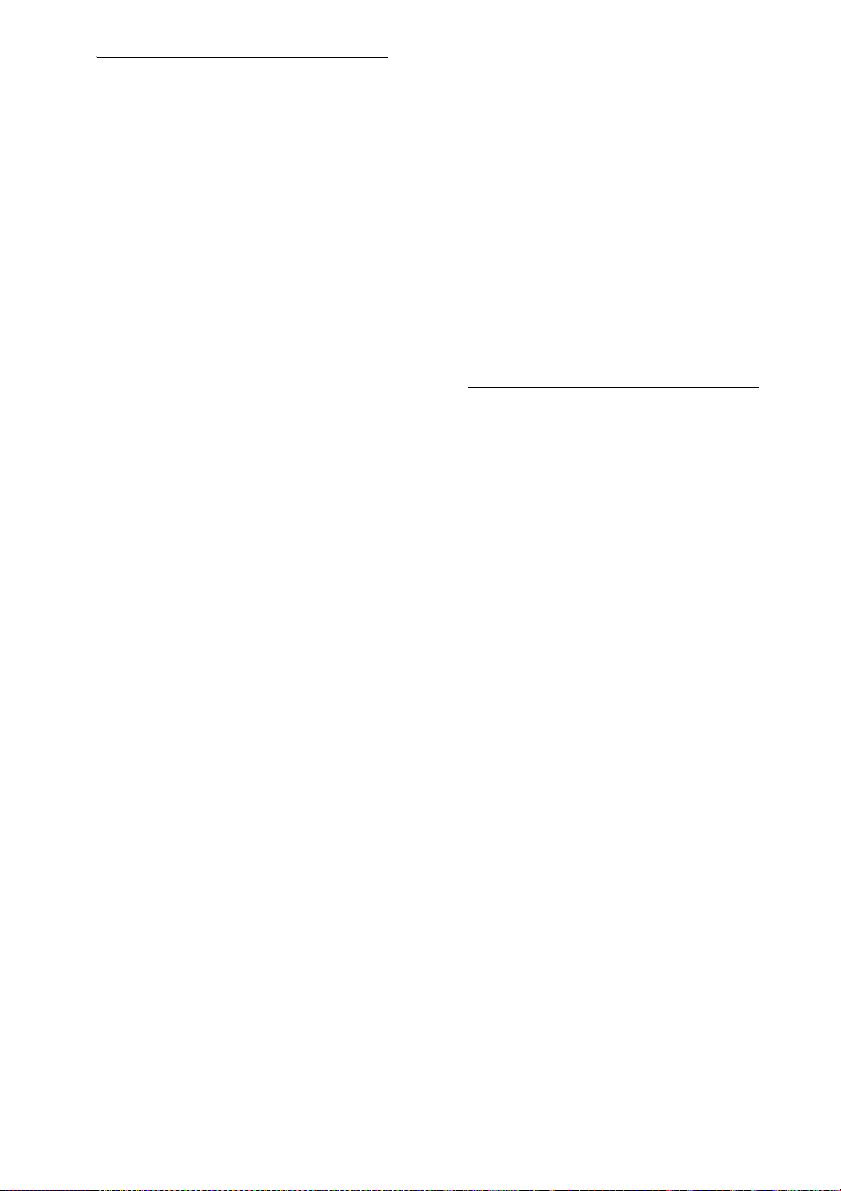
Réglages AV
Présél. audio/vidéo : Affecte un nom à
l’entrée provenant de l’appareil
externe.
Activer : Sélectionnez [Auto] pour
afficher les noms uniquement lorsque
l’appareil est raccordé ou sélectionnez
[Toujours] pour l’afficher quel que soit
l’état du raccordement.
Entrée AV2/Component : Sélectionnez
[Auto] pour que le téléviseur détecte
et bascule entre la prise vidéo
composant et la prise vidéo lorsque
l’une ou l’autre est raccordée.
Remarque
• Vous ne pouvez pas utiliser la prise vidéo
composant en même temps que la prise
vidéo.
Haut-parleurs : Sélectionnez la sortie
du son provenant des haut-parleurs
du téléviseur ou de l’appareil audio
externe.
Sortie audio/Casque : Règle la sortie
du son vers le casque, les systèmes
audio externes ou le caisson de
graves actif raccordé au téléviseur.
Débranchez le casque du téléviseur
lorsque vous sélectionnez [Sortie
audio] ou [Caisson de basse].
Liaison H-P casque : Active/désactive
les haut-parleurs internes du
téléviseur lorsque vous lui raccordez
le casque.
Volume du casque : Règle le volume
du casque.
Remarque
• Cette option n’est pas disponible lorsque
[Sortie audio/Casque] est réglé sur [Sortie
audio].
Sortie audio :
Variable : En cas d’utilisation d’un
système audio externe, le volume de
la sortie audio peut être réglé à l’aide
de la télécommande du téléviseur.
Fixe : La sortie audio du téléviseur est
fixe. Utilisez la commande de volume
de votre ampli-tuner audio pour
ajuster le volume (et les autres
réglages audio) par l’intermédiaire
de votre système audio.
Sortie audio numérique : Règle le
signal audio qui est reproduit en
raccordant un câble de sortie audio
numérique (optique) ou un câble
HDMI (ARC). Réglez cette option sur
[Auto] lorsque vous raccordez un
appareil compatible Dolby Digital ou
DTS. Réglez cette option sur [PCM]
lorsque vous raccordez un appareil
qui n’est pas compatible Dolby
Digital ou DTS.
Position du téléviseur : Améliore le
rendu des haut-parleurs en cas de
réglage sur [Support de table] ou
[Fixation murale] en fonction de la
position de votre téléviseur.
Paramètres BRAVIA Sync
Permet au téléviseur de communiquer
avec des appareils qui sont raccordés à
ses prises HDMI/MHL et qui sont
compatibles avec la fonction Contrôle
BRAVIA Sync. Notez que les paramètres de
communication doivent également être
définis sur l’appareil raccordé.
Contrôle BRAVIA Sync : Active ou
désactive le lien entre le
fonctionnement du téléviseur et celui
de l’appareil raccordé pour autant
que celui-ci soit compatible avec le
Contrôle BRAVIA Sync. En cas de
réglage sur [Oui], les fonctions
suivantes sont disponibles. Ce
réglage est automatiquement
appliqué à l’appareil Sony raccordé
qui est compatible avec le Contrôle
BRAVIA Sync.
Arrêt auto des périph. : Lorsque cette
option est réglée sur [Oui], l’appareil
raccordé qui est compatible avec le
Contrôle BRAVIA Sync se met hors
tension quand le téléviseur passe en
mode veille.
Allumage TV auto : Lorsque cette
option est réglée sur [Oui], le
téléviseur se met sous tension en
même temps que l’appareil raccordé
qui est compatible avec le Contrôle
BRAVIA Sync (sauf en mode MHL).
FR
22
Page 23
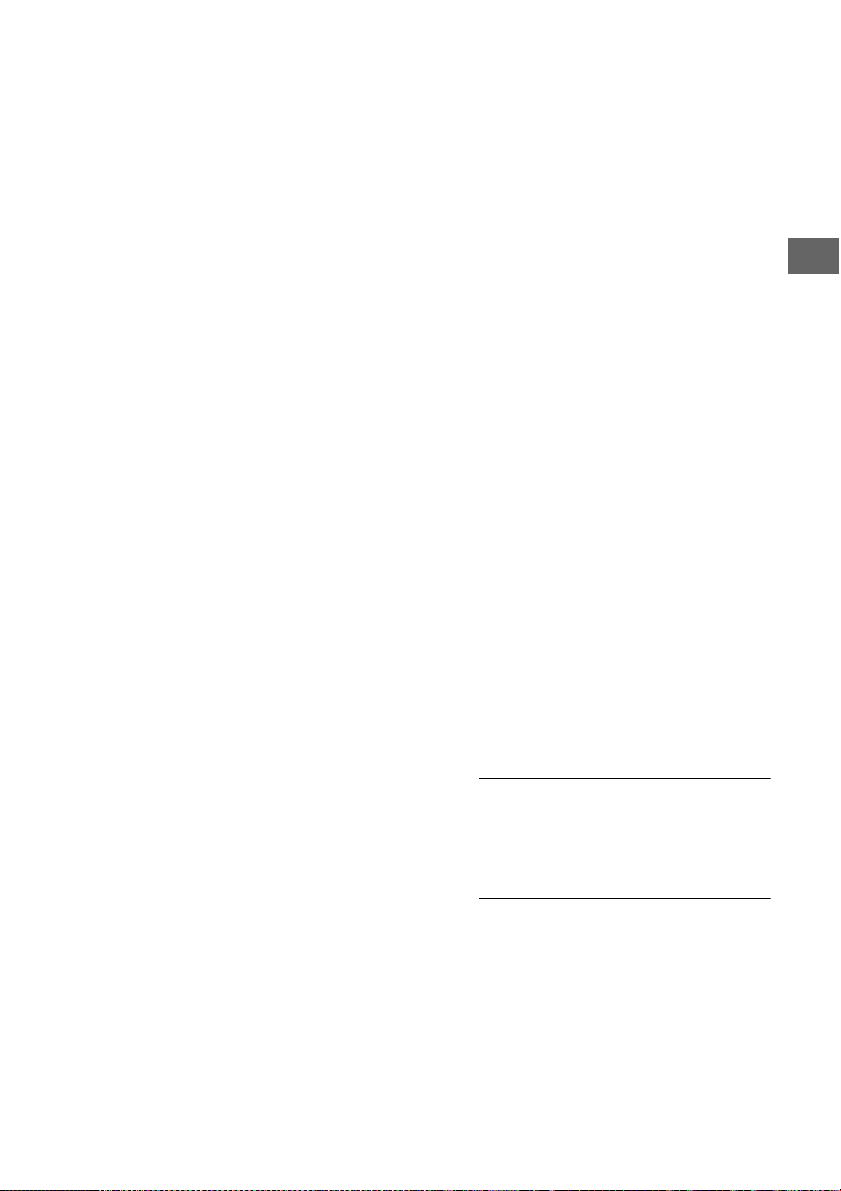
Changement d’entrée auto (MHL) :
Lorsque cette option est réglée sur
[Oui], un périphérique MHL bascule
automatiquement vers l’entrée MHL.
Si le téléviseur est en mode veille, il
ne bascule pas automatiquement.
Sélectionnez [Non] pour désactiver
cette option. La disponibilité de
[Changement dentréeauto(MHL)]' est
tributaire de la prise en charge de
cette fonction par le périphérique
compatible MHL.
Liste de périphériques BRAVIA Sync :
Affiche la liste des appareils
connectés qui sont compatibles avec
le Contrôle BRAVIA Sync.
Sélectionnez [Activer] pour mettre à
jour [Liste de périphériques BRAVIA
Sync].
Touches de commande périphérique :
Sélectionnez les fonctions des
touches de la télécommande du
téléviseur afin qu’elles pilotent
l’appareil raccordé.
Aucun
Désactive le pilotage par la
télécommande du téléviseur.
Normal
Pour les opérations de base,
notamment les touches de navigation
(haut, bas, gauche ou droite, etc.).
Touches de sélect. de chaînes
Pour les opérations de base ainsi que
pour l’utilisation des touches de
commande des chaînes, notamment
PROG +/– ou (0-9), etc.
Utiles pour commander un tuner ou un
décodeur, etc. ; via la télécommande.
Touches de menu
Pour les opérations de base ainsi que
pour l’utilisation des touches HOME/
OPTIONS.
Utiles pour sélectionner les menus d’un
lecteur BD, etc. ; via la télécommande.
Touches chaînes et Menus
Pour les opérations de base ainsi que
pour l’utilisation des touches de
commande des chaînes et de la touche
HOME/OPTIONS.
Remarque
• Vous ne pouvez pas utiliser [Contrôle
BRAVIA Sync] si le fonctionnement du
téléviseur est lié à celui d’un système audio
compatible avec le Contrôle BRAVIA Sync.
• Certains appareils dotés de [Contrôle
BRAVIA Sync] ne prennent pas en charge la
fonction [Commande de périphérique].
FR
Réglage réseau (Royaume-Uni
uniquement)
Vous permet de configurer les paramètres
IP du port Ethernet du téléviseur et
d’établir une connexion réseau.
Assistance clientèle
Fournit des informations sur le modèle, le
logiciel, etc. de votre téléviseur. Pour plus
d’informations, consultez page 24.
23
FR
Page 24
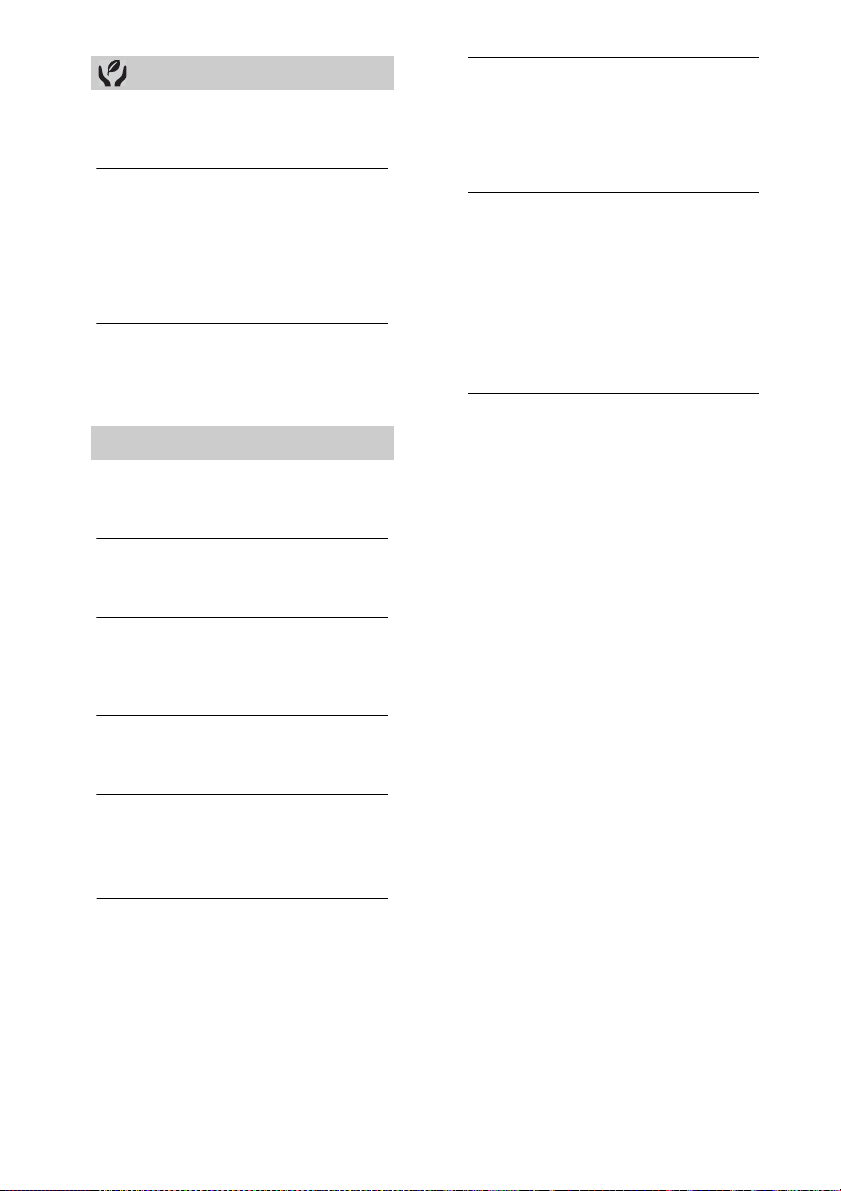
Eko
R à Z
Réinitialise les réglages Éco à leurs valeurs
par défaut.
Éco d’énergie
Réduit la consommation d’énergie du
téléviseur téléviseur en réglant le
rétroéclairage.
Lorsque vous sélectionnez [Sans image],
l’image s’éteint. Le son demeure
inchangé.
Mise en veille du téléviseur
Met le téléviseur hors tension une fois que
le temps de veille prédéfini est écoulé.
Assistance clientèle
Nom du modèle
Affiche le nom du modèle de votre
téléviseur.
Version du logiciel
Affiche la version actuelle du logiciel de
votre téléviseur.
Numérique
Sélectionnez [Info système] pour afficher
les informations relatives aux chaînes
numériques de votre téléviseur.
Téléchargement auto du logiciel
Sélectionnez [Oui] pour télécharger
automatiquement le logiciel par
l’intermédiaire du signal diffusé.
Sélectionnez [Non] pour désactiver cette
fonction.
Réglages d’usine
Réinitialise tous les réglages à leurs
valeurs d’usine. Une fois cette procédure
terminée, l’écran de configuration initiale
s’affiche.
Remarque
• Veillez à ne pas mettre le téléviseur hors
tension ou d’appuyer sur une touche
quelconque pendant cette période (qui dure
environ 30 secondes).
Support produit
Affiche des informations relatives à votre
téléviseur.
Entrées externes
Sélectionne l’affichage ou la gestion de
l’entrée du téléviseur.
Contrôle de l’image
Afficher Images BRAVIA : Vous permet
de vérifier l’état de l’image sur
l’affichage.
Mise à jour USB du Syst.
Sélectionnez cette option pour effectuer
une mise à jour du système.
FR
24
Page 25
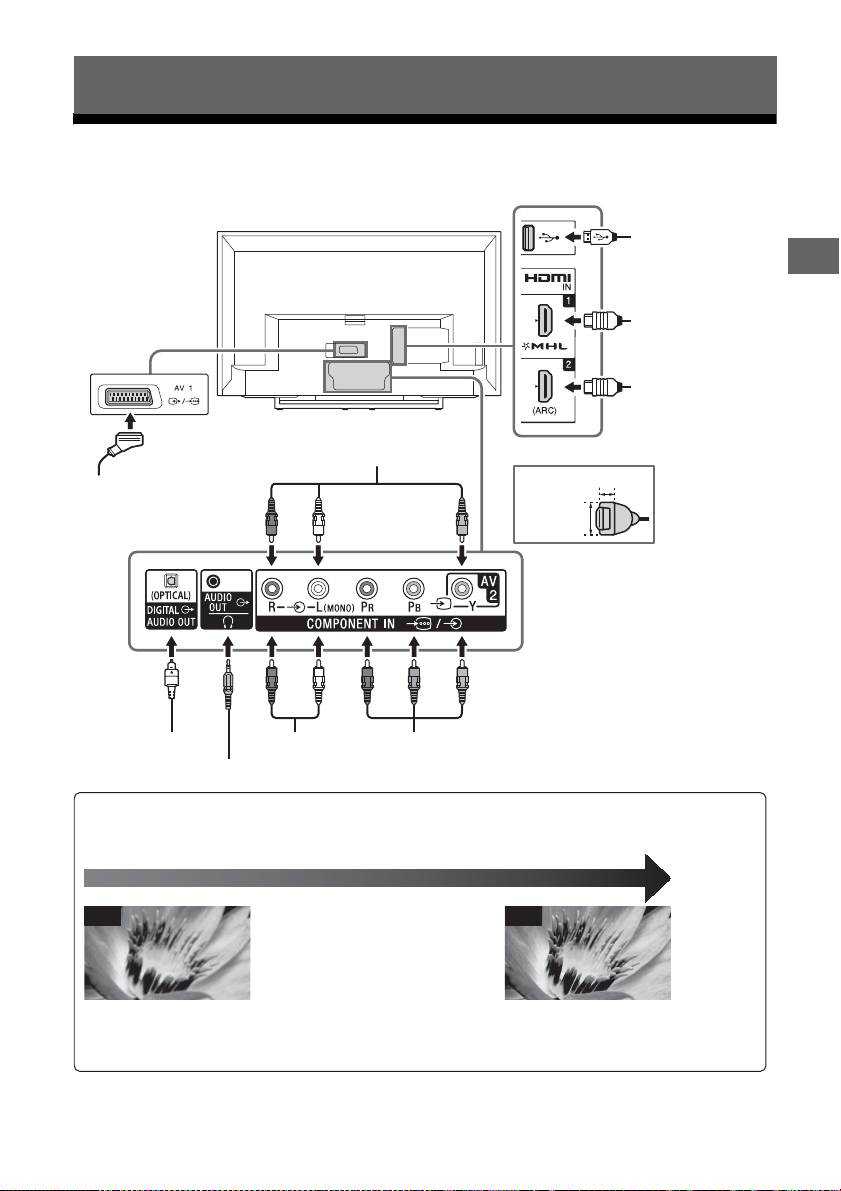
KDL-40R48xB / 40R45xB / 32R43xB / 32R41xB
Casque/Système audio domestique/Caisson de
Lecteur DVD avec sortie composant
Entrée optique d’un système
audio domestique
Magnétoscope/Console vidéo/Lecteur
DVD/Caméscope S VHS/Hi8/DVC
Appareil photo
numérique/
Caméscope/Support
de stockage USB
*
Système audio
domestique avec
Périphérique ARC/
HDMI
*
Périphérique HDMI/
MHL
*
< 12 mm
< 21 mm
Magnétoscope/
graveur de DVD
SD HD
Qualité d’image
• Câble composite AV
•Câble d’antenne
Les vidéos en définition standard (SD) possèdent des
signaux d’image dont la résolution verticale est de 480
(NTSC) ou 576 (PAL/SECAM) lignes.
• Câble composant • Câble HDMI
Les vidéos en haute résolution (HD) possèdent
des signaux d’image dont la résolution vert icale
est de 720 ou 1080 lignes.
Affichage d’images depuis un appareil raccordé
Schéma de raccordement
Vous pouvez raccorder à votre téléviseur un large éventail d’appareils en option.
FR
25
FR
Page 26
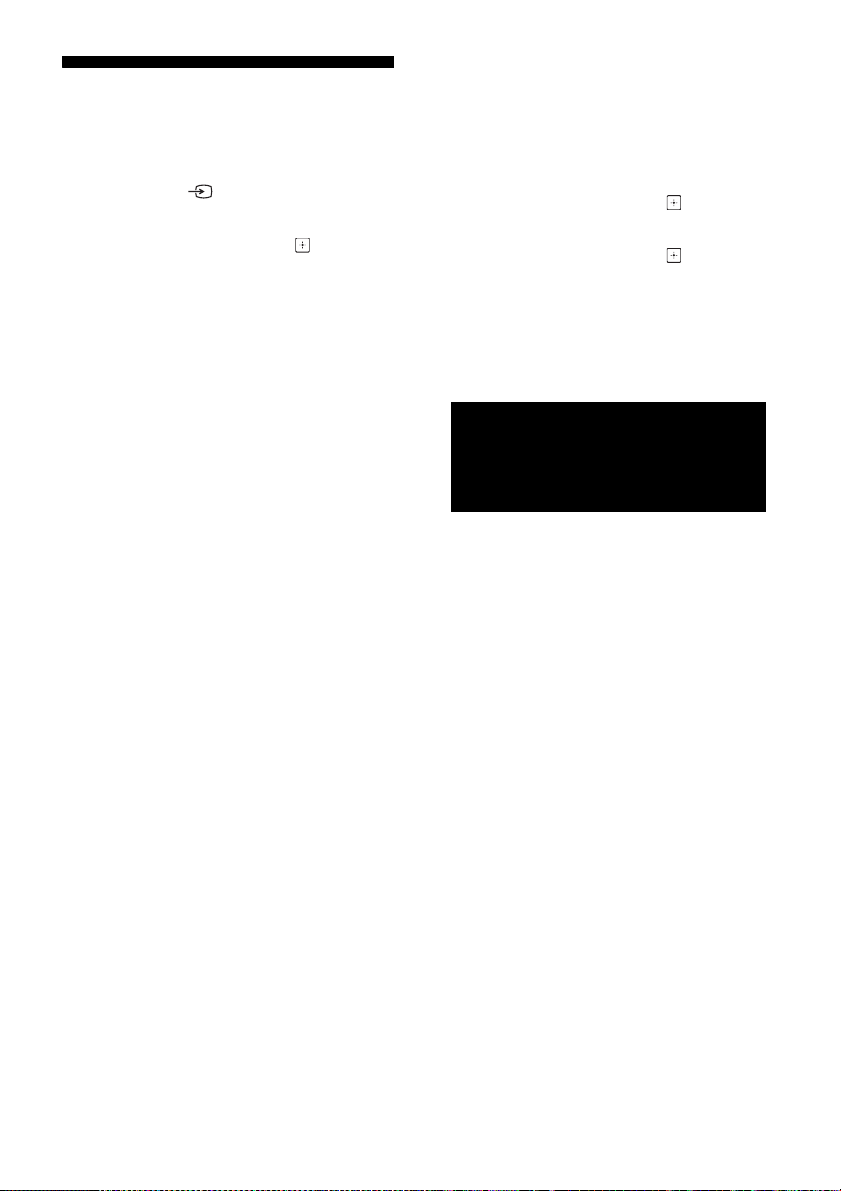
Utilisation d’appareils audio et vidéo
1 Mettez sous tension l’appareil raccordé.
2 Appuyez sur pour afficher la source
d’entrée.
3 Appuyez sur /, puis sur pour
sélectionner la source d’entrée
souhaitée.
L’élément en surbrillance est sélectionné si
vous ne réagissez pas dans les 2 secondes.
Remarque
• Si vous raccordez, à l’aide d’un câble HDMI, un
système audio numérique non compatible Audio
Return Channel (ARC), vous devez raccorder un câble
audio optique à DIGITAL AUDIO OUT (OPTICAL) pour
reproduire un son numérique.
• En cas de raccordement avec un câble HDMI, veillez à
utiliser un câble HDMI HighSpeed qui porte le logo du
type de câble (câble SONY recommandé).
• En cas de raccordement avec un appareil mono,
branchez le câble audio sur la prise G (mono).
Pour utiliser un périphérique MHL
Utilisez un CÂBLE MHL 2 agréé portant le logo
MHL (non fourni).
Le téléviseur charge le périphérique compatible
MHL raccordé en même temps qu’il lit des
fichiers photo/musique/vidéo.
Pour utiliser la sortie Péritel DTV
Réglage de la sortie PÉRITEL du téléviseur
numérique
1 Sélectionnez le signal HF numérique.
2 Appuyez sur OPTION.
3 Appuyez sur /, puis sur pour
sélectionner [Sortie SCART].
4 Appuyez sur /, puis sur pour
sélectionner [Oui].
Remarque
En entrée : Digital TV + [Sortie SCART] : [Oui],
i Certaines touches de la télécommande sont
désactivées :
(par exemple : HOME, PICTURE, WIDE, etc.)
ii Le message suivant s’affiche :
Fonction non disponible lorsque la Sortie
SCART est activée.
Pour désactiver la Sortie SCART,
Sélectionnez OPTIONS puis "Sortie
SCART : Non".
iii Le réglage PQ (qualité d’image) préserve l’état du
signal raw lorsque [Sortie SCART] : [Oui] est
sélectionné.
Pour utiliser des périphériques BRAVIA
Sync
En cas de raccordement du téléviseur à un
appareil compatible BRAVIA Sync, vous pouvez
les commander simultanément.
N’oubliez pas d’effectuer au préalable les
réglages requis. Les réglages du Contrôle
BRAVIA Sync doivent être définis tant sur le
téléviseur que sur l’appareil raccordé. Consultez
[Paramètres BRAVIA Sync] (page 22) pour
connaître les réglages à effectuer sur le
téléviseur. Reportez-vous au mode d’emploi de
l’appareil raccordé pour connaître ses réglages.
FR
26
Page 27
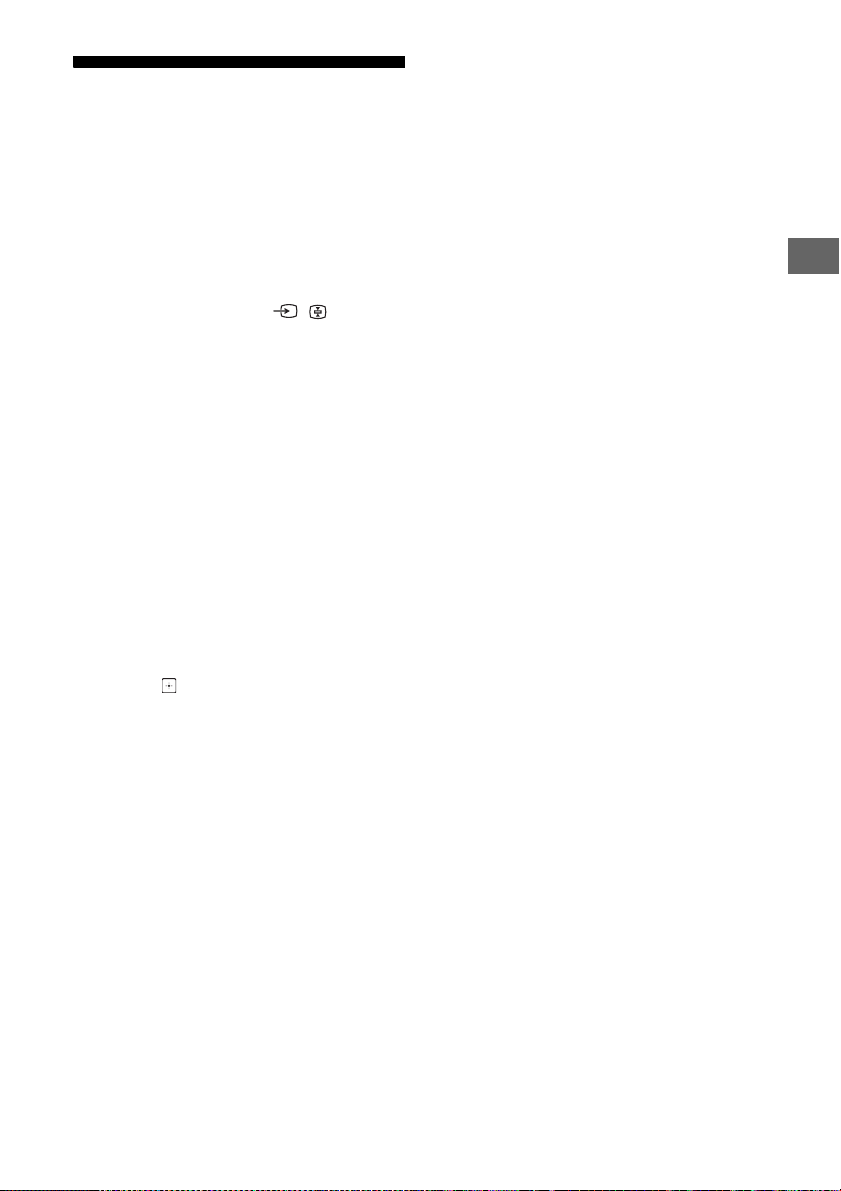
Utilisation de la duplication d’écran (sauf KDL-40R45xB, KDL-32R41xB)
La duplication d’écran affiche l’écran d’un
périphérique compatible (par exemple un
smartphone) sur le grand écran de votre
téléviseur au moyen de la technologie Miracast.
Aucun routeur (ou point d’accès) sans fil n’est
requis pour utiliser cette fonction.
1 Appuyez sur la touche / , puis
sélectionnez [Duplication d’écran] à
l’aide des touches
/.
2 Actionnez l’appareil compatible avec la
fonction de duplication d’écran pour le
connecter au téléviseur. Une fois
connecté, l’écran affiché sur le
périphérique apparaît également sur le
téléviseur.
Pour plus d’informations, reportez-vous
au mode d’emploi du périphérique.
Pour afficher la liste des périphériques
connectés/pour désinscrire un périphérique
Lorsque l’écran de veille de la duplication
d’écran est affiché, appuyez sur OPTION, puis
sélectionnez [Afficher liste des périph./Supp.].
Pour désinscrire un périphérique, sélectionnezle dans la liste afin de le supprimer, puis
appuyez sur . Ensuite, sélectionnez [Oui] dans
l’écran de confirmation.
Pour afficher une boîte de dialogue en cas de
tentative de connexion d’un périphérique au
téléviseur
L’activation de cette fonction peut éviter de
connecter un périphérique de manière fortuite.
Lorsque l’écran de veille de la duplication
d’écran est affiché, appuyez sur OPTION, puis
sélectionnez [Notification d’inscription] [Oui].
Remarquez qu’une fois que vous avez refusé la
demande d’inscription d’un périphérique, vous
ne pouvez plus le connecter sans le supprimer
préalablement de la liste des périphériques.
Pour modifier le réglage de la bande (réservé
aux experts)
Lorsque l’écran de veille de la duplication
d’écran est affiché, appuyez sur OPTION, puis
sélectionnez [Réglage de la bande].
Remarque
• La connexion des périphériques doit respecter les
prescriptions suivants :
Périphériques compatibles avec la duplication
d’écran :
Connexion 2,4 GHz (5 GHz non pris en charge).
• Pour plus d’informations sur la bande sans fil prise en
charge par votre périphérique, reportez-vous à son
mode d’emploi.
FR
FR
27
Page 28
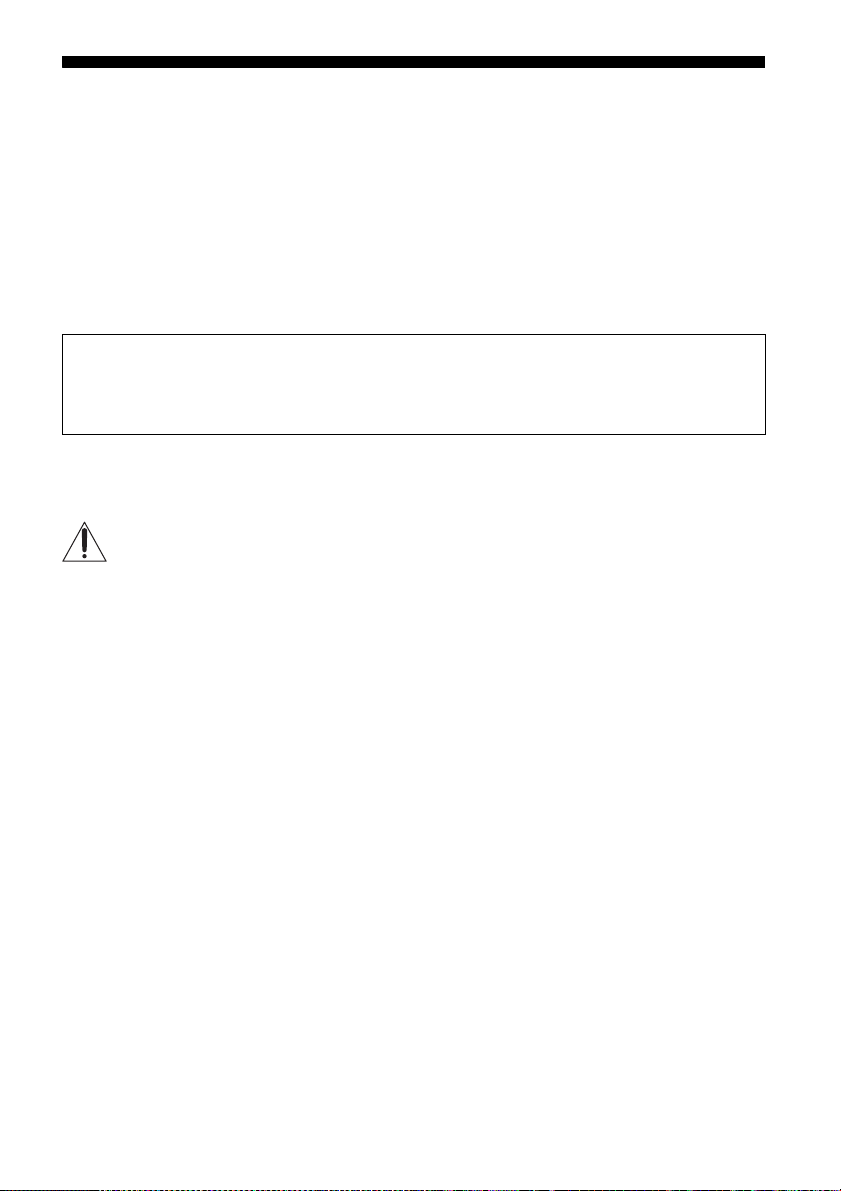
Installation du téléviseur au mur
Ce mode d’emploi du téléviseur illustre seulement les étapes nécessaires à la préparation de
son installation avant sa fixation au mur.
A l’attention des clients :
Pour protéger le produit et pour des raisons de sécurité, Sony conseille vivement de confier
l’installation de votre téléviseur à des revendeurs ou des installateurs agréés Sony. N’essayez
pas de l’installer vous-même.
A l’attention des revendeurs et installateurs Sony :
Soyez particulièrement attentif à la sécurité pendant l’installation, l’entretien périodique et
l’examen du produit.
Une certaine expérience est requise pour installer ce produit, en particulier pour déterminer la résistance du
mur qui devra supporter le poids du téléviseur. Veillez à confier la fixation de ce produit au mur à un
revendeur Sony ou un installateur agréé et apportez une attention suffisante à la sécurité pendant
l’installation. Sony n’est responsable d’aucun dégât ou blessure provoqué par une erreur de manipulation
ou installation incorrecte.
Utilisez le support de fixation mural SU-WL450 (non fourni) pour fixer le téléviseur au mur.
Lorsque vous installez le support de fixation mural, reportez-vous également au Mode d’emploi et au
Guide d’installation fournis avec le support de fixation mural.
Pour connaître les instructions sur l’installation du support de fixation murale de votre modèle de téléviseur, reportezvous au site Web suivant : www.sony.eu/tv/wall-mount-bracket-manual
28
FR
Page 29
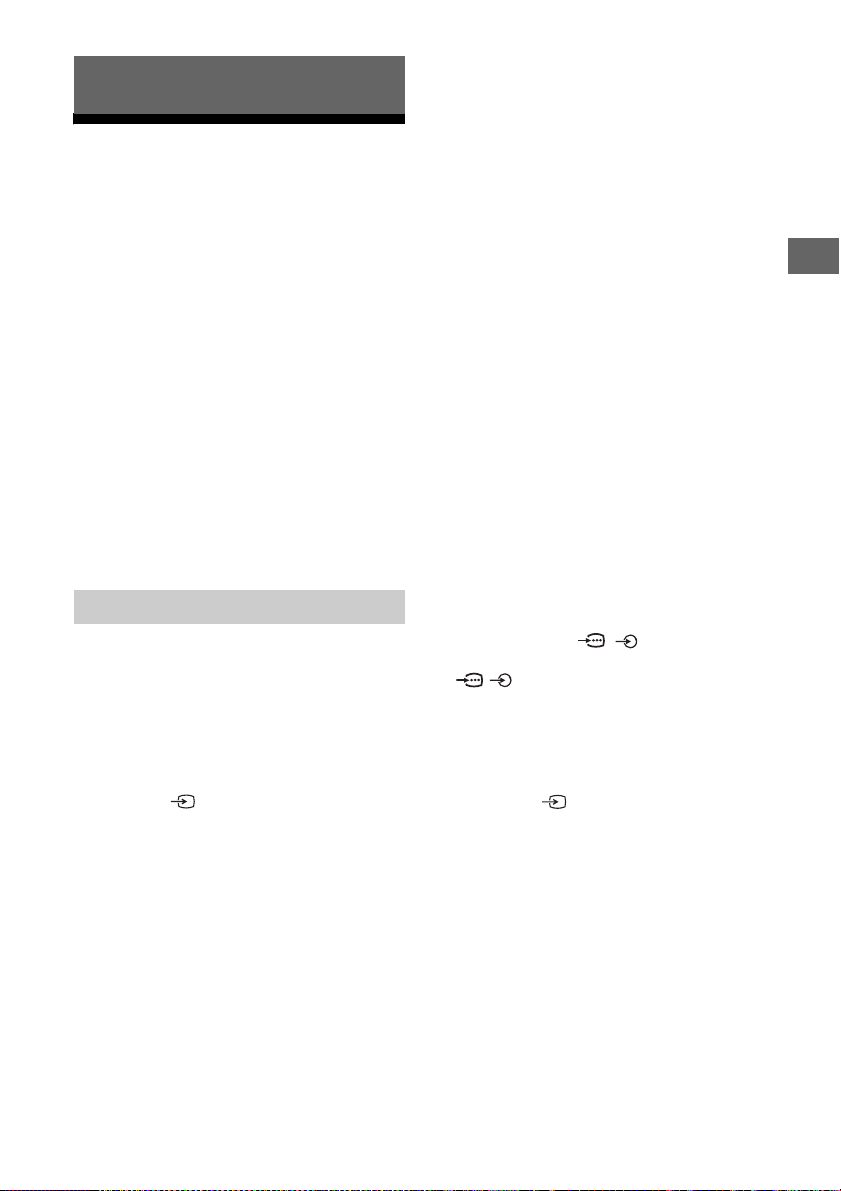
Informations complémentaires
Dépannage
Si le témoin LED clignote en rouge, comptez le
nombre de clignotements (l’intervalle est de
trois secondes).
Si le témoin LED clignote en rouge, réinitialisez
le téléviseur en débranchant son cordon
d’alimentation secteur pendant deux minutes,
puis remettez le téléviseur sous tension. Si le
problème persiste, contactez votre revendeur
ou le centre de service après-vente Sony en
précisant le nombre de clignotements en rouge
du témoin LED (l’intervalle est de trois
secondes). Appuyez sur la touche / sur le
téléviseur pour le mettre hors tension,
débranchez le cordon d’alimentation secteur et
contactez votre revendeur ou le centre de
service après-vente Sony.
Si le témoin LED ne clignote pas, vérifiez les
éléments suivants.
Si le problème persiste, confiez votre téléviseur
à un technicien qualifié.
Image
Absence d’image (écran noir) et de son
Vérifiez le raccordement de l’antenne/du câble.
Raccordez le téléviseur à la prise secteur et
appuyez sur la touche / du téléviseur ou de la
télécommande.
Aucune image ou information de menu
provenant de l’appareil raccordé à la prise
d’entrée vidéo n’apparaît à l’écran
Appuyez sur pour afficher la liste des
appareils raccordés, puis sélectionnez l’entrée
souhaitée.
Vérifiez le raccordement entre l’appareil en option
et le téléviseur.
Images doubles ou rémanentes
Vérifiez le raccordement, l’emplacement ou
l’orientation de l’antenne/du câble.
Seuls des parasites ou de la neige
apparaissent à l’écran
Vérifiez si l’antenne est brisée ou pliée.
Vérifiez si l’antenne n’a pas atteint le terme de sa
vie utile (trois à cinq ans pour une utilisation
normale, un à deux ans au bord de la mer).
Image déformée (lignes pointillées ou
bandes)
Éloignez le téléviseur des sources de parasites
électriques, notamment les voitures, les motos,
les sèche-cheveux ou encore les appareils en
option.
Lorsque vous installez un appareil en option,
laissez de l’espace entre celui-ci et le téléviseur.
Vérifiez le raccordement de l’antenne/du câble.
Éloignez le câble d’antenne des autres câbles de
raccordement.
L’image ou le son d’une chaîne de télévision
s’accompagne de parasites
Réglez [AFT] (Automatic Fine Tuning) afin
d’améliorer la réception de l’image.
De minuscules points noirs et/ou brillants
apparaissent à l’écran
L’image de l’écran est composée de pixels. La
présence de minuscules points noirs et/ou
brillants (pixels) sur l’écran n’est pas le signe
d’une défaillance.
Les contours de l’image sont déformés
Remplacez le réglage actuel de [Mode Film] par
d’autres réglages (page 15).
Programmes dépourvus de couleur
Sélectionnez [R à Z] (page 15).
Absence de couleur ou couleur irrégulière lors
de la visualisation d’un signal provenant des
prises Y, P
Vérifiez le raccordement des prises Y, PB, PR de
bien enfoncée dans la prise appropriée.
B, PR de /
/ et assurez-vous que chaque fiche est
Aucune image provenant de l’appareil
raccordé n’apparaît à l’écran
Mettez l’appareil raccordé sous tension.
Vérifiez le raccordement du câble.
Appuyez sur pour afficher la liste des
appareils raccordés, puis sélectionnez l’entrée
souhaitée.
Insérez correctement la carte mémoire ou tout
autre dispositif de stockage dans l’appareil photo
numérique.
Utilisez une carte mémoire ou tout autre dispositif
de stockage pour appareil photo numérique qui a
été formaté conformément au mode d’emploi
fourni avec l’appareil photo numérique.
Le fonctionnement n’est pas garanti avec tous les
périphériques USB. De même, il peut varier selon
les fonctions du périphérique USB et de la vidéo
en cours de lecture.
Impossible de sélectionner l’appareil raccordé
dans le menu ou d’activer l’entrée
Vérifiez le raccordement du câble.
29
FR
FR
Page 30
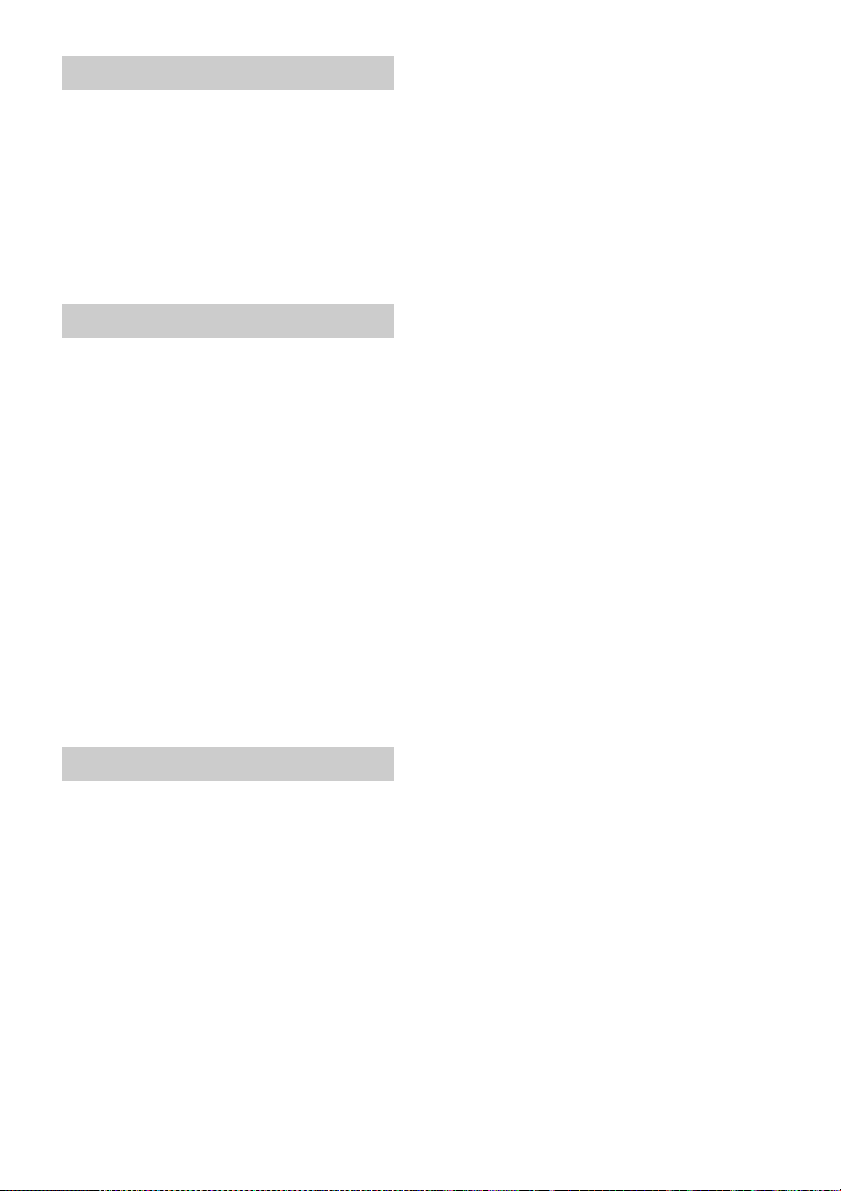
Son
Absence de son, mais bonne image
Appuyez sur +/– ou (Silence).
Vérifiez si [Haut-parleurs] est réglé sur [Haut-
parleur TV] dans [Réglages AV] (page 22).
Vérifiez si la fiche du casque est raccordée au
téléviseur.
Absence de son ou présence de parasites
Vérifiez si le réglage de la norme de télévision est
approprié (page 16).
Chaînes
Impossible de sélectionner la chaîne
souhaitée
Basculez entre le mode numérique et le mode
analogique et sélectionnez la chaîne numérique/
analogique souhaitée.
Certaines chaînes n’affichent aucune image
Il s’agit d’une chaîne cryptée/uniquement
disponible sur abonnement. Abonnez-vous au
service de télévision payante.
La chaîne est exclusivement utilisée pour les
données (absence d’image ou de son).
Contactez le diffuseur pour obtenir des détails sur
ses émissions.
Les chaînes numériques ne s’affichent pas
Contactez un installateur local pour déterminer si
des chaînes numériques sont diffusées dans votre
région.
Procédez à la mise à niveau vers une antenne qui
offre un meilleur gain.
L’appareil HDMI/MHL n’apparaît pas dans
[Liste de périphériques BRAVIA Sync]
Vérifiez si votre appareil est compatible avec le
Contrôle BRAVIA Sync.
Impossible de sélectionner [Non] dans
[Contrôle BRAVIA Sync]
Si vous avez raccordé un système audio
compatible avec le Contrôle BRAVIA Sync, vous ne
pouvez pas sélectionner [Non] dans ce menu.
Pour basculer la sortie audio vers les hautparleurs du téléviseur, sélectionnez [Haut-parleur
TV] dans le menu [Haut-parleurs] (page 22).
Le mot de passe [Verrouillage parental] a été
oublié
Appuyez sur HOME et sélectionnez [Réglages] t
[Paramètres système]
t [Verrouillage parental]
t [Code PIN], puis entrez 9999 comme code PIN
(le code PIN 9999 est toujours accepté).
Le logo de la fonction de promotion ou du
mode d’affichage de la boutique apparaît à
l’écran
Sur la télécommande, appuyez sur RETURN, puis
sur HOME et sélectionnez [Réglages]
[Paramètres système]
[Installation auto]. N’oubliez pas de sélectionner
[Domicile] dans [Emplacement].
t [Réglage] t
t
Généralités
Le téléviseur se met automatiquement hors
tension (il passe en mode veille)
Vérifiez si la fonction [Arrêt programmé] est
activée (page 21).
Vérifiez si la fonction [Durée] est activée par
[Marche programmée] (page 20) ou [Paramètres
du cadre photo] (page 20).
Vérifiez si la fonction [Mise en veille du téléviseur]
est activée (page 24).
Impossible de sélectionner certaines sources
d’entrée
Sélectionnez [Présél. audio/vidéo] et sélectionnez
[Toujours] comme source d’entrée (page 22).
La télécommande ne fonctionne pas
Remplacez les piles.
FR
30
Page 31

Spécifications
Système
Type d’affichage
Dalle LCD (Écran à cristaux liquides),
rétroéclairage LED
Norme de télévision
Analogique : Selon la sélection du pays/zone :
B/G/H, D/K, L, I
Numérique : DVB-T/DVB-C
Satellite*1 : DVB-S/DVB-S2
Norme Couleur/Vidéo
Analogique : PAL, SECAM, NTSC3.58, NTSC4.43
Numérique : MPEG-2 MP@ML/HL, H.264/MPEG-4
AVC HP@L4.0, MP@L4.0
Canaux couverts
Analogique : UHF/VHF/Câble, selon la sélection
du pays/zone.
Numérique : UHF/VHF/Câble, selon la sélection
du pays/zone.
1
Satellite*
: Fréquence IF 950-2 150 MHz
Sortie son (Uniquement pour l’alimentation
19,5 V)
8 W + 8 W (KDL-40R48xB, KDL-40R45xB)
5 W + 5 W (KDL-32R43xB, KDL-32R41xB)
Prises d’entrée/sortie
Antenne/câble
Borne externe 75 ohms pour VHF/UHF
Antenne satellite*
Connecteur de type F femelle CEI169-24, 75 ohms.
DiSEqC 1.0, LNB 13 V/18 V et tonalité 22 kHz,
Distribution par câble unique EN50494.
/AV1
Connecteur Péritel à 21 broches (norme CENELEC)
comprenant entrée audio et vidéo, entrée RVB et
sortie audio et vidéo TV.
COMPONENT IN/ AV2
COMPONENT IN
Formats pris en charge : 1080p, 1080i, 720p,
576p, 576i, 480p, 480i
Y : 1 Vc-c, 75 ohms, 0,3 V synchronisation
négative
P
B : 0,7 Vc-c, 75 ohms
P
R : 0,7 Vc-c, 75 ohms
Entrée vidéo (prise phono)
COMPONENT IN/ AV2
Entrée audio (prises phono)
DVB-T2*
1
1
HDMI IN 1/MHL, HDMI IN 2 (ARC)
Vidéo HDMI : 1080/24p, 1080p, 1080i, 720p, 576p,
576i, 480p, 480i
Vidéo MHL : 1080/24p, 1080/30p, 1080i, 720p,
720/30p, 576p, 576i, 480p, 480i
Entrée PC :
(Résolution, Fréquence horizontale, Fréquence
verticale)
Pou r l e KDL-40R48 xB , KDL-40R45 xB
640 × 480, 31,5 kHz, 60 Hz
800 × 600, 37,9 kHz, 60 Hz
1 024 × 768, 48,4 kHz, 60 Hz
1 280 × 768, 47,4 kHz, 60 Hz
1 280 × 768, 47,8 kHz, 60 Hz
1 360 × 768, 47,7 kHz, 60 Hz
1 280 × 1 024, 64,0 kHz, 60 Hz
* 1 920 × 1 080, 67,5 kHz, 60 Hz
* La durée 1 080p, lorsqu’elle s’applique à l’entrée
HDMI, est traitée comme une durée vidéo et non
pas comme une durée d’ordinateur.
Pour le KDL-32R43xB, KDL-32R41xB
640 × 480, 31,5 kHz, 60 Hz
800 × 600, 37,9 kHz, 60 Hz
1 024 × 768, 48,4 kHz, 60 Hz
1 280 × 768, 47,4 kHz, 60 Hz
1 280 × 768, 47,8 kHz, 60 Hz
1 360 × 768, 47,7 kHz, 60 Hz
Audio : PCM linéaire deux canaux : 32, 44,1 et
48 kHz, 16, 20 et 24 bits, Dolby Digital
ARC (Audio Return Channel) (HDMI IN 2
uniquement)
DIGITAL AUDIO OUT (OPTICAL)
Prise optique numérique
AUDIO OUT,
Sortie audio, Casque (mini-prise), Caisson de
graves
Port USB (Enregistrement HDD pris en charge)
Emplacement CAM (Module pour système à
contrôle d’accès)
DC IN 19.5 V
Entrée adaptateur secteur
LAN (Selon le pays/région)
Connecteur 10BASE-T/100BASE-TX (La vitesse de
connexion du réseau peut varier en fonction de
l’environnement d’exploitation. Le débit et la
qualité de la communication 10BASE-T/
100BASE-TX ne sont pas garantis pour ce
téléviseur.)
FR
FR
31
Page 32

Autres
Accessoires en option
Support de fixation murale : SU-WL450
Câble MHL : DLC-MB10/DLC-MB20/DLC-MC10/
DLC-MC20
Température de fonctionnement
0 ºC – 40 ºC
Humidité de fonctionnement
10 % – 80 % HR (sans condensation)
Alimentation et autres
Alimentation requise
19,5 V CC avec adaptateur secteur
Tension nominale : Entrée 220 V - 240 V CA, 50 Hz
Classe d’efficacité énergétique
KDL-40R48xB : A
KDL-40R45xB : A
KDL-32R43xB : A
KDL-32R41xB : A
Taille d’écran (mesurée en diagonale) (environ)
KDL-40R48xB : 40 pouces / 101,6 cm
KDL-40R45xB : 40 pouces / 101,6 cm
KDL-32R43xB : 32 pouces / 80,0 cm
KDL-32R41xB : 32 pouces / 80,0 cm
Consommation électrique
En mode [Standard]
KDL-40R48xB : 58 W
KDL-40R45xB : 58 W
KDL-32R43xB : 36 W
KDL-32R41xB : 36 W
En mode [Vivid]
KDL-40R48xB : 84 W
KDL-40R45xB : 84 W
KDL-32R43xB : 60 W
KDL-32R41xB : 60 W
Consommation d’énergie annuelle moyenne*
KDL-40R48xB : 85 kWh
KDL-40R45xB : 85 kWh
KDL-32R43xB : 53 kWh
KDL-32R41xB : 53 kWh
Consommation électrique en veille*
0,45 W
Résolution d’affichage
KDL-40R48xB : 1 920 points (horizontal) x
1080lignes (vertical)
KDL-40R45xB : 1 920 points (horizontal) x
1080lignes (vertical)
KDL-32R43xB : 1 366 points (horizontal) x
768 lignes (vertical)
KDL-32R41xB : 1 366 points (horizontal) x
768 lignes (vertical)
3
Dimensions (Environ) (l × h × p)
avec support de table
KDL-40R48xB : 92,6 × 58,4 × 16,2 cm
KDL-40R45xB : 92,6 × 58,4 × 17,5 cm
KDL-32R43xB : 73,6 × 47,3 × 13,1 cm
KDL-32R41xB : 73,6 × 47,3 × 14,4 cm
sans support de table
KDL-40R48xB : 92,6 × 55,6 × 8,9 cm
KDL-40R45xB : 92,6 × 55,6 × 8,9 cm
KDL-32R43xB : 73,6 × 45,1 × 8,0 cm
KDL-32R41xB : 73,6 × 45,1 × 8,0 cm
Poids (Environ)
avec support de table
KDL-40R48xB : 7,5 kg
KDL-40R45xB : 7,4 kg
KDL-32R43xB : 5,0 kg
KDL-32R41xB : 4,9 kg
sans support de table
KDL-40R48xB : 7,0 kg
KDL-40R45xB : 7,0 kg
KDL-32R43xB : 4,7 kg
KDL-32R41xB : 4,7 kg
1
Tous les téléviseurs ne bénéficient pas de la
*
technologie DVB-T2 ou DVB-S/S2 et ne sont pas
équipés d’une borne d’antenne satellite.
2
*
Consommation d’énergie annuelle sur base de la
consommation électrique d’un téléviseur
fonctionnant 4 heures par jour pendant 365 jours.
La consommation d’énergie réelle dépendra du
mode d’utilisation du téléviseur.
3
*
La consommation électrique en veille spécifiée est
atteinte une fois que le téléviseur a terminé
d’exécuter les processus internes requis.
Remarque
• La disponibilité des accessoires en option dépend du
pays/de la région/du modèle de téléviseur/du stock.
• Ne retirez pas la fausse carte de l’emplacement CAM
2
(Module pour système à contrôle d’accès) du
téléviseur, sauf pour insérer une carte à puce adaptée
au CAM.
• Conception et spécifications susceptibles d’être
modifiées sans avis préalable.
• Ce téléviseur intègre MHL 2.
FR
32
Page 33

Notes sur la fonction TV numérique
• Les fonctions du Téléviseur numérique
( ) ne sont opérationnelles que dans les
pays ou les zones assurant la diffusion des
signaux numériques terrestres DVB-T/
DVB-T2* (MPEG-2 et H.264/MPEG-4 AVC)
ou dans les pays ou les zones couverts par
un service de diffusion par câble DVB-C
(MPEG-2 et H.264/MPEG-4 AVC)
compatible. Vérifiez auprès de votre
revendeur local que votre zone de
résidence permet la réception du signal
DVB-T/DVB-T2* ou renseignez-vous auprès
de votre câblo-opérateur pour être sûr de
la compatibilité du service DVB-C avec ce
téléviseur.
• Il est possible que celui-ci vous facture des
frais supplémentaires pour ce service et
qu’il vous faille accepter ses conditions
générales pour cette prestation.
• Ce téléviseur est conforme aux
spécifications DVB-T/DVB-T2* et DVB-C
mais sa compatibilité avec les futurs
programmes numériques terrestres DVB-T/
DVB-T2* et par le câble DVB-C ne peut en
aucun cas être garantie.
• Certaines fonctions du téléviseur
numérique peuvent ne pas être
disponibles dans tous les pays/régions et
le service câblé DVB-C peut ne pas s’avérer
totalement opérationnel avec certains
opérateurs.
• Wi-Fi, Wi-Fi Direct et Miracast sont des
marques commerciales ou des marques
déposées de Wi-Fi Alliance.
• « Blu-ray Disc », « Blu-ray » et le logo « Bluray Disc » sont des marques commerciales
de Blu-ray Disc Association.
• MHL, Mobile High-Definition Link et le logo
MHL sont des marques commerciales ou
des marques déposées de MHL Licensing,
LLC.
• Pour les brevets DTS, consultez
http://patents.dts.com. Fabriqué sous
licence de DTS Licensing Limited.
DTS, le symbole et DTS avec le symbole
sont des marques déposées tandis que
DTS 2.0+ Digital Out est une marque
commerciale de DTS, Inc. © DTS, Inc. Tous
droits réservés.
Pour les modèles satellite
uniquement :
• DiSEqC™ est une marque commerciale de
EUTELSAT.
Ce téléviseur prend en charge DiSEqC 1.0.
Ce téléviseur n’est pas destiné à
commander des antennes motorisées.
FR
* Tous les téléviseurs ne disposent pas
nécessairement de la technologie de diffusion
vidéo numérique T2* de 2ème génération.
Informations sur les marques
commerciales
• Les termes HDMI et HDMI High-Definition
Multimedia Interface ainsi que le logo
HDMI sont des marques commerciales ou
des marques déposées de HDMI Licensing
LLC aux États-Unis et dans d’autres pays.
• Fabriqué sous licence de Dolby
Laboratories.
Dolby et le symbole du double D sont des
marques commerciales de Dolby
Laboratories.
• « BRAVIA » et sont des marques
commerciales de Sony Corporation.
33
FR
Page 34

Índice
AVISO IMPORTANTE . . . . . . . . . . . . . . . . . . . . 3
Información de seguridad . . . . . . . . . . . . . . . 3
Precauciones. . . . . . . . . . . . . . . . . . . . . . . . . . 5
Piezas y controles
Televisor . . . . . . . . . . . . . . . . . . . . . . . . . . . 7
Mando a distancia . . . . . . . . . . . . . . . . . . . 8
Ver TV
Cambiar el estilo de visualización . . . . . 10
Cambiar el modo de pantalla . . . . . . . . . . . 10
Ajustar Selección de escena . . . . . . . . . . . . 10
Navegar por el menú Inicio
Lista de programas digitales. . . . . . . . . . .11
Guía digital electrónica de programas
(EPG) . . . . . . . . . . . . . . . . . . . . . . . . . . . . . .11
Aplicaciones . . . . . . . . . . . . . . . . . . . . . . . .11
Utilizar el televisor como un marco de
fotos. . . . . . . . . . . . . . . . . . . . . . . . . . . . . . . . 11
Escuchar la radio FM (solo para Rusia y
Ucrania) . . . . . . . . . . . . . . . . . . . . . . . . . . . . . 12
Grabaciones . . . . . . . . . . . . . . . . . . . . . . . 13
PhotoShare (excepto
KDL-40R45xB, KDL-32R41xB). . . . . . . . . . 13
Multimedia . . . . . . . . . . . . . . . . . . . . . . . . 13
Reproducción de fotos, música o vídeo
mediante USB . . . . . . . . . . . . . . . . . . . . . . . . 13
Ajustes . . . . . . . . . . . . . . . . . . . . . . . . . . . 15
Ajustes de sistema . . . . . . . . . . . . . . . . . . . . 15
Ayuda al cliente . . . . . . . . . . . . . . . . . . . . . . 24
Ver imágenes desde equipos
conectados
Diagrama de conexión . . . . . . . . . . . . . . .25
Usar equipos de audio y vídeo . . . . . . . 26
Usar Duplicación de pantalla (excepto
KDL-40R45xB, KDL-32R41xB) . . . . . . . . . .27
Instalación del televisor en una
pared . . . . . . . . . . . . . . . . . . . . . . . . . . . . 28
Información adicional
Solución de problemas. . . . . . . . . . . . . . 29
Imagen . . . . . . . . . . . . . . . . . . . . . . . . . . . . . 29
Sonido . . . . . . . . . . . . . . . . . . . . . . . . . . . . . .30
Canales . . . . . . . . . . . . . . . . . . . . . . . . . . . . .30
General . . . . . . . . . . . . . . . . . . . . . . . . . . . . .30
Especificaciones técnicas. . . . . . . . . . . . . 31
ES
2
Page 35

Introducción
Tornillo (suministrado
con el soporte de pared)
Gancho de montaje
Colocación del gancho en
la cara posterior del
televisor
8 - 10 mm
Gracias por elegir este producto Sony.
Antes de utilizar el televisor, lea este manual atentamente y
consérvelo para consultarlo en el futuro.
Nota
• La “x” que aparece en el nombre del modelo corresponde a los
dígitos numéricos que hacen referencia al diseñ o, al sistema de
color o de televisión.
• Antes de utilizar el televisor, lea la “Información de seguridad”
(página 3).
• Las imágenes y las ilustraciones utilizadas en la Guía de inicio
rápido y este manual son solo ejemplos y pueden no coincidir
con el aspecto real del producto.
Ubicación de la etiqueta identificativa
Las etiquetas correspondientes al Número de modelo, a la Fecha
de producción (mes/año) y al voltaje de la Fuente de
alimentación se encu entran situadas en la par te posterior del
televisor o el embalaje.
Las etiquetas correspondientes a los números de modelo y de
serie del adaptador de corr iente están situadas en la parte inferior
del adaptador de corriente.
ADVERTENCIA
PARA EVITAR LA
PROPAGACIÓN DE
FUEGO, MANTENGA LAS
VELAS U OTRAS LLAMAS
SIEMPRE ALEJADAS DE ESTE
PRODUCTO.
Información de seguridad
AVI SO
No exponga las pilas a un calor excesivo, como la luz sola r directa
o una llama.
Instalación/configuración
Instale y utilice el televiso r siguiendo las instrucciones que se
indican a continuación para evitar el riesgo de incendios,
descargas eléctricas u otros daños y/o lesiones.
Instalación
• De be instalar el televisor cerca de un a toma de corriente de fácil
acceso.
• Coloque el televisor sobre una mesa o una superficie estable
para evitar que pueda caerse y provocar daños personales o
estropearse TV.
• La instalación en pared sólo puede ser realizada por personal
cualificado.
• Por razones de seguridad, se recomienda utilizar accesorios
Sony como :
Soporte de pared
SU-WL450
• Asegúrese de usar los tornillos suministrados con el soporte de
pared al colocar los ganchos de montaje en el televisor. Los
tornillos suministrados han sido diseñados tal y como indica la
ilustración si se miden desde la superficie de colocación del
gancho de montaje.
El diámetro y longitud de lo s tornillos varía en funció n del
modelo de soporte de pared.
Si utiliza otros tornillos, puede provocar un daño interno en el
televisor o éste puede caerse, etc.
ES
AVIS O IMPORTANTE
Este producto ha sido fabricado por, o en nombre de Sony
Corporation, 1-7-1 Konan Minato-ku Tokyo, 108-0075 Japón. Las
consultas relacionadas con la conformidad del producto
basadas en la legislación de la Unión Europea deben dirigirse
al representante autorizado, Sony Deutschland GmbH,
Hedelfinger Strasse 61, 70327 Stuttgar t, Alemania. Para
cualquier asunto relacionado con el servicio o la garantía, por
favor diríjase a la dirección indicada en los documentos de
servicio o garantía adju ntados con el producto.
Nota sobre la señal inalámbrica
Por medio de la presente, Sony Corporation declara
que esta unidad cumple con los requisitos esenciales
y cualesquiera otras disposic iones aplicables o
exigibles de la Directiva 19 99/5/CE.
Para mayor información, por favor consulte el siguiente URL:
http://www.compliance.sony.de/
Tran spo rte
• Desconecte todos los cables antes de transportar el televisor.
• Se necesitan dos o tres personas para transporta r un televisor
grande.
• Al transportar el televisor manualmen te, sujételo de la forma
descrita a continuación. No ejerza presión sobre la pantalla LCD
ni el marco que la rodea.
• Durante el transporte, no someta el televisor a sacudidas o
vibraciones excesivas.
• Cuando transpo rte el televisor para repararlo o cuando lo
cambie de sitio, embálelo con la caja y el material de embalaje
originales.
Ventilación
• Nunca obstruya, cubra ni inserte nada en los orificios de
ventilación del aparato.
• Deje espacio alrededor del televisor, tal y como se muestra a
conti nuación.
• Se recomienda utilizar el soporte de pared de Sony para que el
aire circule correctamente.
3
ES
Page 36

Instalación en la pared
30 cm
10 cm
10 cm
10 cm
Deje, como mínimo, estas distancias alrededor del televisor.
30 cm
10 cm
10 cm
Deje, como mínimo, estas distancias alrededor del televisor.
6 cm
La circulación de aire queda obstruida.
Pared Pared
Instalación sobre pedestal
• Para garantizar una ventilación apropiada y evitar la
acumulación de suciedad o polvo:
No instale el televisor boca arriba, bo ca abajo, hacia atrás ni
de lado.
No instale el televisor en un estante, sobre una alfombra,
sobre una cama o dentro de un armario.
No cubra el televisor con tejidos como cor tinas, ni otros
objetos como periódicos, etc.
No instale el televisor como se muestra a continuación.
Cable de alimentación
Utilice el cable y el enchufe tal y como se indica a continuación
para evitar el riesgo de incendios, descargas eléctricas u otros
daños y/o lesiones:
Utilice únicamente cables de alimentación suministrados por
Sony. No utilice cables de otros proveedores.
Inserte el enchufe totalmente en la toma de corriente.
Este televisor sólo funciona con alimentación de 220-240 V.
Cuando conecte los cables, no olvide desenchufar el cable de
alimentación por razones de seguridad y evite tropezar o
enredarse con los cables.
Desenchufe el cable de alimentación antes de manipular o
desplazar el televisor.
Mantenga el cable de alimentación alejado de fuentes de calor.
Desconecte el enchufe y límpielo regularmente. Si se acumula
polvo o humedad en el enchufe, puede deteriorarse el
aislamiento y producirse un incendio.
Nota
• No utilice el cable de alimentación suministrado con otros
equipos.
• No apriete, doble ni retuerza excesivamente el cable de
alimentación. Los conductores internos podrían quedar al
descubierto o romperse.
• No modifique el cable de alimentación.
• No coloque ningún objeto pesado encima del cable de
alimentación.
• No tire del cable para desconectarlo.
• No conecte demasiados aparatos a la misma toma de corriente.
• No utilice una toma de corriente de mala calidad.
NOTA SOBRE EL ADAPTADOR DE CORRIENTE
Aviso
Para reducir el riesgo de incendios o electrocución, no exponga el
aparato a la lluvia ni a la humedad.
Para evitar el riesgo de incendio o electrocución, no coloque
sobre el aparato objetos que contengan líquidos como, por
ejemplo, un jarrón. No instale el equipo en un espacio cerrado,
como una estantería o un mueble similar.
• Asegúrese de que la toma de corriente esté situada cerca del
equipo y sea de fácil acceso.
• Utilice siempre el adaptador de corriente y el cable de
alimentación su ministrados.
• No utilice otros adaptadores de corriente. De lo co ntrario, podría
ocasionar un fallo de funcionamiento.
• Conecte el adaptador de corriente a una toma de corriente de
fácil acceso.
• No enrolle el cable de alimentación
alrededor del adaptador de corriente. El
núcleo del cable podría desgarrarse y
podría producirse un error en el receptor
multimedia.
• No toque el adaptador de corriente con las manos mojadas.
• Si detecta alguna an omalía en el adaptador de corriente,
desconéctelo inmediatamente de la toma de corriente.
• El equipo no se desconecta de la red mientras siga conectad o a
la toma de corriente, aunque lo haya apagado.
• El adaptador de corriente alcanza una temperatura elevada
cuando se utiliza durante un período prolongado, por lo que tal
vez lo note caliente al tacto.
Uso prohibido
No instale/utilice el televisor en lugares, entornos o situaciones
como las descritas a continuación ya que el televisor podría
funcionar mal y provocar un incendio, una descarga eléctrica u
otros daños y/o lesiones.
Lugar:
• Espacios exteriores (con luz solar directa), en la costa, en una
embarcación, dentro de un vehículo, en centros sanitarios,
ubicaciones inestables, cerca del agua, la lluvia, hu medad o
humo.
• Si el televisor se coloca en los v estuarios
de unos baños públicos o de un balneario,
es posible que sufra daños a causa del
azufre suspendido en el aire, etc.
• Para una mejor calidad de imagen, no exponga la pantalla
directamente a fuentes de iluminación o a la luz del sol.
• Evite trasladar el televisor de una zona fría a una cálida. Los
cambios repentinos de habitación podrían ocasionar
condensación de humedad. Esto podría ocasionar que el
televisor mostrara imágenes de poca calidad o con un color
deficiente. Si esto ocurre, deje que la humedad se evapore por
completo antes de encender el televisor.
Entorno:
• Lugares cálidos, húmedos o con excesivo polvo; lugares en los
que puedan entrar insectos; lugares expuestos a vibraciones
mecánicas, o lugares próximos a objetos inflamables (velas,
etc.). No exponga el televisor a goteos ni salpicaduras ni
coloque sobre el aparato ningún objeto lleno de líquido como
los floreros.
• No coloque el televisor en un espacio
húmedo o polvoriento, ni en una
habitación expuesta a humos o vapores
grasi entos (cerca de cocinas o
humidificadores). Podría producirse un
incendio, una descarga eléctrica o una
combadura del aparato.
ES
4
Page 37

• No instale el televisor en lugares sometidos a temperaturas
extremas como bajo la luz solar directa, cerca de un radiador o
de una rejilla de ventilación. El televisor podría calentarse en
tales condiciones, lo que podría causar una deformación de la
carcasa o un fallo de funcionamiento del televisor.
Situación:
• No lo utilice si tiene las manos mojadas, si se ha extraído la
carcasa o con accesorios no recomendados por el fabricante.
Desconecte el televisor del cable d e alimentación y de la antena
durante las tormentas eléctricas.
• No instale el televisor de manera que
sobresalga hacia un espacio abierto.
Podría provocar lesiones o daños a las
personas u objetos que pudieran
impactar con el televisor.
Piezas rotas:
• No arroje ningún objeto contra el televisor. El cristal de la
pantalla podría romperse debido al impacto y causar lesiones
graves.
• Si la superficie del televisor se agrieta o se rompe, no la toque
sin antes desconectar el cable de alimentación. De lo contrario,
podría recibir una descarga eléctrica.
Cuando no se utilice
• Si no va a utilizar el televisor durante varios días, desconecte el
cable por razones medioambientales y de seguridad.
• El telev isor no se desconecta de la toma de corriente cuando se
apaga. Desenchúfelo para que quede totalmente
desconectado.
• No obstante, es posible que algunos televisores dispongan de
funciones que precisen que se encuentren en modo de espera
para funcionar correctamente.
Niños
• No deje que los niños suban al televisor.
• Mantenga los accesorios pequeños fuera del alcance de los
niños para que no los traguen.
Si ocurren los siguientes problemas...
Apague el televisor y desenchúfelo inmediatamente si ocurre
cualquiera de los siguientes problemas.
Pida a su distribuidor o al servicio técnico de Sony que le revise el
televisor.
Cuando:
El cable de alimentación está dañado.
La toma de corriente es de mala calidad.
El televisor está dañado porque se ha caído, ha sido golpeado o
le ha sido arrojado algún objeto.
Alguna sustancia líquida o sólida cae dentro del televisor.
Acerca de la temperatura de la pantalla LCD
Si se utiliza la pantalla LCD durante un período prolongado, es
posible que su contorno alcance temperaturas elevadas. Si toca
esa zona con la mano, podrá notar el calor.
Precauciones
Ver la televisión
• Para una mejor calidad de imagen, no exponga la pantalla
directamente a fuentes de iluminación o a la luz del sol.
• Vea la televisión en una habitación con suficiente iluminación,
ya que, si lo hace con poca luz o durante mucho tiempo, somete
la vista a un sobreesfuerzo.
• Cuando utilice auriculares, ajuste el volumen de forma que se
eviten nive les excesivos, ya que podría sufrir daños en los o ídos.
Pantalla LCD
• Aunque la pantalla LCD ha sido fabricada con tecnología de alta
precisión y posee píxeles con una eficacia del 99,99% o superior,
pueden aparecer de forma constante unos puntos negros o
puntos brillantes de luz (rojos, azules o verdes). No se trata de
un fallo de funcionamiento, sino de una característica de la
estructura de la pantalla de cristal líquido.
• No presione ni raye el filtro frontal, ni coloque objetos encima
del televisor, ya que la imagen podría resultar irregular o la
pantalla de cristal líquido podría dañarse.
• Si se utiliza el televisor en un lugar frío, es posible que la imagen
se oscurezca o que aparezca una mancha en la pantalla. Es to no
significa que el televisor se ha estropeado. Este fenómeno irá
desapareciendo a medida que aumente la temperatura.
• Si se visualizan imágenes fijas continuamente, es posible que se
produzca un efecto de imagen fantasma que puede
desaparecer transcurridos unos segundos.
• Cuando se utiliza el televisor, la pantalla y la carcasa se
calientan. No se trata de un fallo de funcionamiento.
• La pantalla LCD contiene un a pequeña cantidad de cristal
líquido. Siga la normativa local para deshacerse de él.
Tratamiento y limpieza de la superficie de la
pantalla y la carcasa del televisor
Desenchufe el cable d e alimentación conectado al televisor an tes
de limpiarlo.
Para evitar la degradación del material o del acabado de la
pantalla, tenga en cuenta las siguientes precauciones.
• Para eliminar el polvo de la superfic ie de la pantalla y la carcasa,
pase cuidadosamente un paño suave. Si no consigue eliminar
completamente el polvo, humedezca ligeramente el paño con
una solución de detergente neutro poco concentrada.
• Nunca pulverice agua o detergente
directamente en el televisor. El líquido
podría gotear hasta la parte inferior de la
pantalla o en zonas externas y penetrar en
el televisor, con el consiguiente riesgo de
daños en el aparato.
• No utilice nunca estropajos abrasivos,
productos de limpieza ácidos o alcalinos, detergente
concentrado ni dis olventes volátiles, como alcohol, bencina,
diluyente o insecticida. Si utiliza este tipo de materiales o
expone la unidad a un contacto prolongado con materiales de
goma o vinilo, puede dañar el material de la superficie de la
pantalla y de la carcasa.
• Se recomienda pasar la aspiradora periódicamente por los
orificios de ventilación para que el televisor se ventile
adecuadamente.
• Si necesita ajustar el ángulo del televisor, desplácelo
lentamente para evitar que se desencaje del soporte.
Equipos opcionales
• Sitúe los equipos opcionales o cualquier equipo que emita
radiaciones electromagnéticas lejos del televisor. De lo
contrario, la imagen puede aparecer distorsionada y/o pueden
emitirse ruidos.
• El equipo ha sido probado y cumple los límites establecidos por
la directiva EMC utilizando un cable de conexión de señal de
una longitud inferior a 3 metros.
ES
ES
5
Page 38

Recomendación sobre el conector de tipo F
1,5 mm máx.
(Ilustración de referencia del conector de tipo F)
7 mm máx.
El cable interno solo puede sobresalir 1,5 mm desde la parte de
conexi ón.
Precauciones acerca del manejo del mando a
distancia
• Coloque las pilas con la polaridad correcta.
• No utilice pilas de distintos tipos ni mezcle pilas nuevas con
viejas.
• Sea respetuoso con el medio ambiente y deseche las pilas en
los contenedores dispuestos para este fin. En ciertas regiones,
la eliminación de las pilas está regulada. Consúltelo con las
autoridades locales .
• Us e el mando a di stancia con c uidado. No lo deje caer ni lo pise,
ni tampoco derrame sobre él ningún tipo de líquido.
• No deje el mando a distancia cerca de una fuente de calor, en
un lugar expuesto a la luz solar directa ni en una habitación
húmeda.
Función inalámbrica de la unidad
• No utilice la unidad cerca de equipos médicos (marcapasos,
etc.), ya que dichos equipos podrían experimentar algún tipo de
problema.
• Aunque la unidad transmite o recibe señales aleatorias, preste
atención a las posibles intercepciones no autorizadas. No nos
responsabilizamos de ningún problema relacionado con este
aspecto.
Cómo deshacerse del televisor
Tratamiento de los equipos
eléctricos y electrónicos al final de
su vida útil (aplicable en la Unión
Europea y en países europeos con
sistemas de tratamiento selectivo
de residuos)
Este símbolo en el equipo o en su embalaje
tratado como residuos doméstico normal. Debe entregarse en el
correspondiente punto de recogida de equipos eléctricos y
electrónicos. Al asegurarse de que este producto se desecha
correctamente, usted ayuda a prevenir las consecuencias
potencialmente negativas para el medio ambiente y la salud
humana que podrían derivarse de la incorrecta manipulación en
el momento de deshacerse de este producto. El reciclaje de
materiales ayuda a conservar los recursos naturales. Para recibir
información detallada sobre el reciclaje de este producto,
póngase en contacto con el ayuntamiento, el punto de recogida
más cercano o el establecimiento donde ha adquirido el
producto.
indica que el presente producto no puede ser
Tratamiento de las baterías al final
de su vida útil (aplicable en la
Unión Europea y en países
europeos con sistemas de
tratamiento selectivo de residuos)
indica que la batería proporcionada con este producto no puede
ser tratada como un residuo doméstico normal. En algunas
baterías este símbolo puede utilizarse en combinación con un
símbolo químico. El símbolo qu ímico del mercurio (Hg) o del
plomo (Pb) se añadirá si la batería contiene más del 0,0005% de
mercurio o del 0,004% de plomo. Al asegurarse de que estas
baterías se desechan correctamente, usted ayuda a prevenir las
consecuencias potencia lmente negativas para el medio ambie nte
y la salud humana que podrían derivarse de la incorrecta
manipulación en el momento de deshacerse de la batería. El
reciclaje de materiales ayuda a conservar los recursos naturales.
En el caso de productos que por razones de seguridad,
rendimiento o mantenimiento de datos sea necesaria una
conexión permanente con la batería incorporada, esta batería
solo deberá ser reemplazada por personal técnico cualificado
para ello. Para asegurarse de que la batería será tratada
correctamente, entregue el producto al final de su vida útil en un
punto de recogida para el reciclado de aparatos eléctricos y
electrónicos. Para las demás baterías, consulte la sección donde
se indica cómo extraer la batería del producto de forma segura.
Deposite la batería en el correspondiente punto de recogida para
el reciclado de baterías. Para recibir información detallada sobre
el reciclaje de este producto o de la batería, póngase en contacto
con el ayuntamiento, el punto de recogida más cercano o el
establecimiento donde ha adquirido el producto.
Este símbolo en la batería o en el embalaje
ES
6
Page 39

Piezas y controles
4
1
2
3
Televisor
• Mueve arriba o abajo la fuente de entrada
seleccionada cuando se muestra el menú
de selección de entrada al pulsar el botón
CH/INPUT.
CH/INPUT
Cambia entre la pantalla de avance o
retroceso de canal y la pantalla de selección
de entrada.
(Sensores/Indicador LED)
• Recibe señales del mando a distancia.
No coloque ningún objeto sobre el sensor,
ya que podría afectar a su
funcionamiento.
• Se enciende en naranja cuando el
temporizador o [Conexión Aut.] está
ajustado en (página 21), o el televisor se
encuentra en el Modo de marco de foto
(página 11).
• Se enciende en verde cuando [Ahorro
energía] está ajustado en [Sin imagen]
(página 24).
• Se enciende en verde cuando el televisor
está encendido.
• No se enciende cuando el televisor está
en modo en espera.
• Parpadea mientras se está utilizando el
mando a distancia.
Nota
• Asegúrese de que el televisor esté completamente
apagado antes de desenchufar el cable de
alimentación CA (cable de corriente).
Sugerencia
•El botón + incluye un punto táctil. Úselo como
referencia cuando utilice el televisor.
ES
/ (Encendido)
Enciende el televisor o cambia al modo en
espera.
Nota
• Para desconectar el televisor por completo de la
toma de alimentación CA, tire del cable
conectado al enchufe de corriente.
+ / – / / (Volumen/Selección de
elementos)
• Aumenta o reduce el volumen, o bien
selecciona el siguiente canal (+) o el canal
anterior (–) cuando se muestra la
notificación de avance o retroceso de
canal al pulsar el botón CH/INPUT.
ES
7
Page 40

Mando a distancia
/ (Selección de entrada/Bloqueo
de teletexto)
• Muestra y selecciona la fuente de entrada
(página 26).
• En el modo de teletexto, bloquea la
página actual.
SYNC MENU
Pulse este botón para mostrar el menú de
BRAVIA Sync y seleccionar el equipo HDMI/
MHL conectado desde [Selección de
dispositivo].
En el menú de BRAVIA Sync se pueden
seleccionar las siguientes opciones.
Control de dispositivos:
Utilice [Control de dispositivos] para
controlar los equipos que son compatibles
con Control de BRAVIA Sync. Seleccione las
opciones en [Inicio (Menú)], [Opciones],
[Lista de contenidos] y [Apagar] para utilizar
los equipos.
Altavoz:
Seleccione [Altavoz de TV] o [Sistema de
Audio] para que el sonido del televisor se
emita a través de los altavoces del televisor
o a través del equipo de audio conectado.
Control de TV:
Utilice el menú [Control de TV] para usar las
funciones del televisor desde el menú [Inicio
(Menú)] o el menú [Opciones].
Volver a TV:
Seleccione esta opción para volver al
programa de televisión.
DIGITAL/ANALOG
Cambia entre la entrada digital y la
analógica.
Botones numéricos
• Utilice estos botones para seleccionar los
canales. Para los números de canal de dos
dígitos, 10 o superior, introduzca el
siguiente dígito rápidamente.
• En el modo de teletexto, escriba el
número de página de tres dígitos para
seleccionar la página.
(Teletexto)
En el modo de teletexto, se muestra la
emisión de teletexto.
Cada vez que se pulsa , la pantalla cambia
cíclicamente del siguiente modo:
Tel et ext o Teletexto sobre la imagen
(modo mixto) Sin teletexto (sale del
servicio de Teletexto)
Teclas d e col o r
Muestran la guía de uso (cuando los
botones de colores están disponibles).
GUIDE (EPG)
Muestra la Guía digital electrónica de
programas (EPG) (página 11).
//// (Selección de elemento/
Introducción)
• Selecciona o ajusta los elementos.
• Confirma los elementos seleccionados.
RETURN
• Vuelve a la pantalla anterior de cualquier
menú que se esté visualizando.
• Detiene la reproducción de archivos de
fotografías, música o vídeo.
HOME
Muestra o cancela el menú.
ES
8
Page 41

+/– (Volumen)
Ajusta el volumen.
/////
• Permiten utilizar las funciones del equipo
compatible con BRAVIA Sync que está
conectado.
• Estas teclas también se pueden utilizar
para usar las funciones de reproducción
multimedia de la unidad USB.
/ (Modo en espera del televisor)
Enciende el televisor o cambia al modo en
espera.
(Modo extendido)
Ajusta la visualización de la pantalla. Pulse
varias veces seguidas para seleccionar el
modo extendido que desee (página 10).
AUDIO
• En el modo digital, selecciona el sonido
para una fuente multilingüe.
• En el modo analógico, selecciona el
sonido dual (página 16).
(Subtítulo)
Activa o cambia el idioma de los subtítulos
(página 18).
/ (Información/Mostrar teletexto)
• Muestra información. Pulse una vez para
mostrar información sobre el programa o
la entrada que está visualizando. Vuelva a
pulsar para quitar la información de la
pantalla.
• En el modo de teletexto, muestra
información oculta (por ejemplo, las
respuestas de un cuestionario).
OPTIONS
Pulse para mostrar una lista con los accesos
directos a algunos menús de ajustes.
Las opciones que se enumeran dependen
de la entrada actual y su contenido.
(Saltar)
Vuelve al canal anterior o a la entrada
visualizada durante más de 15 segundos.
PROG +/–/ /
• Selecciona el canal siguiente (+) o el
anterior (–).
• En el modo de teletexto, selecciona la
página siguiente ( ) o la anterior ( ).
(Silenciar)
Desactiva el sonido. Vuelva a pulsar esta
tecla para activar el sonido.
Sugerencia
•El número 5 y los botones , PROG + y AUDIO
tienen puntos táctiles. Utilice los puntos táctiles como
referencia cuando use las funciones del televisor.
Nota
• Si los subtítulos están seleccionados y el usuario
inicia una aplicación de teletexto digital mediante la
tecla de teletexto, es posible que los subtítulos dejen
de mostrarse en algunos casos. Cuando el usuario
salga de la aplicación de teletexto digital, la
decodificación de subtítulos se reanudará
automáticamente.
ES
ES
9
Page 42

Tel ev is or
Ver TV
1 Pulse / en el televisor o el control
remoto para encender el televisor.
2 Pulse DIGITAL/ANALOG para cambiar
entre los modos digital y analógico.
3 Pulse los botones numéricos o PROG +/–
para seleccionar un canal de televisión.
4 Pulse +/– para ajustar el volumen.
En modo digital
Aparecerá información durante poco
tiempo. En la información pueden indicarse
los siguientes iconos.
Servicio de datos (aplicación de
:
emisión)
Servicio de radio
:
Servicio de suscripción/codificado
:
Múltiples idiomas de audio disponibles
:
Subtítulos disponibles
:
Subtítulos disponibles para personas
:
con problemas auditivos
Edad mínima recomendada para el
:
programa actual (de 3 a 18 años)
Bloqueo TV
:
Bloqueo de programa digital
:
Audio disponible para personas con
:
problemas visuales
Audio con subtítulos con
:
audiodescripción disponible
Audio multicanal disponible
:
Cambiar el estilo de visualización
Cambiar el modo de pantalla
1 Pulse varias veces para seleccionar el
modo de pantalla.
[Zoom
horizontal]*
[Completo] [Zoom]*
[14:9]* [Subtítulos]*
* Es posible que las partes superior e inferior de la
imagen se muestren cortadas.
Nota
• No se puede seleccionar [14:9] o [Subtítulos]
para imágenes de origen HD.
Para la entrada HDMI PC (Sincronización
de PC)
Normal Completo 1
Completo 2
[Normal]
10
Ajustar Selección de escena
1 Pulse OPTIONS.
2 Pulse / y después para
seleccionar [Selección de escena].
Cuando seleccione la opción de escena que
desee, se ajustarán automáticamente el
sonido y la imagen de la mejor calidad para
la escena seleccionada. Las opciones que es
posible seleccionar pueden variar. Las
opciones que no están disponibles se
muestran atenuadas.
ES
Page 43

Navegar por el menú Inicio
El botón HOME permite acceder a toda una
variedad de ajustes y funciones del televisor.
1 Pulse HOME.
Para usar la lista de favoritos
La función Favoritos permite especificar hasta
cuatro listas de sus programas favoritos.
Mientras ve la televisión, pulse para crear
una lista de favoritos o mostrar una ya creada.
Sugerencia
• Pulse el botón azul para editar la lista de favoritos.
Siga las instrucciones de la parte inferior de la
pantalla.
2 Pulse / para seleccionar una opción
y, después, pulse .
Lista de programas digitales
1 Pulse HOME en el modo digital.
2 Pulse / y después para seleccionar
[Lista de progr. Digitales].
Guía digital electrónica de programas (EPG)
1 Pulse GUIDE en el modo digital.
2 Pulse /// y después para
seleccionar un programa.
Aplicaciones
Utilizar el televisor como un marco de fotos
La función Marco de fotos muestra el reloj y el
calendario mientras reproduce una foto y
escucha música o la radio FM.
1 Pulse HOME.
2 Pulse / y después para seleccionar
[Aplicaciones].
3 Pulse / y después para seleccionar
[Modo de marco de foto].
ES
3 Pulse /// y después para
seleccionar un programa.
ES
11
Page 44

Para seleccionar fotos o música desde la
memoria USB
1 Pulse OPTIONS mientras reproduce un
archivo de foto o de música.
2 Pulse / y después para seleccionar
[Modo de marco de foto] e iniciar la
función Marco de fotos.
Para seleccionar el modo de visualización
Seleccione [Modo de visualización] en [Ajustes
de marco de fotos] para cambiar la visualización
del marco de fotos (página 20).
Para seleccionar el modo Visualización
de reloj
Seleccione [Visualización de reloj] en [Ajustes de
marco de fotos] para elegir entre tres modos de
visualización de reloj distintos (página 20).
Nota
• Este televisor no dispone de pila de reserva para el
reloj, por lo que si se produce un corte en el
suministro eléctrico o si desenchufa el cable de
alimentación, asegúrese de restablecer la fecha y
hora actuales.
Duración
Para ahorrar energía, el televisor se apaga
automáticamente tras 24 horas de reproducción
ininterrumpida en el Modo de marco de foto.
Después de que el televisor se apague
automáticamente, no utilice el Modo de marco
de foto hasta que transcurra al menos una hora,
para evitar el sobrecalentamiento de la pantalla.
Puede cambiar el ajuste de [Duración] en
[Ajustes de marco de fotos] (página 20).
Para evitar el sobrecalentamiento de la pantalla,
la posición de la foto, el reloj y el calendario
cambian automáticamente cada hora.
Escuchar la radio FM (solo para Rusia y Ucrania)
1 Pulse HOME.
2 Pulse / y después para seleccionar
[Aplicaciones].
3 Pulse / y después para seleccionar
[FM Radio].
4 Pulse PROG +/– para seleccionar una
emisora de radio FM.
Para salir del modo de radio FM
1 Pulse RETURN.
Presintonización de emisoras de radio
Cuando utilice la función de radio FM por
primera vez, pulse HOME y seleccione [Ajustes]
[Ajustes de sistema] [Configuración
canales] [FM Radio Set-up] [Sintonía
Automática].
Para cambiar las emisoras de radio
presintonizadas
1 Pulse OPTIONS en el modo de radio FM.
2 Pulse / y después para seleccionar
[FM Radio Presets].
3 Pulse / y después para seleccionar
la emisora de radio que desee cambiar.
4 Pulse / y después para cambiar la
sintonización de radio FM y modificar el
nombre de la emisora de radio FM.
Nota
• Si el sonido de la emisora no es claro, puede mejorar
la calidad del sonido mediante los botones
• Cuando un programa de radio FM en estéreo tenga
un ruido estático, pulse AUDIO hasta que se muestre
[Mono]. No se escuchará en estéreo, pero se reducirá
el ruido.
/.
ES
12
Page 45

Grabaciones
1 Pulse HOME en el modo digital.
2 Pulse / y después para seleccionar
[Grabaciones].
3 Pulse el botón REC para grabar el
programa que se está visualizando en
ese momento mediante la función de
USB HDD.
PhotoShare (excepto KDL-40R45xB, KDL-32R41xB)
Conecte sus propios dispositivos al televisor
(como teléfonos inteligentes o tabletas) para
copiar y ver sus fotos favoritas en el televisor.
1 Pulse HOME.
2 Pulse / y después para seleccionar
[PhotoShare].
3 Siga las instrucciones en pantalla para
conectar su dispositivo al televisor.
4 Después de realizar todas las
conexiones, abra el explorador web en
el dispositivo y siga las instrucciones en
pantalla para acceder la dirección URL.
Para mostrar una foto en el televisor
1 Pulse en su dispositivo para comenzar.
2 Seleccione una foto y pulse en el icono
del dispositivo.
Para guardar una foto mostrada en el
televisor
1 Mantenga pulsada la miniatura en su
dispositivo para abrir el menú
contextual.
2 Seleccione [Save].
Nota
• El historial de miniaturas de su dispositivo guardará
un máximo de 5 fotos.
Conecte la unidad flash USB para conservar un
historial de hasta 50 fotos.
• Pueden conectarse al televisor hasta 10 teléfonos
inteligentes o tabletas a la vez.
• El tamaño máximo de cada archivo de foto es de 10
MB.
Multimedia
Reproducción de fotos, música o vídeo mediante USB
Puede reproducir en el televisor archivos de
fotos, música o vídeo que estén almacenados
en un dispositivo de almacenamiento USB o en
una cámara de fotos o una cámara de vídeo
digital de Sony, mediante un cable USB.
1 Conecte un dispositivo USB compatible
al televisor.
2 Pulse HOME.
3 Pulse / y después para seleccionar
[Multimedia].
4 Pulse / y después para seleccionar
[Foto], [Música] o [Vídeo].
Si hay conectados varios dispositivos
USB, pulse el botón rojo para seleccionar
[Opciones de reproducción] y después
[Selección de dispositivo] para
seleccionar el dispositivo USB adecuado.
5 Pulse /// y después para
seleccionar un archivo o una carpeta.
Opciones de reproducción
Pulse el botón rojo para mostrar la lista de
ajustes de reproducción USB.
Para ajustar la calidad de la imagen del
vídeo USB
1 Pulse OPTIONS durante la reproducción
del vídeo.
2 Pulse / y después para seleccionar
[Imagen].
3 Pulse /// y después para
seleccionar y ajustar un elemento.
ES
ES
13
Page 46

Para reproducir fotos como un pase de
diapositivas (de fotos)
1 Pulse el botón verde en la vista de
miniatura para comenzar el pase de
diapositivas.
Para ajustar el [Efecto pase diapositivas]
y la [Vel. pase diapositivas], pulse
OPTIONS
reproducción].
Para detener el pase de diapositivas,
pulse RETURN.
Nota
• Mientras el televisor accede a los datos de un
dispositivo USB, respete lo siguiente:
No apague el televisor.
No desconecte el cable USB.
No extraiga el dispositivo USB.
Los datos contenidos en el dispositivo USB podrían
dañarse.
• Sony no se responsabilizará de ningún daño o
pérdida ocasionado en los datos de los medios de
grabación, debido al mal funcionamiento de los
dispositivos conectados o del televisor.
• El sistema de archivos del dispositivo USB admite
FAT16, FAT 32 y NTFS.
• Es posible que los nombres de archivo y de carpeta
no se muestren correctamente en algunos casos.
• Cuando conecte una cámara de fotos digital de Sony,
ajuste el modo de conexión USB de la cámara en
Automático o Almacenamiento masivo. Para obtener
más información sobre el modo de conexión USB,
consulte las instrucciones de la cámara de fotos
digital.
• Utilice un dispositivo de almacenamiento USB que
cumpla la normativa referente a la clase de
dispositivos USB de almacenamiento masivo.
• Si un archivo seleccionado tiene información de
contenedor incorrecta, o está incompleto, no podrá
reproducirse.
Formato de vídeo USB
• AVI (.avi)
Codificación
de vídeo:
Codificación
de audio:
•ASF (.wmv, .asf)
Codificación
de vídeo:
Codificación
de audio:
• MP4 (.mp4, .mov, .3gp)
Codificación
de vídeo:
[Opciones de
MPEG1, MPEG2, Xvid, MPEG4,
H.264, Motion JPEG
PCM, MPEG1 Capa 1/2, MPEG2
AAC (2 canales), MPEG4 AAC (2
canales), MPEG4 HE-AAC (2
canales), Dolby Digital (2
canales), WMA v8, MP3.
WMV v9, Xvid, VC-1
MP3, WMA v8
MPEG-4, H.264, H.263, Motion
JPEG
Codificación
de audio:
MPEG1 Capa 1/2, MP3, MPEG2
AAC, MPEG4 AAC, MPEG4 HEAAC
•MKV (.mkv)
Codificación
de vídeo:
Codificación
de audio:
WMV9, MPEG4, H.264, VC-1,
VP8
PCM, MPEG1 Capa 1/2, MP3,
MPEG2 AAC (2 canales), MPEG4
AAC (2 canales), MPEG4 HE-AAC
(2 canales), Dolby Digital (2
canales), WMA v8 Dolby Digital
Plus (2 canales), DTS, DTS 2.0,
VORBIS
• WebM (.webm)
Codificación
VP8
de vídeo:
Codificación
VORBIS
de audio:
• PS (.mpg, .mpeg, .vro, .vob)
Codificación
MPEG1, MPEG2
de vídeo:
Codificación
de audio:
MPEG1 Capa 1/2, MP3, Dolby
Digital (2 canales), Dolby Digital
Plus (2 canales), DTS, DTS 2.0
• TS (.ts, .m2ts)
Codificación
MPEG2, H.264, VC-1
de vídeo:
Codificación
de audio:
MPEG1 Capa 1/2, MP3, MPEG2
AAC, MPEG4 AAC, MPEG4 HE-
AAC, Dolby Digital, Dolby
Digital Plus (2 canales), DTS,
DTS 2.0
Formato de música USB
•LPCM (.wav)
• MPEG1, Audio Layer 3 (.mp3)
•WMA V8 (.wma)
Formato de foto USB
• JPEG (.jpg, .jpeg)
Nota
• No está garantizada la reproducción de los anteriores
formatos de archivo.
ES
14
Page 47

Ajustes
Reductor de ruido MPEG
Reduce el ruido de la imagen de vídeo
comprimido MPEG.
Ajustes de sistema
Nota
• Las opciones que se pueden ajustar varían según la
situación. Las opciones que no estén disponibles se
mostrarán atenuadas o no se mostrarán.
• Las funciones de satélite solo están disponibles para
los modelos de satélite.
Imagen
Modo de Imagen
Ajusta un modo de imagen. Las opciones
que se pueden seleccionar varían según
los ajustes de [Selección de escena].
Restabl.
Restablece todos los ajustes de [Imagen]
a la configuración predeterminada,
excepto para [Modo de Imagen].
Luz Fondo
Ajusta el brillo de la luz de fondo.
Contraste
Aumenta o reduce el contraste de la
imagen.
Brillo
Aumenta o reduce el brillo de la imagen.
Color
Aumenta o reduce la intensidad del color.
Tonalidad
Aumenta o reduce los tonos verdes y
rojos.
Nitidez
Aumenta o reduce la nitidez de la imagen.
Tem perat ura Color
Ajusta el blanco de la imagen.
Reductor de ruido
Reduce el ruido de la imagen (imagen con
nieve) de una señal de emisión débil.
Modo Película
Mejora el movimiento de las imágenes
cuando reproduce imágenes de BD (Bluray Disc), DVD o videograbadora tomadas
sobre película, a la vez que reduce las
imágenes borrosas y la granularidad.
Seleccione [Auto] para reproducir tal cual
el contenido original grabado en película.
Nota
• Si la imagen presenta señales irregulares o
demasiado ruido, [Modo Película] se desactiva
automáticamente, incluso si [Auto] estaba
seleccionado.
Ajustes avanzados
Configura los ajustes de [Imagen] con
mayor detalle.
Restabl.: restablece toda la
configuración avanzada a los ajustes
predeterminados.
Mejora de Contraste avanz.: ajusta
automáticamente [Luz Fondo] y
[Imagen] en los ajustes más
adecuados según el brillo de la
pantalla. Este ajuste resulta
especialmente eficaz para escenas
con imágenes oscuras y aumenta la
distinción de contraste de las
escenas con imágenes más oscuras.
Corrección de Negro: mejora las zonas
en negro de la imagen para lograr un
mayor contraste.
Gamma: ajusta el equilibrio entre las
zonas brillantes y oscuras de la
imagen.
Claridad de blanco: resalta los colores
blancos.
Color Vivo: resalta los colores para
hacerlos más vivos.
Modo LED Motion: reduce las
imágenes borrosas en las películas
mediante el control de la fuente de
luz de fondo LED, pero reduce el
brillo.
ES
ES
15
Page 48

Sonido
Modo sonido
Seleccione las funciones según el
contenido que desee reproducir.
Restabl.
Restablece todos los ajustes de [Sonido] a
la configuración predeterminada, excepto
para [Modo sonido], [Sonido Dual] y
[Ajustes avanzados].
Ecualizador
Ajusta la configuración de frecuencia del
sonido.
Enfatizar Sonido
Emite un sonido más completo para lograr
un mayor impacto, mediante el énfasis de
los bajos.
Realce voz
Hace que las voces suenen más claro.
Auto Volumen
Reduce la diferencia de nivel de volumen
entre los programas de televisión y los
anuncios (por ejemplo, los anuncios
suelen tener un volumen más alto que los
programas).
Sonido Dual
Establece el sonido del altavoz en [Mono],
[Estéreo], [A] o [B].
Nota
• Si la señal es muy débil, el sonido cambia a
monoaural automáticamente.
• Si el sonido estéreo no es claro cuando se
recibe un programa NICAM, seleccione [Mono].
El sonido cambiará a monoaural, pero se
reducirá el ruido.
• El ajuste [Sonido Dual] se memoriza para cada
posición de programa.
• No se puede escuchar el sonido en estéreo de
una emisión cuando [Mono] está seleccionado.
Sugerencia
• Si selecciona otro equipo conectado al
televisor, ajuste [Sonido Dual] en [Estéreo], [A]
o [B].
Ajustes avanzados
Margen Dinámico: compensa las
diferencias de nivel de sonido entre
distintos canales (solo para sonido
Dolby Digital).
Nota
• Es posible que el efecto no funcione o varíe
según el programa, independientemente del
ajuste [Margen Dinámico].
Conversión a dos canales: establezca
el método de conversión a dos
canales que sea adecuado para el
sonido multicanal y de 2 canales.
Balance
Enfatiza el balance del altavoz izquierdo o
derecho.
Compensación de volumen
Ajusta el nivel de volumen de la entrada
actual con respecto a las otras entradas.
ES
16
Page 49

Control de pantalla
Configuración canales
Formato de pantalla
Para obtener detalles sobre el modo de
pantalla, consulte página 10.
Autoformato
Cambia automáticamente [Formato de
Pantalla] para coincidir con la señal de
entrada.
Para conservar el ajuste, configúrelo en
[No].
Sugerencia
• Aunque [Autoformato] esté ajustado en [Sí] o
[No], siempre puede modificar el formato de la
pantalla pulsando varias veces.
4:3 por Defecto
Ajusta el [Formato de Pantalla]
predeterminado a una señal de entrada
de 4:3.
Área de pantalla automática
Ajusta automáticamente la imagen al área
de pantalla más adecuada.
Area de pantalla
Ajusta el área de pantalla de la imagen.
Despl. Horizontal
Ajusta la posición horizontal de la imagen.
Despl. Vertical
Ajusta la posición vertical de la imagen.
Tam año Ve rti cal
Ajusta el tamaño vertical de la imagen
cuando [Formato de Pantalla] está
ajustado en [Zoom horizontal].
Ajuste del PC
Selecciona el modo de pantalla o ajusta la
posición de la pantalla para la imagen
cuando se recibe desde una señal de
entrada de PC.
Configuración Analógica
Sintonía Auto. Analógica: sintoniza
todos los canales analógicos que hay
disponibles. Normalmente no es
necesario realizar esta operación
porque los canales ya se sintonizan
cuando se instala el televisor por
primera vez. Sin embargo, esta
opción permite repetir el proceso
(por ejemplo, para volver a sintonizar
el televisor después de cambiar de
domicilio, o para buscar canales
nuevos que han empezado a
emitirse recientemente).
Sintonía Manual: antes de seleccionar
[Sistema de TV]/[Canal]/[Nombre]/
[AFT]/[Filtro Audio]/[Omitir], pulse
PROG +/– para seleccionar el número
de programa con el canal. No se
puede seleccionar un número de
programa que esté ajustado en
[Omitir].
Programa:
Sintoniza los canales de programa
manualmente.
Ordenación Progra.: cambia el orden
en que los canales están
almacenados en el televisor.
Configuración Digital
Sintonización Digital:
Sintonía automática digital
Sintoniza los canales digitales que hay
disponibles. Esta opción permite
sintonizar de nuevo el televisor
después de cambiar de domicilio, o
para buscar canales nuevos que han
empezado a emitirse recientemente.
Margen de frec. de la Sintonía Auto.
[Normal]: busca los canales que hay
disponibles dentro de su región o país.
[Completo]: busca los canales que hay
disponibles, independientemente de la
región o el país.
ES
ES
17
Page 50

Nota
• Puede utilizar [Sintonía automática digital]
tras cambiar a un nuevo domicilio, cambiar
de proveedor de servicios o simplemente
para buscar canales nuevos que hayan
empezado a emitirse.
Edición lista de programas
Permite eliminar los canales digitales
almacenados en el televisor que no le
interesan y cambiar el orden de los
canales digitales que hay almacenados
en el televisor.
Sintonía manual digital
Sintoniza los canales digitales
manualmente.
Config. de Subtítulos:
Configuración de subtítulos
Cuando [Para sordos] está
seleccionado, es posible que además
de los subtítulos se muestren algunas
ayudas visuales (si los canales de
televisión emiten dicha información).
Idioma preferido principal
Seleccione el idioma preferido en el que
se mostrarán los subtítulos.
Idioma preferido secundario
Seleccione el idioma preferido
secundario en el que se mostrarán los
subtítulos.
Configuración de Audio:
Tipo de audio
Cambia a la emisión para sordos
cuando [Para sordos] está
seleccionado.
Idioma preferido principal
Seleccione el idioma preferido que se
utilizará para un programa. Es posible
que algunos canales digitales emitan
varios idiomas de audio para un
programa.
Idioma preferido secundario
Seleccione el segundo idioma preferido
que se utilizará para un programa. Es
posible que algunos canales digitales
emitan varios idiomas de audio para un
programa.
Descripción de Audio
Ofrece la audiodescripción (narración)
de información visual en el caso de que
esté disponible en la emisión de los
canales de televisión.
Nivel de Mezcla
Ajusta el audio principal del televisor y
los niveles de salida de Descripción de
Audio.
Sugerencia
• Esta opción solo está disponible cuando
[Descripción de Audio] está ajustada en [Sí].
Nivel de audio MPEG
Ajusta el nivel de sonido de MPEG.
ES
18
Page 51

Configuración Técnica:
Actualiz. servicio auto
Permite que el televisor detecte y
almacene nuevos servicios digitales a
medida que estén disponibles.
Seguimiento auto. de servicio
Seleccione [Sí] para cambiar
automáticamente el canal cuando la
cadena de televisión cambie la
transmisión del programa a un canal
distinto.
Configuración del satélite:
Permite sintonizar automáticamente los
canales de la emisión vía satélite.
Config. módulo Acceso Cond.:
Permite acceder a un servicio de
televisión de pago después de obtener
un módulo de acceso condicional y una
tarjeta de visualización.
PIN del módulo Acceso Cond.:
Permite indicar el número PIN de 8
dígitos del módulo de acceso
condicional para almacenarlo en el
televisor.
Eliminar lista de servicios:
Elimina una lista de servicios.
Seleccione [Sí] para eliminarla.
FM Radio Set-up (solo para Rusia y
Ucrania)
Sintoniza hasta 30 emisoras de radio FM
que se puedan recibir en la zona.
Sintonía Automática: permite
sintonizar y almacenar
automáticamente todos los canales
disponibles.
FM Radio Presets: permite sintonizar
manualmente y almacenar los
canales disponibles de uno en uno.
Nota
• Para activar esta función, acceda al modo
FM Radio mediante Inicio (Menú)
(página 12) y sintonice las emisoras de radio
FM que desee siguiendo las instrucciones
descritas anteriormente.
Bloqueo TV
Código PIN
Configura el televisor para que bloquee
canales o entradas externas. Utilice los
botones numéricos del 0 al 9 en el mando
a distancia para escribir el código PIN de
cuatro dígitos.
Cambiar el código PIN
Seleccione esta opción para cambiar el
código PIN.
Clasificación por edad
Establece una restricción por edad para
ver la televisión. Para ver cualquier
programa clasificado para edades por
encima de la edad indicada en el ajuste,
escriba el código PIN correcto.
Configurar protección
Ajusta el código PIN para las funciones
relacionadas con los programas.
Bloqueo de programa digital
Bloquea un canal digital para que no se
pueda visualizar. Para ver un canal
bloqueado, seleccione [Desbloqueado].
Bloqueo de programa por satélite
Bloquea un programa por satélite para
que no se pueda visualizar. Para ver un
programa bloqueado, seleccione
[Desbloqueado].
Bloqueo de la entrada externa
Bloquea una entrada externa para que no
se pueda visualizar. Para ver una entrada
externa bloqueada, seleccione
[Desbloqueado].
Nota
• Si se indica el código PIN correcto para el canal
o la entrada externa que están bloqueados, la
función [Bloqueo TV] se desactivará
temporalmente. Para volver a activar los
ajustes de [Bloqueo TV], apague el televisor y
vuelva a encenderlo.
Sugerencia
• Si ha perdido el código PIN, consulte
página 30.
ES
ES
19
Page 52

Bloqueo de títulos grabados
Es posible bloquear contenido que ha
grabado, mediante unas instrucciones
que solicitan la introducción de una
contraseña para acceder.
Configuración
Configurar Wi-Fi (excepto para
KDL-40R45xB, KDL-32R41xB)
Wi-Fi integrado: activa o desactiva la
red LAN inalámbrica.
Wi-Fi Direct: activa o desactiva la
reproducción de fotos, música y
películas, o el control del nivel de
volumen mediante un dispositivo
Wi-Fi Direct, como un PC, un teléfono
móvil o una cámara digital.
Ajustes de Wi-Fi Direct: ajusta la
conexión de un dispositivo Wi-Fi
Direct al televisor mediante la
función Wi-Fi Direct. Si no puede
conectarlo, pulse la tecla OPTIONS y
seleccione [Manual].
Nombre de dispositivo: cambia el
nombre del televisor que se muestra
en el dispositivo conectado.
Configuración de red local: permite
que los dispositivos se conecten
mediante la función Renderer.
Selección de música: selecciona la
música.
Ajustes de presentación: selecciona
entre el modo de visualización de
pase de diapositivas o el modo de
visualización de una sola foto.
Ajus. de repr. de música: selecciona
entre escuchar todas las pistas o una
sola pista de música.
Duración: selecciona el período de
tiempo ([1 h], [2 h], [4 h] o [24 h]) tras
el cual el televisor cambia
automáticamente al modo en
espera.
Primer día de la semana: permite
ajustar [Domingo] o [Lunes] como el
primer día de la semana en el
calendario.
Inicio USB automático
Cuando el dispositivo USB esté conectado
al puerto USB, seleccione [Sí] para ver
automáticamente la miniatura del último
archivo de foto/música/vídeo
reproducido.
Ajustes de marco de fotos
Modo de visualización: permite
seleccionar el modo de visualización.
Consulte la página 11.
Visualización de reloj: permite
seleccionar la visualización de reloj.
Aplicación de audio: ajusta [FM Radio],
[Música] o [No] como aplicación de
audio.
Selección de imagen: selecciona la
imagen.
ES
20
Page 53

Reloj/Temporizadores
Ajusta el temporizador y el reloj.
Desconex. Aut.: ajusta un tiempo en
minutos durante el cual desea que el
televisor permanezca encendido
antes de apagarse automáticamente.
Conexión Aut.: enciende el televisor
desde el modo en espera a la hora
ajustada, y en el canal o entrada que
prefiera. Antes de configurar este
ajuste, asegúrese de que la hora
actual está ajustada correctamente.
Config. reloj: ajusta la hora y fecha
actuales. Esta característica también
se puede ajustar desde la
configuración inicial.
Configuración de zona horaria: ajusta
si se seleccionará automáticamente
la zona horaria en la que se
encuentra.
Zona horaria: permite seleccionar
manualmente la zona horaria en la
que se encuentra, en el caso de que
sea distinta de la zona horaria
predeterminada para su país o
región.
Cambio de hora automático: ajusta si
se cambiará automáticamente entre
el horario de verano y el de invierno.
Sí: cambia automáticamente entre el
horario de verano y el de invierno
según el calendario.
No: la hora se muestra según la
diferencia horaria establecida por [Zona
horaria].
Idioma
Selecciona el idioma en que se mostrarán
los menús.
Logotipo de arranque
Seleccione [Sí] para mostrar el logotipo
cuando se encienda el televisor.
Seleccione [No] para desactivarlo.
Indicador LED
Seleccione [Sí] para encender el indicador
LED. Seleccione [No] para desactivarlo.
ES
Configuración de la grabación
Permite programar el temporizador para
grabar en un dispositivo USB HDD
conectado y seleccionar el contenido
grabado para reproducirlo.
Arranque automático
Inicia el procedimiento de configuración
inicial. Esta opción permite sintonizar de
nuevo el televisor después de cambiar de
domicilio, o para buscar canales nuevos
que han empezado a emitirse
recientemente.
ES
21
Page 54

Configuración de AV
Etiquetado de AV: asigna nombres a
las entradas de equipos externos.
Habilitar: seleccione [Auto] para
mostrar los nombres solo cuando el
equipo esté conectado, o [Siempre]
para mostrarlos independientemente
del estado de conexión.
Entrada de AV2/Component:
seleccione [Auto] para que el
televisor detecte y cambie entre el
conector de vídeo componente o el
conector de vídeo cuando el
conector de vídeo componente o el
conector de vídeo estén conectados.
Nota
• No se puede utilizar el conector de vídeo
componente y el conector de vídeo al
mismo tiempo.
Altavoz: seleccione la salida de sonido
del altavoz del televisor o del equipo
de audio externo.
Auriculares/Salida de audio: ajusta la
salida de sonido en los auriculares,
los sistemas de audio externo o el
subwoofer activo que esté
conectado al televisor. Desconecte
los auriculares del televisor cuando
seleccione [Salida de audio] o
[Subwoofer].
Conexión altavoz auriculares: activa o
desactiva los altavoces internos del
televisor cuando se conectan los
auriculares al televisor.
Volumen de los auriculares: ajusta el
volumen de los auriculares.
Nota
• Esta opción no está disponible cuando
[Auriculares/Salida de audio] está ajustado
en [Salida de audio].
Salida de audio:
Variable: cuando se usa un sistema
de audio externo, la salida del
volumen del audio se puede
controlar mediante el mando a
distancia del televisor.
Fijo: la salida de audio del televisor
está fija. Utilice el control de volumen
del receptor de audio para ajustar el
volumen (y los demás ajustes de
audio) a través del sistema de audio.
Salida de audio digital: ajusta la señal
de audio que se emite mediante la
conexión de un cable (óptico) de
salida de audio digital o un cable
HDMI (ARC). Ajuste esta opción en
[Auto] cuando conecte un equipo
compatible con Dolby Digital o DTS.
Ajuste esta opción en [PCM] cuando
conecte un equipo que no sea
compatible con Dolby Digital o DTS.
Posición del televisor: mejora los
ajustes del altavoz en función de si el
televisor está instalado en un
[Soporte de sobremesa] o en un
[Soporte de Pared].
Ajustes de BRAVIA Sync
Permite al televisor comunicarse con el
equipo compatible con la función Control
de BRAVIA Sync, que está conectado a los
conectores HDMI/MHL del televisor. Tenga
en cuenta que los ajustes de
comunicación también deben realizarse
en el equipo conectado.
Control de BRAVIA Sync: ajusta si se
vincularán o no las funciones del
televisor y del equipo conectado
compatible con la función Control de
BRAVIA Sync. Cuando se ajusta en
[Sí], las siguientes funciones están
disponibles. Si se ha conectado el
equipo específico de Sony que es
compatible con Control de BRAVIA
Sync, este ajuste se aplica
automáticamente al equipo
conectado.
Auto apagado de los Disp.: cuando se
ajusta en [Sí], el equipo conectado
que es compatible con Control de
BRAVIA Sync se apaga cuando el
televisor entra en modo en espera.
Auto encendido del TV: cuando se
ajusta en [Sí], el televisor se
encenderá cuando encienda el
equipo conectado compatible con
Control de BRAVIA Sync (excepto en
el modo MHL).
ES
22
Page 55

Cambio de entrada automático (MHL):
cuando se ajusta en [Sí], un
dispositivo MHL se conecta
automáticamente a una entrada
MHL. Si el televisor se encuentra en
modo en espera, no cambiará
automáticamente. Seleccione [No]
para desactivarlo. La disponibilidad
de [Cambio de entrada automático
(MHL)] depende de si el dispositivo
compatible con MHL admite esta
función.
Lista de dispositivos con BRAVIA Sync:
muestra una lista de los equipos
conectados que son compatibles con
Control de BRAVIA Sync. Seleccione
[Habilitar] para actualizar la [Lista de
dispositivos con BRAVIA Sync].
Teclas de control del dispositivo:
seleccione las funciones de botón del
mando a distancia del televisor para
utilizar el equipo conectado.
Ninguno
Desactiva el control mediante el mando
a distancia del televisor.
Normal
Para operaciones básicas, como los
botones de navegación (arriba, abajo,
izquierda o derecha, etc.).
Teclas de sintonización
Para operaciones básicas y operaciones
de botones relacionadas con los
canales, como
PROG +/– o (0-9), etc.
Resulta útil cuando controla un
sintonizador o un descodificador, etc. a
través del mando a distancia.
Teclas de menú
Para operaciones básicas y el
funcionamiento de los botones HOME/
OPTIONS.
Resulta útil cuando selecciona los
menús de un reproductor de BD, etc. a
través del mando a distancia.
Tec las de sint . y de m enú
Para operaciones básicas y operaciones
de botones relacionadas con los
canales, así como del botón HOME/
OPTIONS.
Nota
• No se puede utilizar [Control de BRAVIA
Sync] si las funciones del televisor están
vinculadas a las funciones de un sistema de
audio que sea compatible con Control de
BRAVIA Sync.
• Algunos equipos con [Control de BRAVIA
Sync] no admiten la función [Control de
dispositivos].
ES
Configuración de red (solo en Reino
Unido)
Permite configurar los ajustes de IP del
puerto Ethernet del televisor y establecer
una conexión de red.
Ayuda al cliente
Proporciona información sobre el modelo,
el software y otros datos del televisor.
Para obtener información detallada,
consulte página 24.
23
ES
Page 56

Eko
Restabl.
Restablece los ajustes actuales de Eko a
los valores por defecto.
Ahorro energía
Reduce el consumo de energía del
televisor mediante el ajuste de la luz de
fondo.
Cuando selecciona [Sin imagen], la
imagen se desactiva, pero el sonido
permanece intacto.
Televisor inactivo a Standby
Apaga el televisor después de
mantenerse inactivo durante el tiempo
configurado.
Ayuda al cliente
Nombre de modelo
Muestra el nombre de modelo del
televisor.
Versión del software
Muestra la versión actual del software del
televisor.
Digital
Seleccione [Información del sistema] para
mostrar información de los canales
digitales del televisor.
Descarga de software automática
Seleccione [Sí] para descargar el software
automáticamente mediante la señal de
emisión. Seleccione [No] para
desactivarlo.
Ajustes predeterminados
Restablece toda la configuración a los
ajustes predeterminados. Tras completar
este proceso, se muestra la pantalla de
configuración inicial.
Nota
• Durante este proceso, que tarda unos 30
segundos, asegúrese de no apagar el televisor
ni pulsar ningún botón.
Ayuda sobre producto
Muestra información de producto sobre el
televisor.
Entradas externas
Seleccione este ajuste para ver o
administrar las entradas del televisor.
Comprobación de la imagen
Visualizar la imagen de prueba:
permite comprobar las condiciones
de la imagen en la pantalla.
Actualiz. del sist. por USB
Seleccione este ajuste para realizar la
actualización del sistema.
ES
24
Page 57

KDL-40R48xB / 40R45xB / 32R43xB / 32R41xB
Auriculares/Sistema de audio doméstico/Subwoofer
Reproductor de DVD con salida de componente
Entrada óptica de
sistema de audio
doméstico
Videograbadora/Consola de
videojuegos/Reproductor de DVD/
Cámara de vídeo S VHS/Hi8/DVC
Cámara de fotos
digital/cámara de
vídeo digitalMedio
de almacenamiento
USB
*
Sistema de audio
doméstico con
Dispositivo ARC/
HDMI
*
Dispositivo HDMI/
MHL
*
< 12 mm
< 21 mm
Grabadora de vídeo/
DVD
SD HD
Calidad de la imagen
•Cable compuesto AV
• Cable de la antena
Los vídeos de definición estándar (SD) tienen señales de
imagen con una resolución vertical de 480 (NTSC) o 576
(PAL/SECAM) líneas.
•Cable de
componente
•Cable HDMI
Los vídeos de alta definición (HD) tienen señ ales
de imagen con una resolución vertical de 720 o
1.080 líneas.
Ver imágenes desde equipos conectados
Diagrama de conexión
Puede conectar una amplia variedad de equipos opcionales al televisor.
ES
25
ES
Page 58

Usar equipos de audio y vídeo
1 Encienda el equipo conectado.
2 Pulse para mostrar la fuente de
entrada.
3 Pulse / y después para
seleccionar la fuente de entrada que
desee.
El elemento resaltado se seleccionará
transcurridos 2 segundos sin que se realice
ninguna otra operación.
Nota
• Cuando conecte un sistema de audio digital que no
sea compatible con la tecnología Canal de Retorno de
Audio (ARC) a través de un cable HDMI, necesita
conectar un cable de audio óptico a DIGITAL AUDIO
OUT (OPTICAL) para emitir sonido digital.
• Cuando realice una conexión con un cable HDMI,
asegúrese de usar un cable HDMI de alta velocidad
que tenga el logotipo del tipo de cable (cable de
SONY recomendado).
• Cuando conecte un equipo con sonido monoaural,
conecte el cable de audio al conector L (mono).
Para usar un dispositivo MHL
Utilice un cable MHL 2 aprobado que lleve el
logotipo MHL (no suministrado).
El televisor carga simultáneamente el
dispositivo conectado compatible con MHL
mientras reproduce archivos de fotos, música o
vídeo.
Para utilizar la salida de euroconector
DTV
Ajustar SCART Out de televisión digital
1 Seleccione la entrada Radiofrecuencia
digital.
2 Pulse OPTION.
3 Pulse / y después para seleccionar
[Salida de SCART].
4 Pulse / y después para seleccionar
[Sí].
Nota
Cuando la entrada sea: Televisión digital + [Salida de
SCART] : [Sí].
i Se deshabilitarán algunas teclas del mando a
distancia:
(por ejemplo, HOME, PICTURE, WIDE, etc.).
ii Se mostrará el siguiente mensaje:
Función no disponible cuando la salida
de SCART está activada.
Para desactivar la salida de SCART, pulse
OPCIONES y elija «Salida de SCART:
Desactivada».
iii El ajuste de calidad de imagen (PQ) conservará la
señal sin procesar cuando se seleccione [Salida de
SCART] : [Sí].
Para usar dispositivos BRAVIA Sync
Cuando se conecta un equipo compatible con
BRAVIA Sync al televisor, se pueden controlar
los dos dispositivos juntos.
Asegúrese de realizar los ajustes necesarios con
antelación. Los ajustes de Control de BRAVIA
Sync deben realizarse tanto en el televisor como
en el equipo conectado. Consulte [Ajustes de
BRAVIA Sync] (página 22) para conocer los
ajustes que hay que realizar en el televisor.
Consulte las instrucciones de funcionamiento
del equipo conectado para conocer los ajustes
que hay que realizar en el equipo conectado.
ES
26
Page 59

Usar Duplicación de pantalla (excepto KDL-40R45xB, KDL-32R41xB)
La función Duplicación de pantalla muestra la
pantalla de un dispositivo compatible (por
ejemplo, un teléfono inteligente) en la pantalla
grande del televisor a través de la tecnología
Miracast.
Para utilizar esta función no es necesario ningún
enrutador inalámbrico (ni punto de acceso).
1 Pulse el botón / y seleccione
[Duplicación de pantalla] mediante los
botones
/.
2 Utilice el dispositivo compatible con
Duplicación de pantalla para conectarlo
al televisor. Una vez conectado, la
pantalla se mostrará en el dispositivo y
también en el televisor.
Para obtener información detallada,
consulte el manual de instrucciones del
dispositivo.
Para enumerar los dispositivos conectados o
cancelar el registro de dispositivos
Cuando se muestre la pantalla de modo en
espera de Duplicación de pantalla, pulse
OPTION y, después, seleccione [Mostrar lista
disp./Eliminar].
Para cancelar el registro de un dispositivo,
seleccione en la lista el dispositivo que desea
eliminar y pulse . A continuación, seleccione
[Sí] en la pantalla de confirmación.
Para mostrar el cuadro de diálogo al intentar
conectar un dispositivo al televisor
Al activar esta función, se evita la conexión de
un dispositivo no deseado.
Cuando se muestre la pantalla de modo en
espera de Duplicación de pantalla, pulse
OPTION y, después, seleccione [Notificación de
registro] [Sí].
Tenga en cuenta que después de rechazar la
solicitud de registro de un dispositivo, no podrá
conectar dicho dispositivo a menos que lo
elimine de la lista de dispositivos.
Para cambiar el ajuste de banda (para
expertos)
Cuando se muestre la pantalla de modo en
espera de Duplicación de pantalla, pulse
OPTION y, después, seleccione [Ajuste de
banda].
Nota
• La conexión de los dispositivos debe cumplir esta
condición:
Dispositivos compatibles con Duplicación de
pantalla:
conexión de 2,4 GHz (no se admite 5 GHz).
• Para obtener información sobre la banda inalámbrica
compatible con su dispositivo, consulte el manual de
instrucciones del dispositivo.
ES
ES
27
Page 60

Instalación del televisor en una pared
El manual de instrucciones de este televisor solo muestra los pasos para preparar la instalación
del televisor antes del montaje en la pared.
Para los clientes:
Por motivos de protección del producto y de seguridad, Sony recomienda dejar la instalación
del televisor en manos de distribuidores Sony o proveedores autorizados. Nunca intente realizar
la instalación sin ayuda.
Para proveedores y distribuidores Sony:
Preste especial atención a la seguridad durante la instalación, el mantenimiento periódico y las
revisiones de este producto.
Para instalar este producto, es necesario disponer de conocimientos suficientes, especialmente para
determinar si la pared es lo bastante resistente para aguantar el peso del televisor. Deje siempre la
instalación de este producto en la pared en manos de distribuidores Sony o proveedores autorizados y
preste especial atención a la seguridad durante la instalación. Sony no se hace responsable de daños o
lesiones provocados por una manipulación o una instalación incorrectas.
Utilice el Soporte de pared SU-WL450 (no suministrado) para instalar el televisor en la pared.
Al instalar el Soporte de pared, consulte también el Manual de instrucciones y la Guía de instalación
suministrados con el Soporte de pared.
Para consultar las instrucciones sobre la instalación del soporte de pared para su modelo de televisor, consulte el
siguiente sitio web: www.sony.eu/tv/wall-mount-bracket-manual
28
ES
Page 61

Información adicional
Solución de problemas
Cuando el indicador LED parpadea en rojo,
cuente las veces que parpadea (el intervalo
de tiempo es de tres segundos).
Si el indicador LED parpadea en rojo, reinicie el
televisor. Para ello, desconecte el cable de
alimentación CA (cable de corriente) del
televisor durante dos minutos y, después,
vuelva a encender el televisor. Si el problema
continúa, póngase en contacto con su
distribuidor o con el Centro de servicio técnico
de Sony e indique el número de veces que
parpadea el indicador LED (el intervalo de
tiempo es de tres segundos). Pulse / en el
televisor para apagarlo, desconecte el cable de
alimentación CA (cable de corriente) y póngase
en contacto con su distribuidor o con el Centro
de servicio técnico de Sony.
Cuando el indicador LED no parpadea,
compruebe los elementos que se describen a
continuación.
Si el problema continúa, lleve el televisor al
Servicio técnico para que lo repare un técnico
cualificado.
Imagen
No hay imagen (pantalla negra) ni sonido
Compruebe la conexión del cable o de la antena.
Conecte el televisor a la toma de alimentación CA
(toma de corriente) y pulse / en el televisor o
en el mando a distancia.
En la pantalla no aparece ninguna imagen ni
información de menú del equipo conectado al
conector de entrada de vídeo
Pulse para mostrar la lista de equipos
conectados y seleccione la entrada que desee.
Compruebe la conexión entre el equipo opcional
y el televisor.
Imágenes dobles o borrosas
Compruebe la conexión del cable o de la antena,
así como la ubicación o la dirección de la antena.
En la pantalla solo se muestra nieve y ruido
Compruebe si la antena está dañada o doblada.
Compruebe si la antena ha alcanzado el final de
su vida útil (de tres a cinco años con un uso
normal, o de uno a dos años cerca de la costa).
Imágenes distorsionadas (líneas discontinuas
o rayas)
Mantenga el televisor alejado de fuentes de ruido
eléctrico, como coches, motocicletas, secadores u
otros equipos opcionales.
Cuando instale equipos opcionales, deje espacio
entre el equipo opcional y el televisor.
Compruebe la conexión del cable o de la antena.
Mantenga el cable de la antena alejado de otros
cables de conexión.
Distorsión en la imagen o ruido en el sonido
al ver un canal de televisión
Ajuste [AFT] (Sintonización automática) para
obtener una mejor recepción de la imagen.
Pequeños puntos negros y/o puntos
brillantes en la pantalla
La imagen de la pantalla está compuesta por
píxeles. La aparición de pequeños puntos negros
o puntos brillantes (píxeles) en la pantalla no
indica un problema de funcionamiento.
Contornos de la imagen distorsionados
Cambie el ajuste actual de [Modo Película] a otros
ajustes (página 15).
Programas sin color
Seleccione [Restabl.] (página 15).
No se muestran colores o se muestra un color
irregular al ver una señal de los conectores Y,
P
B, PR de /
Compruebe la conexión de los conectores Y, PB,
P
R de / y compruebe que cada conector
está conectado con firmeza en sus tomas
correspondientes.
No se muestra la imagen del equipo
conectado en la pantalla
Encienda el equipo conectado.
Compruebe el cable de conexión.
Pulse para mostrar la lista de equipos
conectados y seleccione la entrada que desee.
Introduzca correctamente la tarjeta de memoria u
otro dispositivo de almacenamiento en la cámara
de fotos digital.
Utilice una tarjeta de memoria de cámara de fotos
digital y otro dispositivo de almacenamiento que
haya sido formateado siguiendo el manual de
instrucciones suministrado con la cámara de fotos
digital.
No se garantiza el funcionamiento de todos los
dispositivos USB. Además, las funciones
dependen de las características del dispositivo
USB y del vídeo que se esté reproduciendo.
No se puede seleccionar el equipo conectado
en el menú o se puede cambiar la entrada
Compruebe el cable de conexión.
29
ES
ES
Page 62

Sonido
Sin sonido, pero con buena calidad de
imagen
Pulse +/– o (Silenciar).
Compruebe que [Altavoz] en [Configuración de
AV] está ajustado en [Altavoz de TV] (página 22).
Compruebe que el conector de los auriculares
está conectado al televisor.
Sin sonido o sonido distorsionado
Compruebe que el ajuste del sistema de
televisión es el adecuado (página 16).
Canales
No se puede seleccionar el canal deseado
Cambie entre el modo digital y analógico y
seleccione el canal digital o analógico que desee.
Algunos canales están vacíos
El canal corresponde únicamente a un servicio
codificado o de suscripción. Suscríbase a un
servicio de televisión de pago.
El canal se usa únicamente para datos (sin
imagen ni sonido).
Póngase en contacto con la cadena emisora para
obtener detalles de la transmisión.
No se muestran los canales digitales
Póngase en contacto con el instalador local para
averiguar si dispone de emisión digital en su
zona.
Cambie la antena por una de mayor alcance.
El equipo HDMI/MHL no figura en la [Lista de
dispositivos con BRAVIA Sync]
Compruebe que su equipo sea compatible con la
función Control de BRAVIA Sync.
No se puede seleccionar [No] en [Control de
BRAVIA Sync]
Si ha conectado un sistema de audio compatible
con Control de BRAVIA Sync, no puede
seleccionar [No] en este menú. Para cambiar la
salida de audio al altavoz del televisor, seleccione
[Altavoz de TV] en el menú [Altavoz] (página 22).
Contraseña de [Bloqueo TV] olvidada
Pulse HOME y seleccione [Ajustes] t [Ajustes de
sistema]
t [Bloqueo TV] t [Código PIN]. A
continuación, escriba 9999 para el código PIN (el
código PIN 9999 siempre se acepta).
Se mu estra en pan talla e l modo de exposición
comercial o el logotipo de promoción
En el mando a distancia, pulse RETURN y,
después, pulse HOME y seleccione [Ajustes]
[Ajustes de sistema]
[Arranque automático]. Asegúrese de seleccionar
[Uso doméstico] en [Ubicación].
t [Configuración] t
t
General
El televisor se apaga automáticamente
(cambia a modo en espera)
Compruebe si [Desconex. Aut.] está activado
(página 21).
Compruebe si [Duración] está activada en
[Conexión Aut.] (página 20) o [Ajustes de marco
de fotos] (página 20).
Compruebe si [Televisor inactivo a Standby] está
activado (página 24).
No se pueden seleccionar algunas fuentes de
entrada
Seleccione [Etiquetado de AV] y, después,
seleccione [Siempre] para la fuente de entrada
(página 22).
El mando a distancia no funciona
Cambie las pilas.
ES
30
Page 63

Especificaciones técnicas
Sistema
Sistema de panel
Panel LCD (Pantalla de cristal líquido), luz de
fondo LED
Sistema de televisión
An alóg ico: B/G/ H, D/K , L, I (según l a sel ecci ón del
país o la región)
Digital:DVB-T/DVB-C
Satélite*1: DVB-S/DVB-S2
Sistema de color/vídeo
Analógico: PAL, SECAM, NTSC3.58, NTSC4.43
Digital: MPEG-2 MP@ML/HL, H.264/MPEG-4 AVC
HP@L4.0, MP@L4.0
Cobertura de canales
Analógica: UHF/VHF/cable (según la selección del
país o la región)
Digital: UHF/VHF/cable (según la selección del
país o la región)
Satélite*
Salida de sonido (solo para 19,5 V)
8 W + 8 W (KDL-40R48xB, KDL-40R45xB)
5 W + 5 W (KDL-32R43xB, KDL-32R41xB)
Conectores de entrada y salida
Antena/cable
Terminal externa de 75 ohmios para VHF/UHF
Antena por satélite*
Conector de tipo F hembra, IEC169-24, 75 ohmios
DiSEqC 1.0, LNB 13 V/18 V y tono de 22 kHz,
Distribución de cable único EN50494.
/AV1
Euroconector de 21 pines (norma CENELEC) con
entrada de audio/vídeo, entrada RGB y salida de
audio/vídeo de televisión.
COMPONENT IN/ AV2
COMPONENT IN
Formatos compatibles: 1080p, 1080i, 720p,
576p, 576i, 480p, 480i
Y: 1 Vp-p, 75 ohmios, sincronización negativa de
0,3 V
P
B: 0,7 Vp-p, 75 ohmios
P
R: 0,7 Vp-p, 75 ohmios
Entrada de vídeo (conector phono)
COMPONENT IN/ AV2
Entrada de audio (conectores fonográficos)
1
DVB-T2*
1
: Frecuencia IF 950-2 150 MHz
1
HDMI IN 1/MHL, HDMI IN 2 (ARC)
Vídeo HDMI: 1080/24p, 1080p, 1080i, 720p, 576p,
576i, 480p, 480i
Vídeo MHL: 1080/24p, 1080/30p, 1080i, 720p,
720/30p, 576p, 576i, 480p, 480i
Entrada de PC:
(resolución, frecuencia horizontal, frecuencia
vertical)
Para KDL- 40R4 8xB, KDL- 40 R4 5xB
640 × 480, 31,5 kHz, 60 Hz
800 × 600, 37,9 kHz, 60 Hz
1.024 × 768, 48,4 kHz, 60 Hz
1.280 × 768, 47,4 kHz, 60 Hz
1.280 × 768, 47,8 kHz, 60 Hz
1.360 × 768, 47,7 kHz, 60 Hz
1.280 × 1.024, 64,0 kHz, 60 Hz
* 1.920 × 1.080, 67,5 kHz, 60 Hz
* Cuando se aplique a la entrada HDMI, la
temporización de 1.080p se tratará como
temporización de vídeo, y no como
temporización de ordenador.
Para KDL-32R43xB, KDL-32R41xB
640 × 480, 31,5 kHz, 60 Hz
800 × 600, 37,9 kHz, 60 Hz
1.024 × 768, 48,4 kHz, 60 Hz
1.280 × 768, 47,4 kHz, 60 Hz
1.280 × 768, 47,8 kHz, 60 Hz
1.360 × 768, 47,7 kHz, 60 Hz
Audio: PCM lineal de dos canales: 32, 44,1 y
48 kHz, 16, 20 y 24 bits, Dolby Digital
ARC (Canal de Retorno de Audio) (solo HDMI IN 2)
DIGITAL AUDIO OUT (OPTICAL)
Conector óptico digital
AUDIO OUT,
Salida de audio, auriculares (miniconector),
subwoofer
Puerto USB (compatible con grabación en HDD)
Ranura del CAM (Módulo de acceso condicional)
DC IN de 19,5 V
Entrada de adaptador de CA
LAN (En función del país/zona)
Conector 10BASE-T/100BASE-TX (La velocidad de
conexión puede variar según el entorno operativo
de la red. No se garantizan la frecuencia y la
calidad de comunicación de 10BASE-T/100BASETX para este televisor.)
ES
ES
31
Page 64

Otros
Accesorios opcionales
Soporte de pared: SU-WL450
Cable MHL: DLC-MB10/DLC-MB20/DLC-MC10/
DLC-MC20
Temperatura de funcionamiento
0–40 ºC
Humedad de funcionamiento
10–80% HR (sin condensación)
Alimentación y otros detalles
Requisitos de alimentación
19,5 V CC con adaptador de CA
Clasificación: Entrada de CA de 220–240 V, 50 Hz
Clase de eficiencia energética
KDL-40R48xB: A
KDL-40R45xB: A
KDL-32R43xB: A
KDL-32R41xB: A
Tamaño de la pantalla (medida en diagonal)
(aproximadamente)
KDL-40R48xB: 40 pulgadas/101,6 cm
KDL-40R45xB: 40 pulgadas/101,6 cm
KDL-32R43xB: 32 pulgadas/80,0 cm
KDL-32R41xB: 32 pulgadas/80,0 cm
Consumo de energía
En modo [Standard]
KDL-40R48xB: 58 W
KDL-40R45xB: 58 W
KDL-32R43xB: 36 W
KDL-32R41xB: 36 W
En modo [Vivid]
KDL-40R48xB: 84 W
KDL-40R45xB: 84 W
KDL-32R43xB: 60 W
KDL-32R41xB: 60 W
Promedio de consumo de energía anual*
KDL-40R48xB: 85 kWh
KDL-40R45xB: 85 kWh
KDL-32R43xB: 53 kWh
KDL-32R41xB: 53 kWh
Consumo de energía en modo en espera*
0,45 W
Resolución de la pantalla
KDL-40R48xB: 1.920 puntos (horizontal) x
1.080 líneas (vertical)
KDL-40R45xB: 1.920 puntos (horizontal) x
1.080 líneas (vertical)
KDL-32R43xB: 1.366 puntos (horizontal) x
768 líneas (vertical)
KDL-32R41xB: 1.366 puntos (horizontal) x
768 líneas (vertical)
2
3
Dimensiones (aproximadas) (An. x Al.
x L)
Con soporte de sobremesa
KDL-40R48xB: 92,6 × 58,4 × 16,2 cm
KDL-40R45xB: 92,6 × 58,4 × 17,5 cm
KDL-32R43xB: 73,6 × 47,3 × 13,1 cm
KDL-32R41xB: 73,6 × 47,3 × 14,4 cm
Sin soporte de sobremesa
KDL-40R48xB: 92,6 × 55,6 × 8,9 cm
KDL-40R45xB: 92,6 × 55,6 × 8,9 cm
KDL-32R43xB: 73,6 × 45,1 × 8,0 cm
KDL-32R41xB: 73,6 × 45,1 × 8,0 cm
Peso (aproximado)
Con soporte de sobremesa
KDL-40R48xB: 7,5 kg
KDL-40R45xB: 7,4 kg
KDL-32R43xB: 5,0 kg
KDL-32R41xB: 4,9 kg
Sin soporte de sobremesa
KDL-40R48xB: 7,0 kg
KDL-40R45xB: 7,0 kg
KDL-32R43xB: 4,7 kg
KDL-32R41xB: 4,7 kg
1
No todos los televisores disponen de la tecnología
*
DVB-T2 o DVB-S/S2 o del terminal para antena de
satélite.
2
*
Consumo de energía al año, basado en el consumo
de energía de un televisor que funciona 4 horas al
día durante los 365 días del año. El consumo de
energía actual dependerá del uso que se haga del
televisor.
3
*
La energía especificada para el modo en espera se
alcanza después de que el televisor haya
completado los procesos internos necesarios.
Nota
• La disponibilidad de los accesorios opcionales
depende del país, la región, el modelo de televisor y
el stock.
• No quite la tarjeta de protección de la ranura del CAM
(módulo de acceso condicional) del televisor, a
menos que vaya a introducir una tarjeta inteligente
compatible en el CAM.
• El diseño y las especificaciones están sujetos a
cambios sin previo aviso.
• Este equipo de televisión incorpora MHL 2.
ES
32
Page 65

Nota sobre la función de Televisión
digital
• Toda función relacionada con la Televisión
digital ( ) sólo funcionará en los países o
zonas donde se emitan señales digitales
terrestres DVB-T/DVB-T2* (MPEG-2 y
H.264/MPEG-4 AVC) o donde pueda
acceder a un servicio de cable DVB-C
(MPEG-2 y H.264/MPEG-4 AVC)
compatible. Compruebe con su distribuidor
local si puede recibir la señal DVB-T/
DVB-T2* en su vivienda o pregunte a su
operador de cable si su servicio de cable
DVB-C puede funcionar de manera
integrada con este televisor.
• El operador de cable puede cobrar por
dicho servicio o exigirle que acepte sus
términos y condiciones comerciales.
• Este televisor cumple las especificaciones
de DVB-T/DVB-T2* y DVB-C, pero no se
puede garantizar la compatibilidad con
futuras emisiones digitales terrestres
DVB-T/DVB-T2* y emisiones digitales por
cable DVB-C.
• Es posible que algunas funciones de la
televisión digital no estén disponibles en
algunos países/regiones y que el cable
DVB-C no funcione correctamente con
algunos proveedores.
• MHL, Mobile High-Definition Link y el
logotipo de MHL son marcas comerciales o
marcas registradas de MHL Licensing, LLC.
• Para las patentes de DTS, consulte
http://patents.dts.com. Fabricado bajo
licencia de DTS Licensing Limited.
DTS, el símbolo, y el conjunto de DTS y el
símbolo son marcas registradas, y
DTS 2.0+ Digital Out es una marca
comercial de DTS, Inc. © DTS, Inc. Todos los
derechos reservados.
Solo para modelos vía satélite:
• DiSEqC™ es una marca comercial de
EUTELSAT.
Este televisor es compatible con DiSEqC
1.0. Este televisor no está diseñado para
controlar antenas motorizadas.
ES
* No todos los equipos de televisión incorporan la
tecnología de emisión de vídeo digital T2* de
segunda generación.
Información sobre las marcas comerciales
• Los términos HDMI, Interfaz multimedia de
alta definición y el logotipo HDMI son
marcas comerciales o marcas registradas
de HDMI Licensing LLC en Estados Unidos y
otros países.
• Fabricado bajo licencia de Dolby
Laboratories.
Dolby y el símbolo de la doble D son
marcas comerciales de Dolby Laboratories.
• “BRAVIA” y son marcas
comerciales de Sony Corporation.
• Wi-Fi, Wi-Fi Direct y Miracast son marcas
comerciales o marcas registradas de
Wi-Fi Alliance.
• “Blu-ray Disc”, “Blu-ray” y el logotipo de
“Blu-ray Disc” son marcas comerciales de
Blu-ray Disc Association.
33
ES
Page 66

Inhoudsopgave
BELANGRIJK BERICHT . . . . . . . . . . . . . . . . . . . 3
Veiligheidsinformatie . . . . . . . . . . . . . . . . . . . 3
Voorzorgsmaatregelen . . . . . . . . . . . . . . . . . 5
Onderdelen en
bedieningselementen
Televisie . . . . . . . . . . . . . . . . . . . . . . . . . . . 7
Afstandsbediening. . . . . . . . . . . . . . . . . . . 8
Films bekijken die op externe
apparatuur staat
Verbindingsschema . . . . . . . . . . . . . . . . 26
Audio- en videoapparatuur
gebruiken. . . . . . . . . . . . . . . . . . . . . . . . . .27
Schermreproductie gebruiken (behalve
KDL-40R45xB, KDL-32R41xB) . . . . . . . . . 28
De televisie op de wand installeren . . . 29
Tv kijken
De kijkstijl wijzigen. . . . . . . . . . . . . . . . . . 10
De schermbreedte wijzigen. . . . . . . . . . . . . 10
Scèneselectie instellen. . . . . . . . . . . . . . . . . 10
Navigatie door het
hoofdmenu.
Digitale programmalijst. . . . . . . . . . . . . . .11
Digitale Elektronische Programmagids
(EPG) . . . . . . . . . . . . . . . . . . . . . . . . . . . . . .11
Toepassingen . . . . . . . . . . . . . . . . . . . . . . .11
De televisie als fotolijst gebruiken . . . . . . . 11
Naar de FM-radio luisteren (enkel voor
Rusland en Oekraïne). . . . . . . . . . . . . . . . . . 12
Opnames . . . . . . . . . . . . . . . . . . . . . . . . . 13
Photo Share (behalve
KDL-40R45xB, KDL-32R41xB). . . . . . . . . . 13
Media . . . . . . . . . . . . . . . . . . . . . . . . . . . . 13
Foto's/Muziek/Video's afspelen via een
USB-stick . . . . . . . . . . . . . . . . . . . . . . . . . . . . 13
Instellingen. . . . . . . . . . . . . . . . . . . . . . . . 15
Systeem settings . . . . . . . . . . . . . . . . . . . . . 15
Klantondersteuning . . . . . . . . . . . . . . . . . . . 24
Bijkomende informatie
Problemen oplossen. . . . . . . . . . . . . . . . 30
Beeld . . . . . . . . . . . . . . . . . . . . . . . . . . . . . . .30
Geluid . . . . . . . . . . . . . . . . . . . . . . . . . . . . . . 31
Kanalen . . . . . . . . . . . . . . . . . . . . . . . . . . . . . 31
Algemeen . . . . . . . . . . . . . . . . . . . . . . . . . . . 31
Specificaties. . . . . . . . . . . . . . . . . . . . . . . .32
NL
2
Page 67

Inleiding
Schroef (geleverd bij
wandmontagesteun)
Montagehaak
Haakbevestiging op de
achterzijde van het
televisietoestel
8 - 10 mm
Bedankt dat u hebt gekozen voor dit Sony product.
Alvorens de televisie te gebruiken, dient u deze handleiding
volledig d oor te lezen. Bewaar de ha ndleiding voor raad pleging in
de toekomst.
Opmerken
• De "x" die wordt weergegeven in de modelnaam komt overeen
met een cijfer dat betrekking heeft op het ontwerp, de kleur of
het tv systeem.
• Lees het onderdeel "Veiligheidsinformatie" (pagina 3) voor u de
televisie gebruikt.
• De afbeeldingen en illustraties die gebruikt worden in de
handleiding Snel aan de slag en in deze handleiding gelden
uitsluitend als referentie en kunnen verschillen van het
eigenlijke product.
Locatie van het identificatielabel
Het label met het modelnummer, de productiedatum (maand/
jaar) en de voedingsklasse bevinden zich op de achterkant van de
tv en verpakking.
Het label voor het modelnummer en het serienummer van de
netadapter bevinden zich op de onderkant van de netadapter.
WAARSCHUWING
OM DE VERSPREIDING
VAN VUUR TEGEN TE
GAAN, HOUDT U KAARSEN OF
ANDERE VUURHAARDEN
ALTIJD UIT DE BUURT VAN DIT
PRODUCT.
BELANGRIJK BERICHT
Dit product werd geproduceerd door of in opdracht van Sony
Corporation, 1-7-1 Konan Minato-ku Tokyo, 108-0075 Japan.
Vragen met betrekking tot product conformiteit gebaseerd op
EU-wetgeving kunnen worden gericht aan de gemachtigde
vertegenwoordiger, Sony Deutschland GmbH, Hedelfinger
Strasse 61, 70327 Stuttgart, Duitsland. Voor service- of
garantiezaken verwijzen wij u door naar de adressen in de
afzonderlijke service of garantie documenten.
Veiligheidsinformatie
WAARSCHUWING
Batterijen mogen niet worden blootgesteld aan te hoge
temperaturen, bijvoorbeeld zonneschijn, vuur en dergelijke.
Installatie/configuratie
Installeer en gebruik de televisie volgens de instructies hieronder
om het risico op brand, elektrische schok, schad e en/of letsel te
vermijden.
Installatie
• Het televisietoestel moet in de buurt van een goed toegankelijk
stopcontact worden geplaatst.
• Plaats de televisie op een stabiel, effen oppervlak om te
vermijden dat hij valt en letsel of schade aan de televisie
veroorzaakt.
• Laat wandinsta llaties alleen door gekwalificeerd
servicepersoneel uitvoeren.
• Het wordt om veiligheidsredenen aanbevolen accessoires van
Sony te gebruiken, zoals:
Wandmontagesteun
SU-WL450
• Gebruik de schroeven die bij de wandmontagesteun geleverd
zijn voor het bevestigen van de montagehaken aan het
televisietoestel. De bijgeleverde schroeven zijn ontworpen zoals
aangegeven op de afbeelding, wanneer gemeten vanaf het
bevestigingsoppervlak van de montagehaak.
De diameter en de lengte van de sch roeven verschillen naar
gelang het model van de wan dmontagesteun.
Het gebruik van andere schroeven dan de meegeleverde
schroeven kan resulteren in interne schade van het
televisietoestel of kan ertoe leiden dat de televisie valt enz.
Tran spo rt
• Voordat u he t televisietoestel transporteert, moet u alle snoeren
loskoppelen.
• Voor het transport van een groot televisietoestel zijn twee of
drie personen nodig.
• Wanneer de televisie met de hand wordt gedragen, dient u deze
als volgt vast te houden. Druk niet tegen het LCD-scherm en het
kader rond het scherm.
NL
Opmerking voor draadloos signaal
Hierbij verklaart Sony Corporation dat het toestel in
overeenstemming is met de essentiële eisen en de
andere relevante bepalingen van richtlijn 1999/5/EG.
Nadere informatie kunt u vinden op:
http://www.compliance.sony.de/
• Wanneer u het televisietoestel vervoert, mag u dit niet
blootstellen aan schokken of sterke trillingen.
• Als u het televisietoestel naar de reparateur brengt of vervoert,
verpakt u het in de oorspronkelijke doos en
verpakkingsmaterialen.
3
NL
Page 68

Ventilatie
30 cm
10 cm
10 cm
10 cm
Houd minimaal deze ruimte vrij rond het toestel.
30 cm
10 cm
10 cm
Houd minimaal deze ruimte vrij rond het toestel.
6 cm
Luchtcirculatie geblokkeerd.
Wand Wand
• Bedek nooit de ventilatie-openingen en steek nooit iets
daardoor naar binnen.
• Houd ruimte vrij rond het televisietoestel zoals hierna wordt
aangegeven.
• Het wordt aanbevolen de wandmontagesteun van Sony te
gebruiken voor een goede luchtcirculatie.
Installatie aan de wand
Installatie op de standaard
• Voor een goede ventilatie en om ophoping van vuil en stof te
voorkomen:
Plaats het televisietoestel niet plat op de grond en installeer
het niet ondersteboven, achterstevoren of gedraaid.
Installeer het televisietoestel niet op een plank, kleed, bed of
in een kast.
Dek het televisietoestel niet af met een doek, zoals gordijnen,
of voorwerpen als kranten enz.
Installeer het televisietoestel niet zoals hierna wordt getoond.
Netsnoer
Hanteer het netsnoer en het stopcontact als volgt om het risico
op brand, elektrische schok of schade en/of letstel te vermijden:
Gebruik alleen Sony-netsnoeren en geen netsnoeren van
andere leveranciers.
Steek de stekker volledig in het stopcontact.
Gebruik het televisietoestel uitsluitend op een wisselspanning
van 220–240 V.
Koppel voor alle veiligheid het netsnoer los als u de kabels
aansluit en let erop dat u niet over de kabels struikelt.
Verwijder het netsnoer uit het stopcontact voordat er
werkzaamheden aan het televisietoestel worden uitgevoerd of
het wordt verplaatst.
Houd het netsnoer uit de buurt van warmtebronnen.
Verwijder de stekker uit het stopcontact en reinig deze
regelmatig. Indien de stekker wordt bedekt door stof of vocht,
kan de isolatie verslechteren, hetgeen brand kan veroorzaken.
NL
4
Opmerken
• Gebruik het meegeleverde netsnoer niet voor andere
apparatuur.
• Zorg dat het netsnoer niet te veel wordt afgeklemd, gebogen of
gedraaid. Hierdoor kunnen de draden worden blootgelegd of
doorgesneden.
• Pas het netsnoer niet aan.
• Plaats geen zware voorwerpen op het netsnoer.
• Trek nooit aan het netsnoer zelf als dit wordt losgekoppeld.
• Sluit niet te veel ap paraten aan op hetzelfde stopcontact.
• Gebruik geen stopcontact waarbij de stekker slecht contact
maakt.
OPMERKING OVER STROOMADAPTER
Waarschuwing
Stel dit toestel niet bloot aan regen of vocht om het risico op
brand of een elektrische schok te vermijden.
Plaats geen voorwerpen die met een vloeistof gevuld zijn, zoals
een vaas, op het toestel om brand of een elektrische schok te
vermijden. Installeer dit apparaat niet in een besloten ruimte
zoals een boekenrek of dergelijke.
• Zorg ervoor dat het stopcontact zich in de buurt van het toestel
bevindt en gemakkelijk bereikbaar is.
• Gebruik de stroomadapter en het netsnoer die bij de televisie
zijn geleverd.
• Gebruik geen andere stroomadapter. Dit kan een storing
veroorzaken.
• Sluit de stroomadapter aan op een gemakkelijk bereikbaar
stopcontact.
• Rol het netsnoer n iet op rond de
stroomadapter. De draad kan
doorgesneden worden en/of dit kan een
storing van de mediaontvanger
veroorzaken.
• Raak de stroomadapter niet met natte handen aan.
• Als u iets ab normaals aan de stroomadapter opmerkt, verwij der
deze dan meteen uit het stopcontact.
• Zolang als de stekker van het toestel in het stopcontact steekt,
is het toestel niet afgekoppeld van het net, zelfs als het is
uitgeschakeld.
• Bij langdurig gebruik kan de stroomadapter warm worden. De
adapter kan heet aanvoelen als u deze met de hand aanraakt.
Verboden gebruik
Installeer/gebruik het televisietoestel niet op locaties, in
omgevingen of situaties die hierna worden weergegeven. Het
televisietoestel kan dan slecht gaan functioneren en brand,
elektrische schok, schade en/of letsel veroorzaken.
Locatie:
• Buiten (in direct zonlicht), aan de kust, op een schip of ander
vaartuig, in een voertuig, in medische instellingen, op instabiele
locaties, in de buurt van water, regen vocht of rook.
• Als de tv in de kleedkamer van een
openbare badruimte of hete bron wordt
gehangen, kan de tv beschadigd worden
door zwavel in de lucht.
• Om de beste beeldkwaliteit te garanderen, mag u het scherm
niet blootstellen aan rechtstreekse lichtstralen of zonlicht.
• Vermijd het verplaatsen van de tv van een koude plaats naar
een warme plaats. Plotse veranderingen in de
kamertemperatuur kunnen cond en satie veroorzaken. Dat kan
ervoor zorgen dat de beeld- en/of kleurkwaliteit van de tv slecht
is. Als dat het geval is, dient u het vocht volledig te laten
verdampen voordat u de tv inschakelt.
Omgeving:
• Locaties die heet, vochtig of zeer stoffig zijn; waar insecten
kunnen binnendringen; waar het toestel kan worden
blootgesteld aan mech anische trillingen, in de buurt van
brandbare voorwerpen (kaarsen enz.). Stel het televisietoestel
niet bloot aan dr uppels of spetters en plaats geen m et vloeistof
gevulde voorwerpen, zoals vazen, op het toestel.
Page 69

• Plaats de tv niet in een vochtige of
Max.1,5 mm
(Referentieafbeelding van de F-stekker)
Max.7 mm
stoffige ruimte, of in een kamer met
oliehoudende rook of stoom (in de
nabijheid van kookplaten of
bevochtigers). Dat kan leiden tot brand,
elektrische schokken of vervorming.
• Installeer de tv niet op plaatsen die blootgesteld zijn aan
extreme temperaturen zoals in direct zonlicht of nabij een
radiator of een warmtekanaal. De tv kan oververhit raken in
dergelijke omstandigheden waardoor de kast kan vervormen
en/of storingen van de tv kunnen ontstaan.
Situatie:
• Gebruik het toestel niet als u natte handen heeft, als de kast is
verwijderd of met bevestigingen die niet worden aangeraden
door de fabrikant. Verwijder de stekker van het televisietoestel
uit het stopcontact en ontkoppel de antenne tijdens onweer.
• Instal leer de tv niet zodat deze uitsteekt in
een open ruimte. Als een persoon of
voorwerp tegen de tv botst, kan dat tot
letsel of schade leiden.
Gebroken glas:
• Go oi niets tegen het televisietoestel. Het schermglas ka n breken
door de impact en ernstig letsel veroorzaken.
• Als het scherm van het televisietoestel barst, mag u het toestel
pas aanraken nadat u de stekker uit het stopcontact hebt
getrokken. Anders bestaat er gevaar op elektrische schokken.
Wanneer de televisie niet wordt gebruikt
• Als u het televisietoestel een aantal dagen niet gebruikt, dan
moet het worden losgekoppeld van de netspanning vanwege
milieu- en veiligheidsredenen.
• Als het televisietoestel nog onder spanning staat wanneer het
net is uitgeschakeld, trekt u de stekker uit het stopcontact om
het televisietoestel volledig uit te schakelen.
• Bepaalde televisietoestellen kunnen over functies beschikken
waarvoor het toestel in de stand-by stand moet blijven om
correct te werken.
Voor kinderen
• Zorg dat kinderen niet op het televisietoestel klimmen.
• Houd kleine accessoires buiten het bereik van kinderen, zodat
deze niet kunnen worden ingeslikt.
In het geval de volgende problemen
optreden...
Schakel het televisietoestel uit en verwijder onmiddellijk de
netstekker uit het stopcontact als een van de volgende
problemen optreedt.
Vraag uw dealer of Sony-servicecentrum het toestel te laten
nakijken door gekwalificeerd servicepersoneel.
In het geval:
het netsnoer is beschadigd.
het netsnoer niet goed past.
het televisietoestel is beschadigd omdat het is gevallen, er
tegenaan is geslagen of er iets naar is gegooid.
een vloeibaar of vast voorwerp door de openingen in de kast
terecht is gekomen.
Over de LCD Monitortemperatuur
Wanneer de LCD Monitor langdurig wordt gebruikt, wordt de
ruimte rond het beeldscherm warm. U kunt daar warmte voelen
bij aanraking met de hand.
Voorzorgsmaatregelen
Televisie kijken
• Om de beste beeldkwaliteit te garanderen, mag u het scherm
niet blootstellen aan rechtstreekse lichtstralen of zonlicht.
• Kijk televisie m et gedempt licht, omdat televisie kijken in het
donker of gedurende een lange periode de ogen extra belast.
• Als u een hoofdtelefoon gebruikt, mag u het volume niet te
hoog zetten om gehoorbeschadiging te voorkomen.
LCD-sch erm
• Hoew el het LCD-scherm is vervaardigd met precisietechnologie
en 99,99% of meer van de pixels werken, kunnen er toch
donkere of heldere puntjes (rood, blauw of groen) permanent
zichtbaar zijn op het LCD-scherm. Dit is een structureel kenmerk
van een LCD-scherm en duidt niet op een defect.
• Druk en kras niet op het scherm en plaats geen voorwerpen op
het televisietoestel. Het beeld kan hierdoor vervormen of het
LCD-scherm kan beschadigen.
• Als het televisietoestel op een koude plaats wordt gebruikt, kan
het beeld vlekkerig of donker zijn. Dit wijst niet op een storing.
Dit verschijnsel verdwijnt wanneer de temperatuur stijgt.
• Bij langdurige weergave van stilstaande beelden kunnen
spookbeelden optreden. Deze kunnen na enige tijd verdwijnen.
• Het scherm en de kast worden warm als het televisietoestel
wordt gebruikt. Dit duidt niet op een defect.
• Het LCD-scherm bevat een kleine hoeveelheid vloeibare
kristallen en kwik. Gooi het toestel weg volgens de geldende
lokale wetgeving en voorschriften.
Schermoppervlak/kast van het
televisietoestel behandelen en reinigen
Zorg er om veiligheidsredenen voor dat u het netsnoer van het
televisietoestel loskoppelt voordat u het reinigt.
Neem de volgende voorzorgsmaatregelen in acht om verkleuring
of beschadiging van het materiaal of de coating van het scherm
te voorkomen.
• Reinig het schermoppervlak/de kast met een zachte doek om
stof te verwijderen. Bevochtig een zachte doek licht met een
verdund reinigingsmiddel bij hardnekkige stofvorming.
• Sproei nooit water of schoonmaakmiddelen
rechtstreeks op de tv. Dit kan naar de
onderzijde van het scherm lopen of op
uitwendige onderdelen terechtkomen en
de tv binnendringen, waardoor de tv kan
beschadigd raken.
• Gebruik geen schuursponsje, alkalisch/
zuurhoudend reinigingsmiddel, schuurpoeder of vluchtig
oplosmiddel, zoals alcohol, benzeen, thinner of
insectenbestrijdingsmiddel. Het gebruik van dergelijke
materialen of het langdurig in aanraking komen met rubber- of
vinylmaterialen kan beschadiging van het schermoppervlak en
het materiaal van de kast tot gevolg hebben.
• Het wordt aanbevolen de ventilatie-openingen regelmatig met
de stofzuiger te reinigen om een goede ventilatie te
handhaven.
• Als u de hoek van het televisietoestel aanpast, moet u het
toestel langzaam verplaatsen om te voorkomen dat het
televisietoestel van de standaard schiet.
Optionele apparatuur
• Plaats optionele onderdelen of apparatuur die
elektromagnetische straling uitzendt op een afstand van het
televisietoestel. Anders kan beeldvervorming en/of ruis
optreden.
• Dit toestel is getest en compatibel bevonden met de limieten
vermeld in de EMC-richtlijn voor het gebruiken van een
verbindingssignaalkabel korter dan 3 meter.
Aanbeveling voor de F-stekker
De binnenste kabel mag maximaal 1,5 mm uit het
aansluitingsdeel steken.
NL
NL
5
Page 70

Waarschuwing bij gebruik van de
afstandsbediening
• Let op de + en de - bij het plaatsen van de batterijen.
• Combineer geen verschillende typen batterijen, of oude en
nieuwe batterijen.
• Gooi oude batterijen niet gewoon weg, maar lever ze in. In
bepaalde regio’s kan het verwerken van batterijen aan regels
zijn gebonden. Neem hiervoor contact op met de lokale
autoriteiten.
• Hanteer de afstandsbediening met zorg. Laat de
afstandsbediening niet vallen, ga er niet op staan en mors er
geen vloeistof op.
• Plaats de afstandsbediening niet in de buurt van een
warmtebron, op een plek in direct zonlicht of in een vochtige
ruimte.
Draadloze functie van het toestel
• Gebruik dit apparaat niet in de buurt van medische apparatuur
(pacemaker, enz.), aangezien de medische apparatuur
beschadigd kan worden.
• De signalen die dit toestel verzendt/ontvangt zijn gecodeerd,
maar toch dient u voorzichtig te zijn met onrechtmatige
interceptie. Wij kunnen niet verantwoordelijk worden gesteld
voor mogelijke problemen ten gevolge h iervan.
Wegwerpen van het televisietoestel
Verwijdering van oude elektrische
en elektronische apparaten (van
toepassing in de Europese Unie en
andere Europese landen met
gescheiden inzamelingssystemen)
Dit symbool op het product of op de
verpakking wijst erop dat dit product niet als
huishoudelijk afval mag worden behandeld.
worden gebracht waar elektrische en elektronische apparatuur
wordt gerecycled. Als u ervoor zorgt dat dit product op de
correcte manier wordt verwerkt, helpt u mogelijke negatieve
gevolgen voor mens en milieu die zouden kunnen veroorzaakt
worden in geval van verkeerde afvalbehandeling te voorkomen.
Het recycleren van materialen draagt bij tot het behoud van
natuurlijke bronnen. Voor meer details in verb and met het
recyclen van dit product, kan u contact opnemen met de
gemeentelijke instanties, de organisatie belast met de
verwijdering van huishou delijk afval of de winkel waar u het
product hebt gekocht.
Het moet echter naar een inzamelingspunt
Verwijdering van oude batterijen
(van toepassing in de Europese
Unie en andere Europese landen
met afzonderlijke
inzamelingssystemen)
wijst erop dat de batterij, meegeleverd met van dit product niet
als huishoudelijk afval behandeld m ag worden. Op sommige
batterijen kan dit symboo l gebruikt worden in combinatie met
een chemisch symbool. Het chem isch symbool voor kwik (Hg) of
lood (Pb) wordt toegevoegd wanneer de batterij meer dan 0,0005
% kwik of 0,004 % lood bevat. Door deze batterijen op juiste wijze
af te voeren, helpt u mogelijke negatieve gevolgen voor mens en
milieu die zouden kunnen veroorzaakt worden in geval van
verkeerde afvalbehandeling te voorkomen. Het recycleren van
materialen draagt bij tot het behoud van natuurlijke bronnen. In
het geval dat de producten om redenen van veiligheid, prestaties
dan wel in verband met data-integriteit een permanente
verbinding met een ingebouwde batterij vereisen, mag deze
batterij enkel door gekwalificeerd servicepersoneel vervangen te
worden. Om ervoor te zorgen dat de batterij op een juiste wijze
zal worden behandeld, dient het product aan het eind van zijn
levenscyclus overhandigd te worden aan het desbetreffende
inzamelingspunt voor de recyclage van elektrisch en elektronisch
materiaal. Voor alle andere batterijen verwijzen we u naar het
hoofdstuk over hoe de batterij veilig uit het product te
verwijderen. Over handig de batterij aan het des betreffende
inzamelingspunt voor de recyclage van batterijen. Voor meer
details in verband met het recyclen van dit product of batterij, kan
u contact opnemen met de gemeentelijke instanties, de
organisatie het belast m et de verwijdering van huishoudelijk a fval
of de winkel waar u het product hebt gekocht.
Dit symbool op de batterij of op de verpakking
NL
6
Page 71

Onderdelen en
4
1
2
3
bedieningselementen
Televisie
inputselectiemenu wordt weergegeven
nadat u op de CH/INPUT-toets hebt
gedrukt.
CH/INPUT
Om tussen het CH Up/Down scherm en het
inputselectiemenu te schakelen.
(Sensoren/LED-indicator)
• Ontvangt signalen van de
afstandsbediening.
Plaats niets over de sensor.
Anders kan dit de werking ervan
beïnvloeden.
• Brandt oranje wanneer de slaaptimer of
[Timer Aan] is ingesteld (pagina 21), of
wanneer de televisie in de fotolijstmodus
(pagina 11) staat.
• Brandt groen wanneer [Power Saving] is
ingesteld op [Beeld uit] (pagina 24).
• Brandt groen wanneer de televisie wordt
ingeschakeld.
• Brandt niet wanneer de televisie in de
stand-bymodus staat.
• Knippert wanneer de afstandsbediening
wordt gebruikt.
Opmerking
• Zorg ervoor dat de televisie volledig is uitgeschakeld
voordat u het netsnoer uit het stopcontact trekt.
Tip
•De + toets heeft een voelstip. Gebruik de voelstip
als referentie wanneer u de televisie bedient.
NL
/ (Power)
Om de televisie in te schakelen of om naar
de stand-bymodus te schakelen.
Opmerking
• Trek de stekker uit het stopcontact om de
stroomtoevoer naar de televisie volledig te
onderbreken.
+ / – // (Volume / Item select)
• Om het volume te verhogen/verlagen of
om het volgende (+) of vorige (-) kanaal te
selecteren wanneer de CH Up/Down
melding wordt weergegeven nadat u op
de CH/INPUT-toets hebt gedrukt.
• Beweegt de geselecteerde inputbron naar
omhoog/omlaag wanneer het
NL
7
Page 72

Afstandsbediening
/ (Input select / Text hold)
• Om de inputbron te selecteren en weer te
geven (pagina 27).
• Behoudt de huidige pagina in de
tekstmodus.
SYNC MENU
Druk op deze knop om het BRAVIA Sync
Menu weer te geven en selecteer
vervolgens het HDMI/MHL-apparaat uit
[Apparatenselectie].
De volgende opties kunnen worden
geselecteerd in het BRAVIA Sync Menu.
Apparaatbesturing:
Gebruik de [Apparaatbesturing] om de
apparaten te besturen die compatibel zijn
met BRAVIA Sync-beheer. Selecteer de
opties uit [Start (menu)], [Optie], [Inhoud] en
[Uitschakelen] om het apparaat te bedienen.
Speakers:
Selecteert [TV-speaker] of [Audiosysteem]
om het geluid van de televisie via de
luidsprekers van de televisie of via het
audioapparaat te laten klinken.
TV-besturing:
Gebruik het [TV-besturing]-menu om de
televisie te bedienen via het [Start (menu)]
of het [Optie]-menu.
Ter ugke ren naar T V:
Kies deze optie om terug te keren naar het
televisieprogramma.
DIGITAL/ANALOG
Om tussen de digitale en analoge input te
schakelen.
Cijfertoetsen
• Om kanalen te selecteren. Voer het
tweede cijfer vlug in voor kanalen hoger
dan 10.
• Voer het driecijferige getal van het
paginanummer in de tekstmodus in om
de pagina te selecteren.
(Text)
Geeft tekst weer in de tekstmodus.
Iedere keer wanneer u op drukt,
verandert de display als volgt:
Tek st Tekst over de televisieweergave
(gemengde modus) Geen tekst (Verlaten
van de tekstdienst)
Kleurtoetsen
Geeft de bedieningsgids weer (wanneer
kleurknoppen beschikbaar zijn).
GUIDE (EPG)
Geeft de Digitale Elektronische
Programmagids (EPG) weer (pagina 11).
//// (Item select / Enter)
• Om items te selecteren of aan te passen.
• Om de geselecteerde items te bevestigen.
RETURN
• Om terug te keren naar het vorige scherm
of een weergegeven menu.
• Om het afspelen van foto's/muziek-/
video-bestanden te stoppen.
HOME
Om het menu weer te geven of te
annuleren.
NL
8
Page 73

+/– (Volume)
Om het volume aan te passen.
/////
• Om het verbonden BRAVIA Sync
compatibele apparaat te bedienen.
• Deze knop kan ook gebruikt worden om
bestanden op een USB-stick af te spelen.
/ (Televisie stand-by)
Om de televisie in te schakelen of om naar
de stand-bymodus te schakelen.
(Wide Mode)
Om de schermweergave aan te passen.
Druk meermaals om de gewenste
schermbreedte te selecteren (pagina 10).
AUDIO
• Om in de digitale modus het geluid te
selecteren uit meertalige geluidsbronnen.
• Om in de analoge modus het dual geluid
te selecteren (pagina 16).
(Subtitle)
Om de ondertiteling te activeren of de taal
ervan te selecteren (pagina 18).
/ (Info / Text reveal)
• Geeft informatie weer. Druk eenmaal op
de knop om de informatie weer te geven
over het programma/de input dat/die u
aan het bekijken bent. Druk nogmaals om
de weergave van de informatie te
stoppen.
• Toont ook verborgen informatie in de
tekstmodus (bv. antwoorden van een
quiz).
OPTIONS
Druk op deze knop om een lijst weer te
geven met shortcuts naar enkele
instelmenu's.
De opties in de lijst variëren afhankelijk van
de huidige input en de inhoud.
(Jump)
Om terug te keren naar het vorige kanaal of
input die langer dan 15 seconden bekeken
werd.
PROG +/–/ /
• Om het volgende (+) of vorige (-) kanaal te
selecteren.
• In de tekstmodus wordt de volgende ( )
of vorige ( ) pagina geselecteerd.
(Mute)
Om het geluid te dempen. Druk nogmaals
op de knop om het geluid te herstellen.
Tip
• De knoppen met het cijfer 5, , PROG + en AUDIO
hebben een voelstip. Gebruik de voelstippen als
referentie wanneer u de televisie bedient.
Opmerking
• Als de gebruiker een digitale teksttoepassing start
met de 'text'-knop wanneer de ondertiteling
geactiveerd is, is het mogelijk dat de ondertiteling in
sommige gevallen niet meer wordt weergegeven.
Wanneer de gebruiker de digitale teksttoepassing
verlaat, wordt de ondertiteling automatisch opnieuw
weergegeven.
NL
NL
9
Page 74

Tel ev is ie
Tv kijken
De kijkstijl wijzigen
1 Druk op / op de tv of op de
afstandsbediening om de tv in te
schakelen.
2 Druk op DIGITAL/ANALOG om tussen de
digitale en analoge standen te
schakelen.
3 druk op de cijfertoetsen of op PROG +/–
om een televisiezender te kiezen.
4 Druk op +/– om het volume aan te
passen.
In digitale modus
Er verschijnt kort een tekst met informatie.
De volgende pictogrammen kunnen worden
weergegeven.
Dataservice (uitzendtoepassing)
:
Radioservice
:
Gecodeerde/abonneeservice
:
Meerdere audiotalen beschikbaar
:
Ondertitels beschikbaar
:
Ondertitels voor doven en
:
slechthorenden beschikbaar
Aanbevolen leeftijd voor huidig
:
programma (van 3 tot 18 jaar)
Kinderslot
:
Digitale prog.vergrendeling
:
Audio voor mensen met een visuele
:
beperking beschikbaar
Audio van gesproken ondertitels
:
beschikbaar
Meerkanaalsaudio beschikbaar
:
De schermbreedte wijzigen
1 Druk meermaals op om de gewenste
schermbreedte te selecteren.
[Smart]* [Normaal]
[Volledig] [Zoom]*
[14:9]* [Bijschriften]*
* Het is mogelijk dat bepaalde delen aan de
onder- en bovenkant van de foto afgesneden
zijn.
Opmerking
• U kunt [14:9] of [Bijschriften] niet selecteren
voor de HD bronfoto's.
Voor HDMI PC-ingang (PC timing)
Normaal Volb. 1
Volb. 2
Scèneselectie instellen
1 Druk op OPTIONS.
2 Druk op / en vervolgens op om
[Scène kiezen] te selecteren.
Als u de gewenste scène-optie kiest, wordt
de beste geluids- en beeldkwaliteit voor de
geselecteerde scène automatisch ingesteld.
De selecteerbare opties kunnen variëren.
Onbeschikbare opties worden grijs
weergegeven.
10
NL
Page 75

Navigatie door het hoofdmenu.
Met de HOME-toets krijgt u toegang tot een
waaier aan televisie-instellingen en functies.
1 Druk op HOME.
De favorietenlijst gebruiken
Met de favorietenfunctie kunt u tot vier lijsten
met uw favoriete programma's specificeren.
Druk terwijl u naar de televisie kijkt op om
een favorietenlijst aan te maken of weer te
geven.
Tip
• Druk op de blauwe toets om de favorietenlijst te
bewerken. Volg de richtlijnen onderaan het scherm.
Digitale Elektronische Programmagids (EPG)
1 Druk in de digitale modus op
GUIDE.
NL
2 Druk op / om een optie te selecteren
en druk vervolgens op .
Digitale programmalijst
1 Druk in de digitale modus op HOME.
2 Druk op / en vervolgens op om
[Digitale programmalijst] te selecteren.
3 Druk op /// en vervolgens op
om een programma te selecteren.
2 Druk op /// en vervolgens op
om een programma te selecteren.
Toepassingen
De televisie als fotolijst gebruiken
In de modus fotolijst, wordt de tijd en een
kalender samen met een foto weergegeven
terwijl u naar muziek of de FM-radio luistert.
1 Druk op HOME.
2 Druk op / en vervolgens op om
[Toepassingen] te selecteren.
3 Druk op / en vervolgens op om
[Modus Fotolijst] te selecteren.
NL
11
Page 76

Een foto of muziek van een USB-stick
selecteren
1 Druk op OPTIONS terwijl er een foto
wordt weergegeven of terwijl er muziek
wordt afgespeeld.
2 Druk op / en vervolgens op .
Selecteer [Modus Fotolijst] om de modus
fotolijst te starten.
De weergavemodus selecteren
U kunt de weergegeven foto wijzigen door
[Weergavemodus] te selecteren in [Fotokaderinstellingen] (pagina 20).
De klokweergavemodus selecteren
U kunt kiezen tussen drie klokweergaven door
[Klokweergave] te selecteren in [Fotokaderinstellingen] (pagina 20).
Opmerking
• Deze televisie beschikt niet over een back-up op
batterijen voor de klok. Als er een stroomstoring is of
als u het netsnoer loskoppelt, moet u daarom de
huidige datum en tijd opnieuw in te stellen.
Duur
Om energie te besparen, geeft de televisie tot
24 uur de fotolijst weer voordat hij de stroom
automatisch uitschakelt. Gebruik de
fotolijstmodus ten minste één uur niet nadat de
stroom automatisch werd uitgeschakeld, om te
voorkomen dat de foto in het scherm wordt
gebrand.
U kunt de instellingen voor de [Duur] van de
weergave instellen in de [Fotokaderinstellingen] (pagina 20).
Om te voorkomen dat een foto in het scherm
wordt gebrand, wordt de positie van de foto, de
klok en de kalender elk uur automatisch
veranderd.
Naar de FM-radio luisteren (enkel voor Rusland en Oekraïne)
1 Druk op HOME.
2 Druk op / en vervolgens op om
[Toepassingen] te selecteren.
3 Druk op / en vervolgens op om
[FM Radio] te selecteren.
4 Druk op PROG +/– om een FM-
radiozender te selecteren.
De FM-radiomodus verlaten
1 Druk op RETURN.
Radiozenders instellen
Druk op HOME en selecteer [Instellingen]
[Systeem settings] [Kanaal installatie] [FM
Radio Set-up] [Autom. Program.] wanneer u
de FM-radiofunctie voor het eerst gebruikt.
Ingestelde radiozenders wijzigen
1 Druk in de FM-radiomodus op OPTIONS.
2 Druk op / en vervolgens op om
[FM Radio Presets] te selecteren.
3 Druk op / en vervolgens op om de
radiozender te selecteren die u wilt
wijzigen.
4 Druk op / en vervolgens op om de
FM-frequentie te veranderen en daarna
de zendernaam te wijzigen.
Opmerking
• Als u veel ruis hoort, kunt u de geluidskwaliteit
misschien verbeteren door op
•Druk op AUDIO totdat [Mono] verschijnt wanneer u in
een FM-stereoprogramma veel statische ruis hoort. In
dit geval is er geen stereoeffect, maar is de ruis wel
verminderd.
/ te drukken.
NL
12
Page 77

Opnames
1 Druk in de digitale modus op HOME.
2 Druk op / en vervolgens op om
[Opnames] te selecteren.
3 Druk op de REC-toets om het
programma met de USB HDD
opnamefunctie op te nemen waarnaar u
aan het kijken bent.
Photo Share (behalve KDL-40R45xB, KDL-32R41xB)
Kopieer en bekijk uw favoriete foto's op de
televisie met behulp van een verbinding met
een extern toestel (bv.: smart phones of
tablets).
1 Druk op HOME.
2 Druk op / en vervolgens op om
[Photo Share] te selecteren.
3 Volg de instructies op het scherm om uw
toestel te verbinden met de televisie.
4 Open de webbrowser op uw toestel
nadat u alle verbindingen hebt gemaakt
en volg dan de instructies op het scherm
om toegang te krijgen tot de URL.
Foto's op de televisie weergeven
1 Tik op uw toestel om te starten.
2 Selecteer een foto en tik dan op het
pictogram op uw toestel.
Opmerking
• De miniatuurgeschiedenis houdt maximaal 5 foto's
bij.
Verbind een USB-stick om tot 50 foto's op te slaan.
• Er kunnen maximaal 10 smart phones of tablets
tegelijkertijd worden verbonden met de televisie.
• De maximale grootte van elke foto is 10 MB.
Media
Foto's/Muziek/Video's afspelen via een USB-stick
U kunt foto's/muziek/video's die op een Sony
digitale fotocamera of camcorder staan via een
USB-kabel of USB-stick op uw televisie bekijken.
1 Verbind een ondersteund USB-apparaat
met de televisie.
2 Druk op HOME.
3 Druk op / en vervolgens op om
[Media] te selecteren.
4 Druk op / en vervolgens op om
[Foto], [Muziek] of [Video] te selecteren.
Als er meer dan één USB-apparaat
verbonden is, druk op de rode toets om
[Afspeelopties] te selecteren en
selecteer vervolgens [Apparaat keuze]
om het gewenste USB-apparaat te
selecteren.
5 Druk op /// en vervolgens op
om een bestand of map te selecteren.
Afspeelopties
Druk op de rode toets om de lijst met USBafspeelopties weer te geven.
NL
Een op de televisie weergegeven foto
opslaan
1 tik op de miniatuurweergave op uw
toestel en hou dan de foto vast om het
contextmenu te openen.
2 Selecteer [Save].
De beeldkwaliteit van een USB-video
aanpassen
1 Druk tijdens het afspelen van de video
op OPTIONS.
2 Druk op / en vervolgens op om
[Beeld] te selecteren.
3 Druk op /// en vervolgens op
om een item te selecteren en aan te
passen.
13
NL
Page 78

Foto's in een diavoorstelling (foto)
afspelen
1 Druk op de groene toets in de
miniatuurweergave om de
diavoorstelling te beginnen.
Druk op OPTIONS
[Effect diavoorstelling] en [Snelheid
diavoorstelling] in te stellen.
Druk op RETURN om de
diavoorstelling te stoppen.
Opmerking
• Volg onderstaande opmerkingen op wanneer de
televisie toegang heeft tot de gegevens op een USBapparaat.
Schakel de televisie niet uit.
Koppel de USB-kabel niet los.
Verwijder het USB-apparaat niet.
Anders kunnen de gegevens op het USB-apparaat
beschadigd geraken.
• Sony kan niet aansprakelijk worden gesteld voor
schade aan of verlies van gegevens op het
opnamemedium als gevolg van een storing in een
van de aangesloten apparaten of de televisie.
• Het bestandensysteem op het USB-apparaat
ondersteunt FAT16, FAT32 en NTFS.
• IN sommige gevallen is het mogelijk dat de bestandsen mapnaam niet correct worden weergegeven.
• Zet de USB-verbindingsmodus op Auto of
Massaopslag wanneer u een Sony fotocamera op de
televisie aansluit. Raadpleeg de instructies die zijn
meegeleverd met uw digitale camera voor meer
informatie over de USB-verbindingsmodus.
• Gebruik een USB-opslagapparaat dat compatibel is
met USB-massaopslagnormen.
• Als een geselecteerd bestand onjuiste
containerinformatie bevat of onvolledig is, kan het
niet worden afgespeeld.
USB-videoformaat
• AVI (.avi)
Video Codec: MPEG1, MPEG2, Xvid, MPEG4,
Audio Codec: PCM, MPEG1 Layer1/2, MPEG2
•ASF (.wmv, .asf)
Video Codec: WMV v9, Xvid, VC-1
Audio Codec: MP3, WMA v8
• MP4 (.mp4, .mov, .3gp)
Video Codec: MPEG-4, H.264, H.263, Motion
Audio Codec: MPEG1 Layer1/2, MP3, MPEG2
•MKV (.mkv)
Video Codec: WMV9, MPEG4, H.264, VC-1,
[Afspeelopties] om
H.264, Motion JPEG
AAC (2ch), MPEG4 AAC (2ch),
MPEG4 HE-AAC (2ch), Dolby
Digital (2ch), WMA v8, MP3.
JPEG
AAC, MPEG4 AAC, MPEG4 HEAAC
VP8
Audio Codec: PCM, MPEG1 Layer1/2, MP3,
MPEG2 AAC (2ch), MPEG4 AAC
(2ch), MPEG4 HE-AAC (2ch),
Dolby Digital (2ch), WMA v8
Dolby Digital Plus (2ch), DTS,
DTS 2.0, VORBIS
• WebM (.webm)
Video Codec: VP8
Audio Codec: VORBIS
• PS (.mpg, .mpeg, .vro, .vob)
Video Codec: MPEG1, MPEG2
Audio Codec: MPEG1 Layer1/2, MP3, Dolby
Digital (2ch), Dolby Digital Plus
(2ch), DTS, DTS 2.0
• TS (.ts, .m2ts)
Video Codec: MPEG2, H.264, VC-1
Audio Codec: MPEG1 Layer1/2, MP3, MPEG2
AAC, MPEG4 AAC, MPEG4 HEAAC, Dolby Digital, Dolby
Digital Plus (2ch), DTS, DTS 2.0
USB-muziekformaat
•LPCM (.wav)
• MPEG1, audio layer3 (.mp3)
•WMA V8 (.wma)
USB-fotoformaat
• JPEG (.jpg, .jpeg)
Opmerking
• Er wordt niet gegarandeerd dat bovenvermelde
bestandsformaten kunnen worden afgespeeld.
NL
14
Page 79

Instellingen
MPEG Ruisonderdr.
Vermindert beeldruis in een
gecomprimeerde MPEG-video.
Systeem settings
Opmerking
• De opties die u kunt aanpassen variëren naargelang
de situatie. Opties die niet beschikbaar zijn worden
grijs weergegeven of niet weergegeven.
• satellietfuncties zijn enkel beschikbaar voor
satellietmodellen.
Beeld
Beeldmodus
Stelt de beeldmodus in. De opties die u
kunt selecteren variëren naargelang de
[Scène kiezen]-instellingen.
Reset
Om alle [Beeld]-instellingen naar de
standaardinstellingen te resetten, behalve
de [Beeldmodus]-instellingen.
Verli chting
Om de helderheid van de verlichting aan
te passen.
Contrast
Verhoogt of verlaagt het beeldcontrast.
Helderheid
Maakt het beeld helderder of donkerder.
Kleur
Verhoogt of verlaagt de kleurintensiteit.
Kleurtint
Verhoogt of verlaagt de groene en rode
tinten.
Beeldscherpte
Maakt het beeld scherper of minder
scherp.
Kleur Temperatuur
Past de witbalans van het beeld aan.
Ruisonderdruk
Vermindert beeldruis (sneeuw) bij een
zwak signaal.
Film Mode
Zorgt voor een verbeterde beeldbeweging
bij het afspelen van BD (Blu-ray Disc), DVD
of videorecorderbeelden die op film
werden opgenomen, waardoor onscherpe
beelden en korreligheid worden
verminderd. Selecteer [Auto] om de
originele filmgebaseerde inhoud weer te
geven zoals ze werkelijk is.
Opmerking
• Als het beeld te veel onregelmatige signalen of
teveel ruis bevat, wordt de [Film Mode]
automatisch uitgeschakeld, zelfs wanneer
[Auto] geselecteerd is.
Advanced instell.
Om de gedetailleerdere [Beeld]instellingen in te stellen.
Reset: Zet alle geavanceerde
instellingen terug naar de
standaardinstellingen.
Adv. contrastoptimalisatie: past op
basis van de helderheid van het
scherm de [Verlichting] en het
[Beeld] automatisch aan aan de
meest geschikte instellingen. Deze
instelling is vooral doeltreffend bij
donkere beeldscènes omdat het de
contrastonderscheiding van
donkerdere beeldscènes verhoogt.
Zwartcorrectie: Optimaliseert de
zwarte gebieden in het beeld voor
een beter contrast.
Gamma: Past de balans tussen de
lichtere en donkerdere gebieden, op
het scherm aan.
Helder wit: Benadrukt witte kleuren.
Live Colour: Maakt kleuren levendiger.
LED-bewegingsmodus: Vermindert
onscherpte in films door het
beheersen van de LED-lichtbron,
maar de helderheid neemt wel af.
NL
NL
15
Page 80

Geluid
Geluid Modus
Selecteer de modus naargelang de
inhoud die u wilt bekijken.
Reset
Om alle [Geluid]-instellingen naar de
standaardinstellingen te resetten, behalve
de [Geluid Modus], [2-talig] en [Advanced
instell.].
Equalizer
Past de geluidsfrequentie-instellingen
aan.
2-talig
Zet het geluid van de luidspreker op
[Mono], [Stereo], [A] of [B].
Opmerking
• Als het signaal erg zwak is, wordt het geluid
automatisch mono weergegeven.
• Selecteer [Mono] als het stereogeluid druk is
bij het ontvangen van een NICAM-programma.
Het geluid wordt mono weergegeven, maar
het drukke geluid vermindert.
• De [2-talig]-instelling wordt voor iedere
programmapositie onthouden.
• U krijgt geen stereogeluid te horen wanneer
[Mono] geselecteerd is.
Tip
• Stel [2-talig] in op [Stereo], [A] of [B] als u
andere apparatuur dat met de televisie
verbonden is selecteert.
Geluidsversterker
Produceert een voller geluid voor meer
impact door de basgeluiden te
benadrukken.
Heldere stem
Zorgt ervoor dat stemmen helderder
klinken.
Auto Volume
Minimaliseert het verschil in volume
tussen alle programma's en
reclameblokken (bv.: reclame wordt
meestal luider weergegeven dan
programma's).
Balans
Benadrukt een balans in de linker of
rechter luidspreker.
Volume Offset
Past het volume aan van de huidige input
in relatie met de andere inputs.
Advanced instell.
Dynamisch bereik: Compenseert de
audioverschillen tussen de
verschillende kanalen (enkel voor
Dolby Digital audio).
Opmerking
• Het is mogelijk dat het effect niet werkt of dat
het varieert afhankelijk van het programma,
ongeacht de [Dynamisch bereik]-instelling.
Downmix Mode: stel de
downmixmethode in die geschikt is
voor multi-channel en 2-channel
geluid.
NL
16
Page 81

Scherm
Kanaal installatie
Schermformaat
Zie pagina 10 voor meer informatie over
de breedtemodus.
Autoformaat
Verandert automatisch het
[Schermmodus] in overeenstemming met
het inputsignaal.
Zet deze functie [Off] om uw instelling te
behouden.
Tip
• Zelfs wanneer [Auto formaat] ingesteld staat
op [Aan] of [Off], kunt u altijd het
schermformaat aanpassen door herhaaldelijk
op te drukken.
4:3 Standaard
Stelt het standaard [Schermmodus] in
voor een 4:3 inputsignaal.
Auto Display omgeving
Past het beeld automatisch aan aan het
meest geschikte beeldbereik.
Beeldbereik
Past het beeldbereik aan.
Horiz. Verschuiven
Past de horizontale positie van het beeld
aan.
Vertic. Verschuiven
Past de verticale positie van het beeld
aan.
Verticale Grootte
Past de verticale grootte aan van het
beeld wanneer [Schermmodus] ingesteld
staat op [Smart].
PC instellingen
Selecteert de schermmodus of past de
weergavepositie aan van het beeld
wanneer de televisie een pcingangsignaal ontvangt.
Analoge instellingen
Analoge Autom. Program:
Programmeert alle beschikbare
analoge kanalen. Meestal dient u dit
niet uit te voeren omdat alle kanalen
reeds geprogrammeerd werden
wanneer de televisie voor het eerst
geïnstalleerd werd. Met deze optie
kunt u deze werkwijze echter
opnieuw uitvoeren (bv.: om de
televisie te herprogrammeren na een
verhuis of om kanalen te zoeken die
nieuw worden aangeboden).
Handmatig progr.: Druk voordat u
[TV systeem]/[Kanaal]/[Naam]/
[AFT]/[Audiofilter]/[Overslaan]
selecteert op PROG +/– om het
programmanummer van het kanaal
te selecteren. U kunt geen
programmanummer selecteren dat is
ingesteld op [Overslaan].
Programma:
Stelt de programmakanalen handmatig
in.
Programma's sorteren: Wijzigt de
volgorde waarin de kanalen zijn
opgeslagen op de televisie.
Digitaal Set-up
Digitaal afstemming:
Digitale autom. Afstemming
Programmeert de beschikbare digitale
kanalen. Met deze optie kunt u de
televisie te herprogrammeren na een
verhuis of om kanalen te zoeken die
nieuw worden aangeboden.
Auto afstemmings bereik
[Normaal]: Zoekt naar beschikbare
kanalen in uw regio/land.
[Vol]: Zoekt naar beschikbare kanalen,
ongeacht de regio/het land.
NL
NL
17
Page 82

Opmerking
• U kunt de [Digitale autom. Afstemming]
laten lopen nadat u verhuisd bent, nadat u
van service provider veranderd bent of om
nieuw aangeboden kanalen te zoeken.
Programmalijst bewerken
Verwijdert eventuele ongewenste
digitale kanalen die op de televisie zijn
opgeslagen en verandert de volgorde
van de digitale kanalen die op de
televisie zijn opgeslagen.
Digitale handm. Afstemming
Programmeert de digitale kanalen
handmatig.
Ondertiteling instellen:
Ondertiteling instellen
Wanneer [Hardhorend] geselecteerd is,
worden sommige visuele hulpmiddelen
samen weergegeven met de
ondertiteling (indien de zenders deze
informatie uitzenden).
Primaire voorkeurstaal
Selecteer de voorkeurtaal waarin de
ondertiteling wordt weergegeven.
Secundaire voorkeurstaal
Selecteer de secundaire voorkeurtaal
waarin de ondertiteling wordt
weergegeven.
Audio instellen:
Audiotype
Schakelt naar de uitzending voor
slechthorenden wanneer
[Hardhorend]geselecteerd is.
Primaire voorkeurstaal
Selecteer de voorkeurstaal voor een
programma. Sommige digitale kanalen
zenden verschillende audiotalen uit
voor een programma.
Secundaire voorkeurstaal
Selecteer de secundaire voorkeurtaal
voor een programma. Sommige digitale
kanalen zenden verschillende
audiotalen uit voor een programma.
Audiobeschrijving
Geeft audiobeschrijving (vertelling)
over de visuele informatie als de
zenders deze informatie uitzenden.
Mengniveau
Past de hoofdzakelijke uitgangsniveaus
van de audio en de audiobeschrijving
van de televisie aan.
Tip
• Deze optie is enkel beschikbaar wanneer
[Audiobeschrijving] ingesteld staat op
[Aan].
MPEG-audioniveau
Past het MPEG-audioniveau aan.
NL
18
Page 83

Technische instellingen:
Auto Service Update
Hiermee kan de televisie nieuwe
digitale diensten detecteren en opslaan
wanneer deze beschikbaar worden.
Service vervanging
Selecteer [Aan] om het kanaal
automatisch te veranderen wanneer de
zender de verzending van het bekeken
programma naar een ander kanaal
overbrengt.
Satelliet Instelling:
Hiermee kunt u automatisch
satellietkanalen programmeren.
Instellingen CA-module:
Hiermee krijgt u toegang tot een
betaalde televisiedienst via een
Conditional Access Module (CAM) en
een kijkkaart.
PIN CA-module:
Hiermee kunt u de 8-cijferige PIN-code
voor de Conditional Access Module
(CAM) opslaan op de televisie.
Verwijder servicelijst:
Hiermee verwijdert u een dienstlijst.
Selecteer [Ja] om de lijst te verwijderen.
FM-radio-instellingen (enkel voor
Rusland en Oekraïne)
Programmeert toto 30 FM-radiozenders
die in uw regio beschikbaar zijn.
Autom. Program.: Hiermee kunt u
automatisch alle beschikbare
zenders programmeren en opslaan.
FM Radio Presets: Hiermee kunt u één
per één elke beschikbare zender
handmatig programmeren en
opslaan.
Opmerking
• Om deze functie te activeren dient u naar
de FM-radiomodus te gaan via Home
(Menu) (pagina 12). Daarna kunt u de
gewenste radiozenders instellen door de
stappen hierboven te volgen.
Kinderslot
PIN-code
Hiermee kunt u de televisie instellen om
kanalen of externe input te blokkeren.
Gebruik de toetsen 0-9 op de
afstandsbediening om een viercijferige
pincode in te geven.
Wijzig PIN-code
Selecteer deze functie om uw pincode te
wijzigen.
Kinderniveau
Hiermee kunt u een leeftijdgrens instellen
om te kunnen kijken. Om programma's te
kunnen bekijken die voor ouder zijn dan
de door u ingegeven leeftijd dient er een
pincode in te geven.
Beveiliging instellen
Hiermee stelt u uw pincode in voor
programmagerelateerde bewerkingen.
Digitale programmavergrendeling
Blokkeert een digitaal kanaal zodat het
niet kan worden bekeken. Selecteer
[Geopend] om een geblokkeerd kanaal te
kunnen bekijken.
Blokkering satellietprogramma
Blokkeert het satellietprogramma zodat
het niet kan worden bekeken. Selecteer
[Geopend] om een geblokkeerd
programma te bekijken.
Blokkering externe input
Blokkeert een externe input zodat het niet
kan worden bekeken. Selecteer [Geopen d]
om een geblokkeerde externe input te
kunnen bekijken.
Opmerking
• Als de correcte pincode wordt ingegeven voor
een geblokkeerd kanaal of een externe input,
deactiveert de [Kinderslot]-functie tijdelijk. Om
de [Kinderslot]-instellingen te heractiveren
dient u de televisie uit te schakelen en
opnieuw in te schakelen.
Tip
• Zie pagina 31 als u uw pincode vergeten bent.
NL
NL
19
Page 84

Begeleiding blok voor opgen. titels
U kunt opgenomen inhoud blokkeren
door een begeleiding te laten weergeven
waarvoor een wachtwoord moet worden
ingevoerd om toegang te verkrijgen.
Instellingen
Configuratie Wi-Fi (behalve
KDL-40R45xB, KDL-32R41xB)
Ingebouwde Wi-Fi: schakelt de
draadloze LAN in en uit.
Wi-Fi Direct: Schakel aan/uit om foto's,
muziek en films weer te geven of om
het volume te controleren met
behulp van een PC, mobiele telefoon
of digitale camera.
Wi-Fi Direct-instellingen: Stel deze
functie in om een Wi-Fi Direct
apparaat te verbinden met de
televisie via de Wi-Fi Direct functie.
Druk op de toets OPTIONS en
selecteer [Handmatig] als u geen
verbinding kunt maken.
Apparaatnaam: Wijzig de naam van de
televisie die wordt weergegeven op
het verbonden apparaat.
Thuis Netwerk Installatie: Hiermee
kunt u toestellen verbinden met
behulp van de renderer-functie.
Muziekselectie: Selecteert muziek.
Diavoorstelling-instelling: Selecteer
tussen diavoorstelling of de enkele
weergave van foto's.
Muziek Afspeelinstel.: Selecteer of u
alle liedjes wilt laten afspelen of een
enkel nummer.
Duur: Selecteer de duur ([1 uur], [2 uur],
[4 uur] of [24 uur]) waarna de
televisie automatisch overschakelt
naar de stand-bymodus.
Eerste dag van de week: Stel [Zondag]
of [Maandag] in als eerste dag van de
week in de kalender.
USB automatisch starten
Selecteer [Aan] om voor een USBapparaat dat verbonden is met de USBpoort automatisch de
miniatuurweergaven van de laatste foto/
muziek/video te laten tonen.
Fotokader-instellingen
Weergavemodus: Hiermee kunt u de
weergavemodus selecteren. Zie
pagina 11.
Klokweergave: Hiermee kunt u de
klokweergave selecteren.
Audiotoepassing: stelt [FM Radio],
[Muziek] of [Off] in als
audiotoepassing.
Afbeeldingselectie: Selecteert een
afbeelding.
NL
20
Page 85

Klok/Timers
Stelt de timer en klok in.
Sleep Timer: Stel de tijd in minuten in
waarvan u wilt dat de televisie aan
blijft voordat hij automatisch wordt
uitgeschakeld.
Timer Aan: Zet de televisie op het door
u ingestelde tijdstip aan vanuit de
stand-bymodus en geeft het kanaal
of de input van uw keuze weer. Zorg
ervoor dat u de correcte huidige tijd
instelt voordat u deze functie
gebruikt.
Klokinstelling: Stelt de huidige tijd en
datum in. Deze functie kan bij de
begininstallatie ook worden
ingesteld.
Tijdzone-instelling: Hiermee kunt u
instellen of de tijdzone waarin u zich
bevindt al dan niet automatisch
wordt geselecteerd.
Tijd Zone: Hiermee kunt u handmatig
de tijdzone waarin u zich bevindt
selecteren als die niet dezelfde is als
de standaardtijdzone voor uw regio/
land.
Auto zomertijd: Hiermee kunt u
instellen of u al dan niet wilt dat de
televisie automatisch overschakelt
tussen winteruur en zomeruur.
Aan: Schakelt automatisch tussen
zomertijd en wintertijd op basis van de
kalendergegevens.
Uit: De tijd wordt weergegeven volgens
het tijdverschil dat werd ingesteld door
[Tijd Zone].
Taal
Selecteer de taal waarin u wilt dat de
menu's worden weergegeven.
Opstartlogo
Selecteer [Aan] om het logo weer te
geven wanneer de televisie wordt
ingeschakeld. Selecteer [Off] om het logo
niet weer te geven.
LED indicatielampjes
Selecteer [Aan] om de LEDindicatielampjes te doen branden.
Selecteer [Off] om de lampjes te doven.
NL
Opname instellen
Hiermee worden timeropnames mogelijk
naar een verbonden USB HDD-apparaat
en een selectie van de opgenomen
inhoud om af te spelen.
Auto Start
Start de initiële instelprocedure. Met deze
optie kunt u de televisie te
herprogrammeren na een verhuis of om
kanalen te zoeken die nieuw worden
aangeboden.
NL
21
Page 86

AV-instellingen
AV voorkeuze: Geeft een naam aan de
externe apparaatinput.
Toelaten: Selecteer [Auto] om de naam
enkel weer te geven wanneer het
apparatuur is verbonden, of [Altijd] om
de naam altijd weer te geven, on geacht
de verbindingsstatus.
AV2/Component-ingang: Selecteer
[Auto] om de televisie te laten
detecteren of er een verbinding is
met de component videoaansluiting
of met de videoaansluiting en om de
televisie te laten schakelen tussen de
twee.
Opmerking
• U kunt de videoaansluiting en de
component videoaansluiting niet
tegelijkertijd gebruiken.
Speakers: Selecteer voor de
geluidsuitvoer de luidsprekers van de
televisie of extern audioapparatuur.
Hoofdtelefoon/Audio Uit: Voert de
geluidoutput naar de koptelefoon,
naar externe audiosystemen of naar
een actieve subwoofer die
verbonden is met de televisie.
Koppel de koptelefoon los van de
televisie wanneer u [Audio Uit] of
[Subwoofer] selecteert.
Speaker Link hoofdtelefoon: Schakelt
de interne luidsprekers van de
televisie aan/uit wanneer u een
hoofdtelefoon verbindt met de
televisie.
Volu me hoo fdtelefoon: Hiermee kunt u
het volume van de hooftelefoon
aanpassen.
Opmerking
• Deze optie is niet beschikbaar wanneer
[Hoofdtelefoon/Audio Uit] ingesteld staat
op [Audio Uit].
Audio Uit:
Vari abel: wanneer u een extern
audiosysteem gebruikt, kunt u het
volume van dat systeem regelen met
de afstandsbediening van de
televisie.
Vast: De audio-output van de
televisie staat vast. Gebruik de
volumeknop van uw audiosysteem
om het volume (en andere audioinstellingen) aan te passen.
Digitale audio uit: Hiermee kunt u het
audiosignaal instellen dat wordt
uitgevoerd wanneer u de digitale
(optische) audio-outputkabel of
HDMI (ARC)-kabel gebruikt. Stel in op
[Auto] wanneer u apparatuur
verbindt dat compatibel is met Dolby
Digital of DTS. Stel in op [PCM]
wanneer u apparatuur verbindt dat
niet compatibel is met Dolby Digital
of DTS.
TV-positie: Verbetert de
luidsprekerinstellingen wanneer
ingesteld op [Tafelstandaard] of
[Muurbevest.], naargelang de positie
van uw televisie.
NL
22
Page 87

BRAVIA Sync-instellingen
Hiermee kan de televisie een
communicatie tot stand brengen met het
apparatuur dat compatibel is met de
BRAVIA Sync-beheerfunctie en dat
verbonden is met de HDMI/MHLaansluiting van de televisie. Merk op dat
de communicatie-instellingen ook meten
worden ingesteld op het verbonden
apparatuur.
BRAVIA Sync-beheer: Hiermee kunt u
instellen of de werking van de
televisie al dan niet gelinkt wordt
met het verbonden apparatuur dat
compatibel is met BRAVIA Syncbeheer. Wanneer ingesteld op [Aan],
is de volgende functie beschikbaar.
Als er bepaalde Sony-apparatuur
verbonden is dat compatibel is met
BRAVIA Sync-beheer, dan wordt deze
instelling automatisch voor het
verbonden apparatuur geactiveerd.
Auto apparatuur uit: Wanneer deze
functie is ingesteld op [Aan], wordt
het verbonden apparatuur dat
compatibel is met BRAVIA Syncbeheer automatisch uitgeschakeld
wanneer de televisies wordt
uitgeschakeld.
Auto tv aan: Wanneer deze functie is
ingesteld op [Aan], wordt de televisie
aangeschakeld wanneer u het
verbonden apparatuur dat
compatibel is met BRAVIA Syncbeheer wordt aangeschakeld
(behalve in MHL-modus).
Automatische invoerwijziging (MHL):
Wanneer deze functie is ingesteld op
[Aan], wordt een MHL-toestel
automatisch overgeschakeld naar
MHL-input. De overschakeling
gebeurt niet automatisch wanneer
de televisie in stand-bymodus staat.
Selecteer [Off] om deze functie te
deactiveren. [Automatische
invoerwijziging (MHL)] is enkel
beschikbaar als het MHLcompatibele toestel deze functie kan
ondersteunen.
BRAVIA Sync-apparaatlijst: Geeft een
lijst weer met verbonden apparatuur
dat compatibel is met BRAVIA Syncbeheer. Selecteer [Toelaten] om de
[BRAVIA Sync-apparaatlijst] te
actualiseren.
NL
NL
23
Page 88

Toetsen voor apparaatbesturing:
Selecteer de toetsfuncties van de
afstandsbediening van de televisie
om het verbonden apparatuur te
bedienen.
Geen
Deactiveert de bediening via de
afstandsbediening van de televisie.
Normaal
Voor basisbedieningen, zoals
navigatieknoppen (naar omhoog,
omlaag, links of rechts, etc.).
Afstemtoetsen
Voor basisbedieningen en de bediening
van kanaalgerelateerde toetsen, zoals
PROG +/– of (0-9), etc.
Nuttig wanneer u een tuner of set-top
box bedient via de afstandsbediening.
Menutoetsen
Voor basisbedieningen en de bediening
van de HOME/OPTIONS toetsen.
Nuttig wanneer u de men u's van een
BD-speler selecteert via de
afstandsbediening.
Afstem- en menutoetsen
Voor basisbedieningen en de bediening
van kanaalgerelateerde toetsen, zoals
de HOME/OPTIONS toetsen.
Opmerking
• U kunt [BRAVIA Sync-beheer] niet gebruiken
als de televisiebedieningen gelinkt zijn aan
de bediening van een audiosysteem dat
compatibel is met BRAVIA Sync-beheer.
• Sommige apparatuur met [BRAVIA Syncbeheer] ondersteunt de
[Apparaatbesturing]-functie niet.
Netwerkinstellingen (enkel voor het
V.K .)
Hiermee kunt u de IP-instellingen van de
ethernetpoort van de televisie instellen en
een netwerkverbinding tot stand brengen.
Klantondersteuning
Geef informatie over het model, de
software en andere zaken van uw
televisie. Zie pagina 24 voor meer
informatie.
Øko
Reset
Brengt de huidige eco-instellingen terug
naar de standaardwaarden.
Power Saving
Vermindert het stroomgebruik van de
televisie door het licht aan te passen.
Het beeld wordt uitgeschakeld wanneer u
[Beeld uit] selecteert. Het geluid blijft
onveranderd.
Inactiviteit TV Stand-by
Schakelt de televisie uit nadat hij voor de
vooraf ingestelde tijd inactief gebeleven
is.
Klantondersteuning
Naam model
Geeft het modelnaam van uw televisie
weer.
Softwareversie
Geeft de huidige softwareversie van uw
televisie weer.
Digitaal
Selecteer [Systeeminformatie] om de
digitale kanaalinformatie van uw televisie
weer te geven.
Externe ingangen
Selecteer dit om de televisie-input te
bekijken of te beheren.
Beeldcontrole
Testbeeld weergeven: Hiermee kunt u
het beeldkwaliteit van het scherm
controleren.
USB systeem update
Selecteer deze functie om uw systeem te
updaten.
24
Automatisch software download
Selecteer [Aan] om de software bij een
verzendsignaal automatisch te laten
downloaden. Selecteer [Off] om deze
functie te deactiveren.
NL
Page 89

Fabrieksinstellingen
Alle instellingen worden teruggezet naar
de fabrieksinstellingen. Nadat dit proces
voltooid is, wordt het initiële
installatiescherm weergegeven.
Opmerking
• Schakel de televisie niet uit in deze periode
(het duurt ongeveer 30 seconden) en druk op
geen enkele knop.
Productondersteuning
Geeft de productinformatie van uw
televisie weer.
NL
25
NL
Page 90

KDL-40R 48xB / 40R45 xB / 32R43x B / 32R41xB
Hoofdtelefoons/Home Audiosysteem/Subwoofer
DVD-speler met component uitgang
Home Audiosysteem
met optische ingang
Videorecorder/videospelconsoles/
DVD-speler/S VHS/Hi8/DVC
camcorder
Digitale fotocamera/
Camcorder/USBopslagapparaat
*
Home Audiosysteem
met ARC/HDMItoestel
*
HDMI/MHL-toestel
*
< 12 mm
< 21 mm
Videorecorder/
dvd-recorder
SD HD
Beeldkwaliteit
•AV composietkabel
• Antennekabel
Standard definition (SD) video's hebben beeldsignalen met
een verticale resolutie van 480 (NTSC) of 576 (PAL/SECAM)
lijnen.
• Componentkabel • HDMI-kabel
High-definition (HD) video's hebben
beeldsignalen met een verticale resolutie van 720
of 1.080 lijnen.
Films bekijken die op externe apparatuur staat
Verbindingsschema
U kunt een breed gamma aan optionele apparatuur aansluiten op uw televisie.
26
NL
Page 91

Audio- en videoapparatuur gebruiken
1 Schakel het verbonden apparatuur aan.
2 Druk op om de inputbron weer te
geven.
3 Druk op / en vervolgens op om de
gewenste inputbron te selecteren.
Het gemarkeerde item is geselecteerd als er
2 seconden voorbijgaan zonder dat er een
andere bediening wordt uitgevoerd.
Opmerking
• Wanneer u een digitaal audiosysteem verbindt dat
niet compatibel is met de Audio-retourkanaal (ARC)
technologie dat een HDMI-kabel gebruikt, dient u een
optische audiokabel aan te sluiten op de DIGITAL
AUDIO OUT (OPTICAL) om het digitale geluid te
kunnen weergeven.
• Wanneer u een HDMI-kabel gebruikt voor de
verbinding, gebruik dan zeker een hoge
snelheidskabel met een typelogo erop (Aanbevolen
SONY-kabel).
• Als u mono-apparatuur aansluit, verbind dan de
audiokabel met de L (mono) aansluiting.
Een MHL-apparaat gebruiken
Gebruik een erkende MHL 2 kabel met MHL-logo
(niet bijgeleverd).
De televisie laadt tegelijkertijd de MHLcompatibele en aangesloten apparatuur tijdens
het afspelen van foto/muziek/videobestanden.
DTV Scart Out gebruiken
De Digitale TV SCART Out instellen
1 Selecteer de Digitale RF-input.
2 Druk op OPTION.
3 Druk op / en vervolgens op om
[SCART uit] te selecteren.
4 Druk op / en vervolgens op om
[Aan] te selecteren.
Opmerking
Wanneer de Input: Digitale televisie + [SCART uit] :
[Aan],
i Sommige toetsen van de afstandsbediening zullen
niet werken:
(bv. : HOME, PICTURE, WIDE etc.)
ii Onderstaand bericht wordt weergegeven:
Functie niet beschikbaar door "SCART uit:
Aan".
Druk op OPTIES en kies "SCART uit: Uit"
om "SCART uit" uit te zetten.
iii De PQ (fotokwaliteit) zal de ruwe signalen behouden
wanneer [SCART uit] : [Aan] geselecteerd is.
NL
BRAVIA Sync-apparaten gebruiken
Als u een BRAVIA Sync compatibel apparaat
verbindt met de televisie, dan kunt u beide
apparaten tezamen bedienen.
Zorg ervoor dat u op voorhand de nodige
instellingen uitvoert. De BRAVIA Syncbeheerinstellingen moeten zowel op de
televisie als op het verbonden apparaat worden
uitgevoerd. Zie [BRAVIA Sync-instellingen]
(pagina 23) voor de instellingen op de televisie.
Raadpleeg de bedieningsinstructies van het
verbonden apparaatvoor informatie over de
instellingen van het verbonden apparaat.
NL
27
Page 92

Schermreproductie gebruiken (behalve KDL-40R45xB, KDL-32R41xB)
Bij schermreproductie wordt het scherm van
een compatibel toestel (bv. een smartphone)
door middel van Miracasttechnologie
weergegeven op uw televisiescherm.
Er is geen draadloze router (of toegangspunt)
vereist voor deze functie.
1 Druk op de toets / en selecteer
vervolgens [Schermreproductie] met
behulp van de toetsen
/.
2 Bedien het toestel dat compatibel is met
de schermreproductietechnologie om
het toestel te verbinden met de
televisie. Eenmaal verbonden, wordt het
scherm van het apparaat en ook de
televisie weergegeven.
Raadpleeg de gebruiksaanwijzing van
het toestel voor meer informatie.
Een lijst weergeven van verbonden
toestellen.toestellen deregistreren
Wanneer het stand-byscherm voor
schermreproductie wordt weergegeven, drukt u
op OPTION en vervolgens selecteert u
[Apparaatlijst tonen / verwijderen].
Om een toestel te deregistreren, selecteert u
het toestel in de lijst en drukt u op . Selecteer
vervolgens [Ja] in het bevestigingsscherm.
Een dialoog weergeven bij een poging tot het
verbinden van een toestel met de televisie
Als u deze functie activeert kunt u vermijden dat
een toestel verbinding maakt met de televisie
zonder dat u dat wilt.
Wanneer het stand-byscherm voor
schermreproductie wordt weergegeven, drukt u
op OPTION en vervolgens selecteert u [Bericht
van registratie] [Aan].
Merk op dat eens u een registratieverzoek van
een toestel weigert, u het toestel niet meer kunt
verbinden met de televisie, tenzij u het toestel
verwijdert uit de toestellijst.
De bandinstellingen wijzigen (voor experts)
Wanneer het stand-byscherm voor
schermreproductie wordt weergegeven, drukt u
op OPTION en vervolgens selecteert u
[Bandinstelling].
Opmerking
• Er moet aan het volgende worden voldaan om
toestellen te verbinden:
Toestellen die compatibel zijn met de
schermreproductietechnologie:
2,4 GHz verbinding (5 GHz wordt niet ondersteund).
• Raadpleeg de gebruiksaanwijzing van uw toestel
voor meer informatie over de ondersteunde
draadloze band van uw toestel.
28
NL
Page 93

De televisie op de wand installeren
De handleiding van deze televisie toont alleen de stappen om de installatie van de televisie voor
te bereiden vooraleer hij op de wand wordt geïnstalleerd.
Voor klanten:
Om redenen van productbescherming en veiligheid adviseert Sony ten stelligste dat de
installatie van uw televisie wordt uitgevoerd door een Sony-verkoper of door een erkende
aannemer. Probeer de televisie niet zelf te installeren.
Voor Sony-verkopers en aannemers:
Schenk goed aandacht aan de veiligheid tijdens de installatie, het periodiek onderhoud en het
onderzoek van dit product.
Voldoende ervaring is vereist om dit product te installeren, met name om te bepalen of de wand het
gewicht van de televisie kan dragen. Vertrouw de bevestiging van dit product op de wand toe aan Sonyverkopers of erkende aannemers en schenk goed aandacht aan de veiligheid tijdens de installatie. Sony is
niet aansprakelijk voor schade of letsels als gevolg van onjuist handelen of onjuiste installatie.
Gebruik de wandmontagesteun SU-WL450 (niet bijgeleverd) om de televisie op de wand te
installeren.
Bij het installeren van de wandmontagesteun raadpleegt u ook de gebruiksaanwijzing en de
installatiegids die bij de wandmontagesteun zijn geleverd.
Raadpleeg de volgende website voor instructies over de installatie van de wandmontagesteun voor uw TV-model:
www.sony.eu/tv/wall-mount-bracket-manual
NL
29
NL
Page 94

Bijkomende informatie
Problemen oplossen
Wanneer het LED-indicatielampje rood
knippert, telt u hoeveel keer het lampje
knippert (intervaltijd is drie seconden).
Als het LED-indicatielampje rood knippert, reset
u de televisie door het netsnoer gedurende
twee minuten los te koppelen van de televisie
en vervolgens de televisie terug in te schakelen.
als het probleem zich nog steeds voordoet,
contacteert u uw verkoper of het Sonyservicecentrum en vertelt u hoeveel keer het
lampje knippert (intervaltijd is drie seconden).
druk op / op de televisie om het uit te
schakelen, koppel het netsnoer los en informeer
uw verkoper of het Sony-servicecentrum.
Controleer onderstaande items wanneer het
LED-indicatielampje niet knippert.
Als het probleem zich nog steeds voordoet, laat
u uw televisie herstellen door een bevoegde
hersteller.
Beeld
Geen beeld (scherm is zwart) en geen geluid
Controleer de antenne-/kabelverbinding.
Verbind de televisie met het stopcontact en druk
op / op de televisie of op de
afstandsbediening.
Geen beeld en geen menu-informatie van het
met de video-ingang verbonden toestel
verschijnt op het scherm.
Druk op om de lijst met verbonden
toestellen weer te geven, selecteer vervolgens de
gewenste ingang.
Controleer de verbinding tussen het optionele
toestel en de televisie.
Dubbel beeld of ghosting
Controleer de antenne-/kabelverbinding, de
locatie of de richting.
Er verschijnt enkel sneeuw en ruis op het
scherm
Controleer of de antenne gebogen of gebroken is.
Controleer of de antenne nog steeds bruikbaar is
(drie tot vijf jaar bij normaal gebruik, één tot twee
jaar aan de kust).
Vertekend beeld (gestippelde lijnen of
strepen)
Houd de televisie uit de buurt van elektrische
geluidsbronnen, zoals auto's, motors,
haardrogers of optionele apparatuur.
Laat bij het installeren van optionele apparatuur
wat ruimte tussen de apparatuur en de televisie.
Controleer de antenne-/kabelverbinding.
Houd de antennekabel uit de buurt van andere
verbindingskabels.
Beeldruis of geluid bij het bekijken van een
televisiekanaal
Pas [AFT] (Automatische fine tuning) aan om een
beter ontvangst te verkrijgen.
Kleine zwarte stipjes en/of heldere puntjes
verschijnen op het scherm
Het beeld van een weergegeven item bestaat uit
pixels. Het verschijnen van kleine zwarte stipjes
en/of heldere puntjes (pixels) op het scherm is
geen storing.
Beeldcontouren zijn vervormd
Wijzig de huidige instelling van [Film Mode] naar
een andere instelling (pagina 15).
Geen kleur bij programma's
Selecteer [Reset] (pagina 15).
Geen kleur of onregelmatige kleuren bij
hetbekijken van een signaal van de Y, P
B, PR
aansluitingen van /
Controleer de verbinding van de Y, PB, PR
aansluitingen van / en controleer of elke
aansluiting correct verbonden is.
Geen beeld van het verbonden apparaat op
het televisiescherm
Schakel het verbonden apparaat aan.
Controleer de kabelverbinding.
Druk op om de lijst met verbonden
toestellen weer te geven, selecteer vervolgens de
gewenste ingang.
Voer de geheugenkaart of ander opslagapparaat
correct in de digitale fotocamera.
Gebruik een geheugenkaart van een digitale
fotocamera of een ander opslagapparaat dat
geformatteerd werd volgens de instructies in de
gebruiksaanwijzing van de digitale fotocamera.
De werking wordt niet gegarandeerd voor alle
USB-apparaten. De bedieningen variëren ook
naargelang de functies van het USB-apparaat en
de video die wordt afgespeeld.
Kan het verbonden toestel niet selecteren in
het menu of kan de ingang niet wijzigen
Controleer de kabelverbinding.
30
NL
Page 95

Geluid
Geen geluid, maar wel goed beeld
Druk op +/– of (Mute).
Controleer op de [Speakers] in [AV-instellingen] is
ingesteld op [TV-speaker] (pagina 22).
Controleer of de hooftelefoon nog verbonden is
met de televisie.
Geen geluid of druk, rumoerig geluid
Controleer of de instellingen van het
televisiesysteem geschikt zijn (pagina 16).
Kanalen
Het gewenste kanaal kan niet worden
geselecteerd
Schakel tussen de digitale en analoge modus en
selecteer het gewenste digitale/analoge kanaal.
Sommige kanalen geven wit beeld
Het kanaal is enkel beschikbaar voor
abonnementen. Abonneer op een betaaldienst.
het kanaal wordt enkel gebruikt voor gegevens
(geen beeld of geluid).
contacteer de zender voor transmissiegegevens.
De digitale kanalen worden niet
weergegeven
Contacteer een lokale installateur om te weten te
komen of er digitale transmissie beschikbaar is in
uw regio.
Upgrade naar een antenne met beter bereik.
Het HDMI/MHL-apparatuur verschijnt niet in
de [BRAVIA Sync-apparaatlijst]
Controleer of uw apparatuur compatibel is met
BRAVIA Sync-beheer.
Kan [Off] niet selecteren in [BRAVIA Syncbeheer]
Als u een audiosysteem verbonden hebt dat
compatibel is met BRAVIA Sync-beheer, dan kunt
u [Off] in dit menu niet selecteren. om de audiouitvoer te wijzigen naar de televisieluidspreker
selecteert u [TV-speaker] in het [Speakers]-menu
(pagina 22).
Ik ben het [Kinderslot]-wachtwoord vergeten
Druk op HOME en selecteer [Instellingen] t
[Systeem settings]
en voer vervolgens 9999 in voor de pincode
(pincode 9999 wordt altijd aanvaard).
t [Kinderslot] t [PIN-code]
Opslagweergavemodus of een logo
verschijnt op het scherm
Druk op de afstandsbediening op toets RETURN
en vervolgens op HOME en selecteer
[Instellingen]
[Instellingen]
[Thuis] in [Locatie].
t [Systeem settings] t
t [Auto Start]. Selecteer zeker
NL
Algemeen
De televisie wordt automatisch uitgeschakeld
(de televisie gaat naar de stand-bymodus)
controleer of de [Sleep Timer] geactiveerd is
(pagina 21).
controleer of de [Duur] geactiveerd is door de
[Timer Aan] (pagina 20) of [Fotokaderinstellingen] (pagina 20).
controleer of [Inactiviteit TV Stand-by]
geactiveerd is (pagina 24).
Sommige ingangsbronnen kunnen niet
worden geselecteerd
selecteer [AV voorkeuze] en [Altijd] voor de
ingangsbron (pagina 22).
De afstandsbediening werkt niet
Vervang de batterijen.
NL
31
Page 96

Specificaties
Systeem
Beeldschermsysteem
LCD (Liquid Crystal Display)-scherm, LED-licht
Televisiesysteem
Analoog: Hangt af van uw land-/regioselectie:
B/G/H, D/K, L, I
Digital:DVB-T/DVB-C
Satelliet*1: DVB-S/DVB-S2
Kleur-/videosysteem
Analoog PAL, SECAM, NTSC3.58, NTSC4.43
Digitaal: MPEG-2 MP@ML/HL, H.264/MPEG-4 AVC
HP@L4.0, MP@L4.0
Beschikbare kanalen
Analoog: UHF/VHF/Kabel, Hangt af van uw land-/
regioselectie.
Digitaal: UHF/VHF/Kabel, Hangt af van uw land-/
regioselectie.
Satelliet*
Geluidsuitgang (enkel voor 19,5 V spanning)
8 W + 8 W (KDL-40R48xB, KDL-40R45xB)
5 W + 5 W (KDL-32R43xB, KDL-32R41xB)
Ingangs/uitgangsaansluitingen
Antenne/kabel
75 ohm externe aansluiting voor VHF/UHF
Satellietantenne*
Vrouwelijke F-type connector IEC169-24, 75 ohm.
DiSEqC 1.0, LNB 13 V/18 V & 22 kHz tone,
Enkel kabeldistributiesysteem EN50494.
/AV1
21-pins scart-aansluiting (CENELEC-standaard)
inclusief audio/video-ingang, RGB-ingang en TV
audio/video-uitgang.
COMPONENT IN/ AV2
COMPONENT IN
Ondersteunde formaten: 1080p, 1080i, 720p,
576p, 576i, 480p, 480i
Y: 1 Vp-p, 75 ohm, 0,3 V negatieve sync
P
B: 0,7 Vp-p, 75 ohm
P
R: 0,7 Vp-p, 75 ohm
Video-ingang (Tulpaansluiting)
COMPONENT IN/ AV2
Audio-ingang (RCA-aansluitingen)
1
DVB-T2*
1
: IF-frequentie 950-2.150 MHz
1
HDMI IN 1/MHL, HDMI IN 2 (ARC)
HDMI Video: 1080/24p, 1080p, 1080i, 720p, 576p,
576i, 480p, 480i
MHL Video: 1080/24p, 1080/30p, 1080i, 720p,
720/30p, 576p, 576i, 480p, 480i
PC-ingang:
(Resolutie, horizontale frequentie, verticale
frequentie)
Voor KDL-40R48xB, KDL-40R45xB
640 × 480, 31,5 kHz, 60 Hz
800 × 600, 37,9 kHz, 60 Hz
1.024 × 768, 48,4 kHz, 60 Hz
1.280 × 768, 47,4 kHz, 60 Hz
1.280 × 768, 47,8 kHz, 60 Hz
1.360 × 768, 47,7 kHz, 60 Hz
1.280 × 1.024, 64,0 kHz, 60 Hz
*1.920 × 1.080, 67,5 kHz, 60 Hz
* De 1.080p-timing die toegepast wordt op de
HDMI-ingang wordt behandeld als videotiming
en niet als pc-timing.
voor KDL-32R43xB, KDL-32R41xB
640 × 480, 31,5 kHz, 60 Hz
800 × 600, 37,9 kHz, 60 Hz
1.024 × 768, 48,4 kHz, 60 Hz
1.280 × 768, 47,4 kHz, 60 Hz
1.280 × 768, 47,8 kHz, 60 Hz
1.360 × 768, 47,7 kHz, 60 Hz
Audio: Tweekanaals lineaire PCM: 32, 44,1 en 48
kHz, 16, 20 en 24 bits, Dolby Digital
ARC (Audio-retourkanaal) (enkel HDMI IN 2)
DIGITAL AUDIO OUT (OPTICAL)
Digitale optische aansluiting
AUDIO OUT,
Audio-uitgang, hoofdtelefoons (mini-aansluiting),
subwoofer
USB-poort (ondersteunt HDD-opname)
CAM-sleuf (Conditional Access Module)
DC IN 19,5 V
AC-adapteringang
LAN (afhankelijk van de land-/gebied)
10BASE-T/100BASE-TX-stekker (Afhankelijk van de
besturingsomgeving van het netwerk kan de
verbindingssnelheid variëren. De
communicatiesnelheid en -kwaliteit van
10BASE-T/100BASE-TX worden niet gegarandeerd
voor deze tv.)
NL
32
Page 97

Andere
optionele accessoires
Wandmontagesteun: SU-WL450
MHL-kabel: DLC-MB10/DLC-MB20/DLC-MC10/
DLC-MC20
Bedrijfstemperatuur
0 ºC – 40 ºC
Bedrijfsvochtigheid
10 % – 80 % RH (niet-condenserend)
Stroom en andere
Stroomvereisten
19,5 V DC met AC-adapter
Waarde: Input 220 V - 240 V wisselstroom, 50 Hz
Energie-efficiëntieklasse
KDL-40R48xB: A
KDL-40R45xB: A
KDL-32R43xB: A
KDL-32R41xB: A
Schermgrootte (diagonaal gemeten) (ong.)
KDL-40R48xB: 40 inch / 101,6 cm
KDL-40R45xB: 40 inch / 101,6 cm
KDL-32R43xB: 32 inch / 80,0 cm
KDL-32R41xB: 32 inch / 80,0 cm
Stroomverbruik
In [Standard]-modus
KDL-40R48xB: 58 W
KDL-40R45xB: 58 W
KDL-32R43xB: 36 W
KDL-32R41xB: 36 W
In [Vivid]-modus
KDL-40R48xB: 84 W
KDL-40R45xB: 84 W
KDL-32R43xB: 60 W
KDL-32R41xB: 60 W
Gemiddeld jaarlijks energieverbruik*
KDL-40R48xB: 85 kWh
KDL-40R45xB: 85 kWh
KDL-32R43xB: 53 kWh
KDL-32R41xB: 53 kWh
Stand-by stroomverbruik*
0,45 W
3
Beeldschermresolutie
KDL-40R48xB: 1.920 beeldpunten (horizontaal) x
1.080 lijnen (verticaal)
KDL-40R45xB: 1.920 beeldpunten (horizontaal) x
1.080 lijnen (verticaal)
KDL-32R43xB: 1.366 beeldpunten (horizontaal) x
768 lijnen (verticaal)
KDL-32R41xB: 1.366 beeldpunten (horizontaal) x
768 lijnen (verticaal)
2
Afmetingen (ongeveer) (b × h × d)
met tafelstandaard
KDL-40R48xB: 92,6 × 58,4 × 16,2 cm
KDL-40R45xB: 92,6 × 58,4 × 17,5 cm
KDL-32R43xB: 73,6 × 47,3 × 13,1 cm
KDL-32R41xB: 73,6 × 47,3 × 14,4 cm
Zonder tafelstandaard
KDL-40R48xB: 92,6 × 55,6 × 8,9 cm
KDL-40R45xB: 92,6 × 55,6 × 8,9 cm
KDL-32R43xB: 73,6 × 45,1 × 8,0 cm
KDL-32R41xB: 73,6 × 45,1 × 8,0 cm
Gewicht (ongeveer)
met tafelstandaard
KDL-40R48xB: 7,5 kg
KDL-40R45xB: 7,4 kg
KDL-32R43xB: 5,0 kg
KDL-32R41xB: 4,9 kg
Zonder tafelstandaard
KDL-40R48xB: 7,0 kg
KDL-40R45xB: 7,0 kg
KDL-32R43xB: 4,7 kg
KDL-32R41xB: 4,7 kg
1
Niet alle tv-sets beschikken over DVB-T2- of DVB-S/
*
S2-technologie of een satellietantenneaansluiting.
2
*
Jaarlijks energieverbruik, gebaseerd op het
energieverbruik van een televisie die 4 uur per dag
werkt gedurende 365 dagen. Het werkelijke
energieverbruik hangt af van hoe vaak de televisie
wordt gebruikt.
3
*
Het gespecificeerde stand-byvermogen wordt
bereikt nadat de televisie de noodzakelijke interne
processen beëindigt.
Opmerking
• De beschikbaarheid van optionele accessoires hangt
af van het land/de regio/het televisiemodel/stock.
• Verwijder de namaakkaart uit de TV CAM (Conditional
Access Module)-sleuf alleen om een smartcard in de
CAM te plaatsen.
• Het ontwerp en de specificaties kunnen zonder
voorafgaande kennisgeving worden gewijzigd.
• Deze televisie bevat MHL 2.
NL
NL
33
Page 98

Opmerkingen betreffende de digitale
televisiefunctie
• Functies met betrekking tot digitale
televisie ( ) werken alleen in landen of
gebieden waar DVB-T/DVB-T2* (MPEG-2 en
H.264/MPEG-4 AVC) digitale aardse
signalen worden uitgezonden of waar
toegang is tot een compatibele DVB-C
(MPEG-2 en H.264/MPEG-4 AVC)
kabelservice. Vraag uw dealer of u een
DVB-T/DVB-T2*-signaal kunt ontvangen
waar u woont of vraag uw kabelleverancier
of hun DVB-C-kabelservice geschikt is voor
een geïntegreerde werking met deze
televisie.
• Uw kabelleverancier kan voor een
dergelijke service kosten in rekening
brengen en het kan zijn dat u moet
instemmen met bepaalde voorwaarden.
• Dit televisietoestel voldoet aan de DVB-T/
DVB-T2*- en DVB-C-specificaties, maar de
compatibiliteit met toekomstige DVB-T/
DVB-T2* digitale aardse en DVB-C digitale
kabeluitzendingen kan niet worden
gegarandeerd.
• Bepaalde digitale televisiefuncties zijn
wellicht niet beschikbaar in sommige
landen/regio's en DVB-C-kabel werkt
wellicht niet goed bij bepaalde aanbieders.
• MHL, Mobile High-Definition Link en het
MHL-logo zijn handelsmerken of
geregistreerde handelsmerken van MHL
Licensing, LLC.
• voor DTS-patenten, zie
http://patents.dts.com. Geproduceerd
onder licentie van DTS Licensing Limited.
DTS, het symbool, & DTS en het symbool
samenzijn geregistreerde handelsmerken
en DTS 2.0+ Digital Out is een handelsmerk
van DTS, Inc. © DTS, Inc. Alle rechten
voorbehouden.
Enkel voor satellietmodellen:
• DiSEqC™ is een handelsmerk van
EUTELSAT.
Deze televisie ondersteunt DiSEqC 1.0.
Deze televisie is niet bedoeld voor het
regelen van gemotoriseerde antennes.
* Niet alle toestellen hebben 2e generatie T2*
Digitale Videouitzendtechnologie.
Informatie over handelsmerken
• De termen HDMI en HDMI High-Definition
Multimedia Interface en het HDMI-logo zijn
handelsmerken of geregistreerde
handelsmerken van HDMI Licensing LLC in
de Verenigde Staten en andere landen.
• Geproduceerd onder licentie van Dolby
Laboratories.
Dolby en het dubbele D-symbool zijn
handelsmerken van Dolby Laboratories.
• "BRAVIA" en zijn handelsmerken
van Sony Corporation.
• Wi-Fi, Wi-Fi Direct en Miracast zijn
handelsmerken of geregistreerde
handelsmerken van Wi-Fi Alliance.
• "Blu-ray Disc", "Blu-ray" en het "Blu-ray
Disc" logo zijn handelsmerken van Blu-ray
Disc Association.
NL
34
Page 99

Page 100

Inhaltsverzeichnis
WICHTIGER HINWEIS. . . . . . . . . . . . . . . . . . . . 3
Sicherheitsinformationen . . . . . . . . . . . . . . . 3
Sicherheitsmassnahmen . . . . . . . . . . . . . . . . 5
Teile und Steuerelemente
Fernsehgerät . . . . . . . . . . . . . . . . . . . . . . . 7
Fernbedienung. . . . . . . . . . . . . . . . . . . . . . 8
Fernsehempfang
Die Darstellungsart ändern . . . . . . . . . . . 10
Den Wide-Modus ändern . . . . . . . . . . . . . . 10
Einstellung von Szenenauswahl . . . . . . . . . 10
Durch das Home-Menü
navigieren
Digitale Programmliste . . . . . . . . . . . . . . .11
Digitale elektronische
Programmzeitschrift (EPG) . . . . . . . . . . . .11
Anwendungen . . . . . . . . . . . . . . . . . . . . . .11
Das Fernsehgerät als Bilderrahmen
verwenden . . . . . . . . . . . . . . . . . . . . . . . . . . 11
FM-Radio hören (nur für Russland oder
Ukraine) . . . . . . . . . . . . . . . . . . . . . . . . . . . . . 12
Aufnahmen. . . . . . . . . . . . . . . . . . . . . . . . 13
Photo Share (außer
KDL-40R45xB, KDL-32R41xB). . . . . . . . . . 13
Medien . . . . . . . . . . . . . . . . . . . . . . . . . . . 13
Wiedergabe von Fotos/Musik/Video über
USB. . . . . . . . . . . . . . . . . . . . . . . . . . . . . . . . . 13
Einstellungen . . . . . . . . . . . . . . . . . . . . . . 15
Systemeinstellungen . . . . . . . . . . . . . . . . . . 15
Kundenservice & Hilfe . . . . . . . . . . . . . . . . .24
Bilder von angeschlossenen
Geräten anschauen
Verbindungsdiagramm. . . . . . . . . . . . . . 26
Verwendung von Audio- und
Videogeräten. . . . . . . . . . . . . . . . . . . . . . .27
Verwendung von Bildschirmspiegelung
(außer KDL-40R45xB, KDL-32R41xB) . . . 28
Montieren des Fernsehgeräts an der
Wand . . . . . . . . . . . . . . . . . . . . . . . . . . . . 29
Weitere Informationen
Störungsbehebung. . . . . . . . . . . . . . . . . 30
Bild . . . . . . . . . . . . . . . . . . . . . . . . . . . . . . . . .30
Ton . . . . . . . . . . . . . . . . . . . . . . . . . . . . . . . . . 31
Kanäle . . . . . . . . . . . . . . . . . . . . . . . . . . . . . . 31
Allgemeines . . . . . . . . . . . . . . . . . . . . . . . . . 31
Technische Daten . . . . . . . . . . . . . . . . . . .32
DE
2
